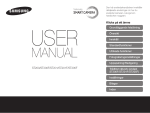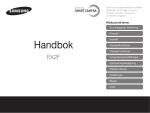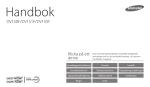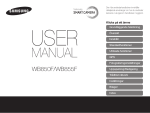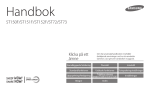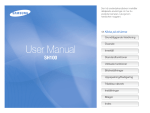Download Samsung DV300 Bruksanvisning
Transcript
Den här användarhandboken innehåller detaljerade anvisningar om hur du använder kameran. Läs igenom handboken noggrant. Klicka på ett ämne Grundläggande felsökning Översikt Innehåll Standardfunktioner Utökade funktioner Fotograferingsinställningar Uppspelning/Redigering Trådlöst nätverk (endast DV300F/DV305F) DV300/DV300F/DV305/DV305F Inställningar Bilagor Index Hälso- och säkerhetsinformation Iaktta alltid följande säkerhetsföreskrifter och användningstips för att undvika farliga situationer och säkerställa bästa prestanda i kameran. Förebygg skada på motivets syn. Använd inte blixt i omedelbar närhet (närmare än 1 meter) av människor eller djur. Motivets ögon kan skadas tillfälligt eller permanent om du använder blixt alltför nära. Varning – situationer som kan leda till personskador för dig eller någon annan Försök inte demontera eller reparera kameran. Det kan resultera i elektriska stötar eller skada på kameran. Håll kameran utom räckhåll för små barn och husdjur. Håll kameran med alla tillbehör utom räckhåll för små barn och djur. Nedsväljning av smådelar kan orsaka andnöd eller allvarliga skador. Rörliga delar och tillbehör kan också orsaka fysiska skador. Använd inte kameran i närheten av brandfarliga eller explosiva gaser och vätskor. Det kan leda till risk för brand eller explosion. För inte in några antändbara material i kameran och förvara inte de här materialen nära kameran. Det kan leda till risk för brand eller elektriska stötar. Utsätt inte kameran för direkt solljus eller höga temperaturer under någon längre tid. Längre tids exponering för solljus kan orsaka permanent skada på kamerans inre komponenter. Hantera inte kameran med våta händer. Det kan resultera i elektriska stötar. 1 Hälso- och säkerhetsinformation Undvik att täcka över kameran eller laddaren med filtar och kläder. Kameran kan överhettas, vilket kan förändra kameran eller orsaka brand. Undvik störning med pacemakers. Håll ett avstånd på minst 15 cm (6 tum) mellan kameror och pacemakers för att undvika potentiella störningar, enligt rekommendationerna från tillverkaren och oberoende forskningsgruppen, Wireless Technology Research. Om du har någon anledning att misstänka att kameran stör en pacemaker eller annan medicinsk enhet ska du omedelbart stänga av kameran och kontakta tillverkaren av pacemakern eller den medicinska enheten för vägledning. Handha inte strömsladden eller gå nära laddaren under ett åskväder. Det kan resultera i elektriska stötar. Om vätska eller främmande föremål tränger in i kameran ska du omedelbart koppla från alla strömkällor, såsom batteri och laddare, och sedan kontakta ett servicecenter för Samsung. Följ alla regler som förbjuder användningen av en kamera i ett visst område. • Undvik att störa andra elektroniska enheter. • Stäng av kameran på flygplan Kameran kan störa flyplansutrustning. Följ alla flygregler och stäng av kameran när flygpersonal säger till. • Stäng av kameran nära medicinsk utrustning Kameran kan störa medicinsk utrustning på sjukhus eller vårdcentraler. Följ alla regler, uppsatta varningar och direktiv från medicinsk personal. 2 Hälso- och säkerhetsinformation Använd inte batterierna för ej avsedda syften. Det kan leda till risk för brand eller elektriska stötar. Akta – situationer som kan leda till skador på kameran eller annan utrustning Rör inte vid blixten när den avfyras. Blixten är mycket het när den avfyras och kan bränna huden. Ta ur batterierna ur kameran när du ska förvara den under en längre tid. Om du lämnar kvar batterierna kan de läcka eller korrodera efter en tid och skada kameran allvarligt. När du använder nätladdare ska du stänga av kameran innan du kopplar från strömmen till nätladdaren. Gör du inte det kan det leda till brand eller elektrisk stöt. Använd endast äkta utbytbara Li-jonbatterier som rekommenderats av tillverkaren. Skada inte och värm inte upp batteriet. Det kan leda till risk för brand eller personskada. Koppla loss laddaren från strömkällan när den inte används. Gör du inte det kan det leda till brand eller elektrisk stöt. Använd inte en skadad anslutningssladd eller löst strömuttag när batterierna laddas. Det kan leda till risk för brand eller elektriska stötar. Använd endast batterier, laddare, kablar och tillbehör som godkänts av Samsung. • Ej godkända batterier, laddare, kablar och andra tillbehör kan orsaka att batterierna exploderar, skada kameran eller orsaka personskada. • Samsung ansvarar inte för dessa skador eller personskador som orsakas av ej godkända batterier, laddare, kablar och tillbehör. Låt inte nätladdaren komma i kontakt med polerna för +/- på batteriet. Det kan orsaka brand eller elektrisk stöt. 3 Hälso- och säkerhetsinformation Var inte våldsam när du hanterar kameradelarna och använd inte mycket tryck mot kameran. Det kan orsaka felfunktion på kameran. Undvik att störa andra elektroniska enheter Kameran sänder ut radiofrekvenssignaler (RF) som kan störa oskyddad eller otillräckligt skyddad elektronisk utrustning, t.ex. pacemakers, hörselapparater, medicinska enheter och andra elektroniska enheter hemma eller i fordon. Vänd dig till tillverkarna av din elektroniska utrustning för att lösa störningsproblem du upplever. För att förhindra oönskade störningar ska du bara använda enheter och tillbehör som har godkänts av Samsung. Var försiktig när du ansluter kablar eller adaptrar och sätter i batterier och minneskort. Om du tvingar i kontakter, ansluter kablar felaktigt eller sätter i batterier och minneskort fel kan portar, kontakter och tillbehör skadas. Använd kameran i normal position. Undvik kontakt med kamerans interna antenn. Förvara kort med magnetremsor på avstånd från kameraväskan. Information som har lagrats på kortet kan skadas eller raderas. Dataöverföring och ansvar Använd aldrig en skadad laddare eller ett skadat batteri eller minneskort. Detta kan leda till elektrisk kortslutning eller felfunktion på kameran eller orsaka brand. • Data som överförs via WLAN kan läcka ut, så undvik att överföra känsliga data på allmänna platser eller öppna nätverk. • Kameratillverkaren är inte ansvarig för dataöverföringar som inkräktar på copyrights, varumärken, immaterialrätt, eller privatlivet. Kontrollera att kameran fungerar på rätt sätt innan du använder den. Tillverkaren ansvarar inte för filer som förloras eller skadas som ett resultat av felfunktioner i kameran eller felaktigt bruk. Du måste koppla in den smala änden av USB-kabeln i kameran. Om du vänder kabeln åt fel håll kan filerna skadas. Tillverkaren ansvarar inte för eventuell förlust av data. 4 Bruksanvisningens upplägg Standardfunktioner Upphovsrättsinformation • Microsoft Windows och Windows-logotypen är registrerade varumärken som tillhör Microsoft Corporation. • Mac är ett registrerat varumärke som tillhör Apple Corporation. • microSD™, microSDHC™ och microSDXC™ ar registrerade varumarken som tillhor SD Association. • Wi-Fi®, logotypen för Wi-Fi CERTIFIED och logotypen för Wi-Fi är registrerade varumärken som tillhör Wi-Fi Alliance. • Varumärken och produktnamn som används i den här handboken är respektive ägares egendom. Utökade funktioner • • • 37 Lär dig hur du tar en bild och spelar in en video genom att välja ett läge. Fotograferingsinställningar 60 Läs om hur du ställer in alternativen i fotograferingsläget. Uppspelning/Redigering 83 Lär dig visa foton, spela upp videoklipp och redigera foton eller videoklipp. Lär dig också att ansluta kameran till datorn, fotoskrivaren eller TV:n. • Kamerans specifikationer och innehållet i den här • 13 Lär dig hur kameran ser ut, dess ikoner och standardfunktionerna för fotografering. handboken kan ändras utan föregående meddelande då kamerans funktioner uppgraderas. Vi rekommenderar att du använder kameran i det land där den är köpt. Använd kameran ansvarsfullt och följ alla lagar och regler gällande dess användning. Du får inte återanvända eller distribuera någon del av den här handboken utan tidigare tillstånd. För information om Open Source License, gå till ”OpenSourceInfo.pdf” som finns på bifogad CD-ROM-skiva. Trådlöst nätverk (endast DV300F/DV305F) 107 Lär dig hur du ansluter till trådlösa, lokala nätverk (WLAN) och använder funktioner. Inställningar 128 Tar upp alternativ för att konfigurera kamerainställningar. Bilagor Få information om felmeddelanden, specifikationer och underhåll. 5 134 Objekt, bakgrund och komposition • Objekt: Bildens huvudmotiv, t.ex. en person, ett djur eller någon sak • Bakgrund: Föremålen som omger motivet • Komposition: Kombinationen av motiv och bakgrund Ikoner som används i handboken Ikon Funktion Ytterligare information Säkerhetsvarningar och föreskrifter [ ] Kameraknappar. Till exempel betecknar [Avtryckaren] avtryckarknappen. ( ) Sidhänvisning för mer information Anger i vilken ordning du ska välja alternativ eller menyer för att genomföra ett steg, till exempel: Välj Ansiktsdetektering Normal (representerar Välj Ansiktsdetektering och välj sedan Normal). * Kommentar Bakgrund Komposition Objekt Exponering (ljusstyrka) Exponeringen bestäms av mängden ljus som kommer in i kameran. Du ändrar exponering genom att ange slutarhastighet, bländarvärde och ISO-tal. Genom att ändra exponeringen gör du bilderna mörkare eller ljusare. Uttryck som används i handboken Trycka på avtryckaren • Tryck ned [Avtryckaren] halvvägs: Tryck ned avtryckaren halvvägs • Tryck ned [Avtryckaren]: Tryck ned avtryckaren helt S Normal exponering Halvvägs nedtryckning av [Avtryckaren] Tryck på [Avtryckaren] 6 S Överexponering (för ljust) Grundläggande felsökning Läs om hur du löser problem genom att ställa in alternativ för fotografering. Motivets ögon är röda. • Ställ in blixten på Foton har dammfläckar. • Stäng av blixten eller undvik att fotografera i dammiga miljöer. Detta orsakas av en reflexion från kamerans blixt. Röda ögon eller Röda ögon-reduktion. (sid 64) • Om fotot redan har tagits väljer du Röda ögon-reduktion på redigeringsmenyn. (sid 97) Om dammpartiklar förekommer i luften kan du få med dem på bilder vid användning av blixten. • Ange alternativ för ISO-tal. (sid 66) Foton är oskarpa. Bilderna kan bli suddiga om du fotograferar i svag belysning eller håller kameran på fel sätt. Använd OIS-funktionen eller tryck ned [Avtryckaren] halvvägs för att säkerställa att motivet är fokuserat. (sid 35) Foton är oskarpa när När kamera vill släppa in mer ljus blir slutartiden längre. Detta kan göra det svårt att hålla kameran stabilt de tas på natten. tillräckligt länge för att ta en klar och tydlig bild och kan resultera i kameraskakning. • Välj läget Nattfotografering. (sid 51) • Slå på blixten. (sid 64) • Ange alternativ för ISO-tal. (sid 66) • Du kan förhindra att kameran skakar genom att använda ett stativ. Motivet blir för mörkt När ljuskällan finns bakom motivet eller när det finns mycket kontrast mellan ljusa och mörka områden på grund av motljus. kan motivet bli alltför mörkt. • Undvik att ta bilder mot solen. • Välj läget Motljus i Motiv. (sid 42) • Ställ in blixtalternativet på Utfyllnadsblixt. (sid 64) • Justera exponeringen. (sid 74) • Ställ in alternativet för automatisk kontrastbalans (ACB). (sid 75) • Ställ in mätningsalternativet på Spot om det finns ett motiv i mitten av bilden. (sid 75) 7 Översikt Fotografera människor Bild i bild-läge f 45 Självporträttläge f 46 Barnläge f 48 Skönhetsbildläge f 50 Läge för Intelligent porträtt f 51 Röda ögon/Röda ögon-reduktion (för att förhindra eller korrigera röda ögon) f 64 • Ansiktsdetektering f 70 • • • • • • Mörkerfotografering • • • • Motivläge > Solnedgång, Gryning f 42 Läget Nattfotografering f 51 Blixtalternativ f 64 ISO-känslighet (ställa in ljuskänsligheten) f 66 Ta actionfoton • Serietagning, Rörelse f 78 Fotografera text, insekter och blommor • Motivläge > Text f 42 • Läget Närbild f 52 • Makro f 67 Ange exponeringen (ljusstyrkan) • • • • • ISO-känslighet (ställa in ljuskänsligheten) f 66 EV (för att justera exponeringen) f 74 ACB (kompensera för ljusa bakgrunder) f 75 Mätning f 75 AEB (ta 3 foton av samma motiv, med olika exponering) f 78 Fotografera naturbilder • Motivläge > Landskap f 42 • Live-panorama-läge f 43 Använda effekter för foton • • • • • • • Magic frame-läge f 53 Rolig grimas-läge f 54 Fotofilterläge f 55 Läge för Delad fotografering f 57 Penselläge f 58 Läge för Rörelsefoto f 59 Bildjustering (för att justera Skärpa, Kontrast eller Mättnad) f 79 Använda effekter för videor • Läget Filmfilter f 56 8 Reducera kameraskakningar • Optisk bildstabilisering (OIS) f 33 • • • • • • • • • • • • • Visa filer per kategori i Smartalbum f 86 Visa filer som miniatyrer f 87 Radera alla filer i minnet f 89 Visa filer som ett bildspel f 91 Visa filer på en TV f 99 Ansluta kameran till en dator f 100 Använda foto- eller videowebbplatser för delning (endast DV300F/DV305F) f 115 Skicka foton eller videor via e-post (endast DV300F/DV305F) f 118 Ställa in ljud och volym f 130 Ställa in ljusstyrkan på skärmen f 131 Ändra språket på skärmen f 132 Ställa in datum och tid f 132 Innan du kontaktar ett servicecenter f 146 Innehåll Standardfunktioner........................................................... 13 Utökade funktioner ........................................................... 37 Packa upp ................................................................... Kamerans utseende .................................................... Sätta in batteriet och minneskortet ............................. Ladda batteriet och sätta på kameran ........................ Ladda batteriet ........................................................... Sätta på kameran ....................................................... Utföra den initiala inställningen ................................... Lär dig ikonerna ........................................................... Använda startskärmen ................................................ Öppna startskärmen ................................................... Ikonerna på startskärmen ............................................ Ställa in bakgrund ....................................................... Välja alternativ eller menyer ........................................ Ställa in skärm och ljud ............................................... Ställa in visningstyp ..................................................... Ställa in ljud ................................................................ Ta foton ........................................................................ Slå på den främre bildskärmen .................................... Zooma ...................................................................... Reducera kameraskakningar (OIS) ............................... Tips för att ta skarpare foton ....................................... Använda grundlägen ................................................... Använda läget Smart Auto ........................................... Använda läget Program ............................................... Använda läget Smartfilm .............................................. Använda läget Film ..................................................... Använda motivläget .................................................... Använda läget Live-panorama ..................................... Använda scenlägen ..................................................... Använda läget Bild-i-bild .............................................. Använda läget Självporträtt .......................................... Använda läget Barn .................................................... Använda läget Rörlig fotografering ................................ Använda läget Skönhetsbild ........................................ Använda läget Intelligent porträtt ................................... Använda läget Nattfotografering ................................... Använda läget Närbild ................................................. Använda Magic-lägen ................................................. Använda läget Magic Frame ........................................ Använda läget Rolig grimas ......................................... Använda fotofilterläge ................................................. Använda filmfilterläget ................................................. Använda läget Delad fotografering ................................ Använda läget Artistic Brush ........................................ Använda läget för rörlig bild .......................................... 14 15 17 18 18 18 19 21 22 22 23 25 26 28 28 29 30 31 31 33 35 9 38 38 39 40 41 42 43 45 45 46 48 48 50 51 51 52 53 53 54 55 56 57 58 59 Innehåll Använda ansiktsdetektering ........................................ Identifiera ansikten ...................................................... Ta en leendebild ......................................................... Identifiera ögon som blinkar ......................................... Använda Smart ansiktsigenkänning .............................. Registrera favoritansikten (My Star) ............................... Ställa in ljusstyrka och färg ......................................... Ställa in exponeringen manuellt (EV) ............................. Kompensera för motljus (ACB) ..................................... Byta mätningsalternativ ............................................... Välja en inställning för vitbalans .................................... Använda serietagningslägen ....................................... Justera bilder ............................................................... Minska ljudet vid zoomning ......................................... Tillgängliga fotograferingsalternativ enligt fotograferingsläge ........................................................ Fotograferingsinställningar .............................................. 60 Välja upplösning och kvalitet ....................................... Välja upplösning ......................................................... Välja en bildkvalitet ...................................................... Använda timern ........................................................... Mörkerfotografering ..................................................... Förhindra röda ögon ................................................... Använda blixt ............................................................. Ställa in ISO-tal ........................................................... Ändra kamerans fokus ................................................ Använda makro .......................................................... Använda spårningsfokus ............................................. Ställa in fokusområdet ................................................. 61 61 62 63 64 64 64 66 67 67 68 69 10 70 70 71 71 72 73 74 74 75 75 76 78 79 80 81 Innehåll Uppspelning/Redigering .................................................. 83 Trådlöst nätverk (endast DV300F/DV305F) .................. 107 Visa foton eller videor i uppspelningsläget ................. 84 Starta uppspelningsläget ............................................. 84 Visa foton .................................................................. 89 Spela upp en video .................................................... 92 Redigera ett foto .......................................................... 94 Ändra storlek på ett foto .............................................. 94 Beskär porträtt automatiskt .......................................... 94 Rotera ett foto ............................................................ 95 Använda Smartfilter-effekter ......................................... 95 Ändra dina foton ......................................................... 96 Skapa en utskriftsordning (DPOF) ................................ 98 Visa filer på en TV ........................................................ 99 Överföra filer till en Windows-dator .......................... 100 Överföra filer med Intelli-studio ................................... 101 Överföra filer genom att ansluta kameran som en flyttbar enhet ................................................ 103 Koppla loss kameran (för Windows XP) ...................... 104 Överföra filer till en Mac-dator .................................. 105 Skriva ut foton på en fotoskrivare (PictBridge) ......... 106 Ansluta till WLAN och konfigurera nätverksinställningar .................................................. Ansluta till WLAN ...................................................... Använda webbläsaren för inloggning .......................... Anslutningstips för nätverket ...................................... Skriva text ................................................................ Skicka bilder och videor till en smarttelefon ............. Använda en smarttelefon som fjärrutlösare .............. Använda foto- eller videowebbplatser för delning .... Öppna en webbplats ............................................... Ladda upp foton eller videoklipp ................................ Skicka foton eller videor via e-post ........................... Ändra e-postinställningar ........................................... Skicka foton eller videor via e-post ............................ Överföra foton till en molnserver ............................... Använda Autosäkerhetskop för att skicka foton eller videor ...................................... Installera programmet för Autosäkerhetskop på PC:n ... Skicka bilder och videor till en dator ........................... Visa bilder eller videor på en TV Link-aktiverad TV .. Skicka bilder med Wi-Fi Direct .................................. Om funktionen Wake on LAN (WOL) ......................... 11 108 108 109 110 111 112 113 115 115 115 117 117 118 120 121 121 121 123 125 126 Innehåll Inställningar ..................................................................... 128 Inställningsmeny ........................................................ Öppna kamerans inställningsmeny ............................. Ljud ........................................................................ Display .................................................................... Anslutning ................................................................ Allmänt .................................................................... 129 129 130 130 131 132 Bilagor ............................................................................. 134 Felmeddelanden ........................................................ Kameraunderhåll ....................................................... Rengöra kameran ..................................................... Använda eller förvara kameran ................................... Om minneskort ........................................................ Om batteriet ............................................................. Innan du kontaktar servicecenter .............................. Kameraspecifikationer ............................................... Ordlista ...................................................................... Påståendesats på officiella språk ............................. Index .......................................................................... 135 137 137 138 139 142 146 149 153 159 161 12 Standardfunktioner Lär dig hur kameran ser ut, dess ikoner och standardfunktionerna för fotografering. Packa upp ………………………………… 14 Välja alternativ eller menyer ……………… 26 Kamerans utseende ……………………… 15 Ställa in skärm och ljud …………………… 28 Sätta in batteriet och minneskortet ……… 17 Ställa in visningstyp ……………………… 28 Ställa in ljud ……………………………… 29 Ladda batteriet och sätta på kameran …… 18 Ladda batteriet …………………………… 18 Sätta på kameran ………………………… 18 Utföra den initiala inställningen …………… 19 Lär dig ikonerna …………………………… 21 Använda startskärmen …………………… 22 Öppna startskärmen ……………………… 22 Ikonerna på startskärmen ………………… 23 Ställa in bakgrund ………………………… 25 Ta foton ……………………………………… 30 Slå på den främre bildskärmen …………… 31 Zooma …………………………………… 31 Reducera kameraskakningar (OIS) ……… 33 Tips för att ta skarpare foton ……………… 35 Packa upp Produktförpackningen innehåller följande saker. Extra tillbehör Kamera AC-adapter/ USB-kabel Kamerafodral Uppladdningsbart batteri A/V-kabel Rem Minneskort/Minneskortsadapter Handbok (CD-ROM-skiva) Snabbstartsguide • Bilderna kan skilja sig från de saker som levereras med produkten. • Artiklarna som ingår i kartongen kan variera med modell. • Ytterligare tillbehör kan köpas hos en återförsäljare eller ett Samsung servicecenter. Samsung är inte ansvarigt för olyckor som orsakats av andra tillverkares tillbehör. Standardfunktioner 14 Kamerans utseende Innan du börjar använda kameran bör du bekanta dig med de olika delarna och deras funktioner. Strömbrytare Avtryckare Mikrofon Front LCD-knapp Högtalare Blixt AF-lampa/timerlampa Främre display Objektiv Intern antenn* * Undvik kontakt med den interna antennen när du använder det trådlösa nätverket. (endast DV300F/DV305F) USB och A/V-port Anslutning för USB- och A/V-kabeln Stativfäste Batterilock Sätt i ett minneskort och batteri Standardfunktioner 15 Kamerans utseende Zoomknapp • I fotograferingsläget: Zooma in eller ut • I uppspelningsläget: Zooma in en del av ett foto, visa filer som miniatyrer eller ändra volymen Statuslampa • Blinkar: När kameran sparar ett foto eller en video, läses av en dator eller skrivare, när bilden är utanför fokusområdet, eller om det är problem med batteriladdningen (på DV300F/DV305F, när kameran ansluter till WLAN eller skickar en bild) • Lyser: När kameran är ansluten till en dator, batteriet laddas eller när bilden är fokuserad Fästa remmen x y Huvudskärm Knappar (Se tabellen nedan) Knapp Beskrivning Knapp Beskrivning Öppna startskärmen. Standardfunktioner D Byta skärmalternativ. c Byta makroalternativ. Öppna alternativ eller menyer. Öppna uppspelningsläget. Andra funktioner Flytta uppåt Flytta nedåt F Byta blixtalternativ. Flytta åt vänster t Ändra timeralternativ. Flytta åt höger Radera filer i uppspelningsläget. Bekräfta det alternativ eller den meny som har markerats. Standardfunktioner 16 Sätta in batteriet och minneskortet Hur man sätter i batteriet och ett minneskort (tillbehör) i kameran. Ta ut batteriet och minneskortet Tryck varsamt tills kortet lossnar från kameran och dra sedan ut det ur facket. Minneskort Sätt i ett minneskort med de guldfärgade kontakterna vända uppåt. Batterilås Minneskort Tryck låset åt höger tills batteriet frigörs. Sätt i batteriet med Samsunglogotypen vänd uppåt. Uppladdningsbart batteri Du kan använda det inbyggda minnet för tillfällig lagring om ett minneskort inte sitter i. Uppladdningsbart batteri Standardfunktioner 17 Ladda batteriet och sätta på kameran Ladda batteriet Sätta på kameran Innan du använder kamera första gången måste du ladda batteriet. Koppla in den smala änden av USB-kabeln i kameran och sedan den andra änden av USB-kabeln i nätadaptern. Tryck på [POWER] för att slå på eller av kameran. • Den ursprungliga inställningsskärmen visar sig när du sätter på kameran första gången. (sid 19) Statuslampa • Röd lampa på: Laddning • Röd lampa av: Fulladdat • Röd lampa blinkar: Fel Ställa in kamera i uppspelningsläge Tryck på [P]. Kameran startar och uppspelningsläget aktiveras direkt. Använd bara strömadaptern och USB-kabeln som medföljer kameran. Om du använder en annan strömadapter (såsom SAC-48), kanske kamerans batteri inte laddas eller fungerar korrekt. När du slår på kameran genom att trycka på och hålla ned [P] tills statuslampan blinkar, hörs inga ljud från kameran. Standardfunktioner 18 Utföra den initiala inställningen Den ursprungliga inställningsskärmen visas när du sätter på kameran första gången. Följ stegen nedan för att konfigurera kamerans grundinställningar. 1 Kontrollera att Language är markerat och tryck sedan på [t] eller [o]. 4 Tryck på [D/c] för att välja Hem och tryck sedan på [o]. • När du reser till ett annat land ska du välja Besök, och välj sedan en ny tidszon. 5 Tryck på [F/t] för att välja en tidszon och tryck sedan på [o] [m]. Tidszon : Hem 2 3 Tryck på [D/c] för att välja ett språk och tryck sedan på [o]. Tryck på [c] för att välja Tidszon och tryck sedan på [t] eller [o]. London Avbryt Ställ In • Skärmen kan variera beroende på vilket språk som är valt. Standardfunktioner 19 Utföra den initiala inställningen 6 Tryck på [c] för att välja Datum-/tidsinst. och tryck sedan på [t] eller [o]. Datum-/tidsinst. År Månad Dag Timma Min Avbryt Tryck på [c] för att välja Datumtyp och tryck sedan på [t] eller [o]. 10 Tryck på [D/c] för att välja en datumtyp och tryck sedan på [o]. 11 Tryck på [c] för att välja Tidstyp och tryck sedan på [t] eller [o]. 12 Tryck på [D/c] för att välja en typ av tid och tryck sedan på [o]. 13 Tryck på [m] för att slutföra grundinställningarna. DST Ställ In • Skärmen kan variera beroende på vilket språk som är valt. 7 8 9 Tryck på [F/t] för att välja ett alternativ. Tryck på [D/c] för att ställa in datum, tid och sommartid och tryck sedan på [o]. Standardfunktioner 20 Lär dig ikonerna Ikonerna som visas på kameran ändras beroende på vilket läge eller alternativ du väljer. 1 2 Fotograferingsalternativ (höger) 3 Fotograferingsinformation Ikon Ikon Beskrivning Intelli zoom på 2 Bildupplösning Beskrivning Aktuellt datum Aktuell tid Främre bildskärm är på Videoupplösning Tillgängligt antal foton Mätning 3 1 Fotograferingsalternativ (vänster) Ikon Minneskort sitter i Bilder per sek • Live-ljud på • Beskrivning Fotograferingsläge Optisk bildstabilisering (OIS) Autofokusalternativ Exponeringsvärde justerat ISO-tal Vitbalans • Blixt Bildjustering (skärpa, kontrast och mättnad) Timer : Helt laddat : Delvis laddat : Tomt (ladda) Bländarvärde Slutarhastighet Tillgänglig inspelningstid Autofokusram Kameraskakningar Ansiktsdetektering Zoomningsindikator Ansiktston Bildupplösning när Intelli zoom är på Serietagningsalternativ Zoomningsgrad Standardfunktioner 21 Använda startskärmen Du kan välja ett fotograferingsläge eller öppna inställningsmenyn genom att välja ikonerna på startskärmen. Öppna startskärmen Nr Beskrivning 1 Aktuell startskärm • Rotera [Zoom] åt vänster eller höger för att växla till en annan startskärm. • Tryck på [D] för att bläddra till namnet på startskärmen och tryck sedan på [F/t] för att växla till en annan startskärm. • Tryck på [F/t] flera gånger i följd för att växla till en annan startskärm. 2 Lägesikoner • Tryck på [D/c/F/t] för att bläddra till önskat läge och tryck sedan på [o] för att öppna läget. Tryck på [h] i fotograferings- eller uppspelningsläget. Tryck på [h] för att återgå till föregående läge. 1 Grundläggande Album Smart Auto Motiv Program Wi-Fi Smartfilm Video 2 LiveInställningar panorama Tillbaka Flytta sida Standardfunktioner 22 Använda startskärmen <Wi-Fi> (endast DV300F/DV305F) Ikonerna på startskärmen Ikon <Grundläggande> Ikon Beskrivning Smart Auto: Ta en bild med ett motivläge som väljs automatiskt av kameran. (sid 38) Program: Ta en bild med inställningarna du har justerat manuellt. (sid 39) Smartfilm: Spela in en video med ett motivläge som väljs automatiskt av kameran. (sid 40) Video: Spela in ett videoklipp. (sid 41) Motiv: Ta ett foto med förinställda alternativ för särskilda motiv. (sid 42) Live-panorama: Lagra och kombinera en serie bilder för att skapa en panoramabild. (sid 43) Inställningar: Justera inställningarna för att överensstämma med dina inställningar. (sid 129) Standardfunktioner 23 Beskrivning MobileLink: Skicka bilder och videor till en smarttelefon. (sid 112) Remote Viewfinder: Använd en smarttelefon som fjärrutlösare och se en förhandsgranskning av bilden på din smarttelefon från kameran. (sid 113) Social delning: Överför dina bilder eller videor till webbplatser för fildelning. (sid 115) E-post: Du kan skicka foton eller videor som finns lagrade på kameran via e-post. (sid 117) Moln: Överföra foton till en molnserver. (sid 120) Autosäkerhetskopiering: Du kan skicka bilder eller videor som du har lagrat med kameran till en dator trådlöst. (sid 121) TV Link: Visa bilder eller videor som du har tagit/spelar in med kameran på en bredbilds-TV. (sid 123) Använda startskärmen <Motiv> Ikon <Magic> Ikon Beskrivning Bild i bild: Ta en bakgrundsbild och infoga den i ett mindre foto eller en video i bakgrunden. (sid 45) Självporträtt: Använd främre bildskärmen när du tar självporträtt. (sid 46) Barn: Fånga barns uppmärksamhet med en kort animering på främre bildskärmen. (sid 48) Rörlig fotografering: Låt motivet veta bästa tillfället för att hoppa med en nedräkning på främre bildskärmen. (sid 48) Skönhetsbild: Ta en porträttbild med alternativ för att dölja ansiktsuttryck. (sid 50) Intelligent porträtt: Spara ytterligare 2 porträttbilder automatiskt med funktionerna för ansiktsidentifiering. (sid 51) Nattfotografering: Fotografera ett nattligt motiv genom att justera slutarhastigheten. (sid 51) Beskrivning Magic frame: Ta en bild med olika bildramseffekter. (sid 53) Rolig grimas: Ta en bild med effekten Rolig grimas. (sid 54) Fotofilter: Ta en bild med olika filtereffekter. (sid 55) Filmfilter: Spela in en video med olika filtereffekter. (sid 56) Delad fotografering: Ta flera bilder och sortera dem med förinställda layouter. (sid 57) Pensel: Ta en bild och spara en video som visar hur du använder filtereffekten. (sid 58) Rörelsefoto: Ta och kombinera en bildserie och välj sedan ett område som ska animeras för att skapa en GIF-animering. (sid 59) Närbild: Ta närbildsfoton på olika motiv. (sid 52) <Album> Ikon Beskrivning Album: Visa filer per kategori i Smartalbum. (sid 86) Fotoredigerare: Redigera bilder med olika effekter. (sid 95) Standardfunktioner 24 Använda startskärmen 5 Ställa in bakgrund 1 2 3 4 Bläddra till önskad bakgrund och tryck sedan på [o]. • Om du väljer en bild du har tagit kan du ange ett specificerat Ställ in önskad bild som bakgrund på startskärmen. område som bakgrund. Rotera [Zoom] åt vänster eller höger för att förminska eller förstora området. Tryck på [D/c/F/t] för att flytta området. På startskärmen trycker du på <Grundläggande>. Välj . 6 Välj Display Bakgrunder. Tryck på [o] för att spara. Du kan också ange det foto du visar som bakgrund genom att trycka på [m] och sedan välja Ange bakgrund i uppspelningsläge. Välj ett alternativ. Alternativ Beskrivning Bakgrundsgalleri Välj önskad bakgrund i standardgalleriet. Album Ange en bild du har tagit som bakgrund. Standardfunktioner 25 Välja alternativ eller menyer För att välja ett alternativ trycker du på [m] och sedan på [D/c/F/t] eller [o]. 1 2 Gå tillbaka till föregående meny Tryck på [m] i fotograferingsläget. Välj ett alternativ eller en meny. Tryck på [m] för att gå tillbaka till föregående meny. • Tryck på [D] eller på [c] för att flytta upp eller ned. • Tryck på [F] eller på [t] för att flytta åt vänster eller åt höger. 3 Tryck på [o] för att bekräfta det markerade alternativet eller menyn. Standardfunktioner 26 Tryck ned [Avtryckaren] halvvägs om du vill återgå till fotograferingsläget. Välja alternativ eller menyer Välj exempelvis ett alternativ för vitbalans i programläget: 1 2 3 4 Tryck på [D/c] för att välja Vitbalans, och tryck sedan på [t] eller på [o]. På startskärmen trycker du på <Grundläggande>. Välj EV . Vitbalans Tryck på [m]. ISO Blixt EV Fokus Vitbalans Fokusområde ISO Avsluta Välj Blixt 5 Fokus Fokusområde Avsluta Tryck på [F/t] för att välja ett alternativ för vitbalans. Välj Vitbalans : Dagsljus Tillbaka 6 Välj Tryck på [o] för att spara dina inställningar. Standardfunktioner 27 Ställa in skärm och ljud Så här ändrar du kamerans standardfunktioner för visning och ljudinställningar. Ställa in alternatiavskärmen Ställa in visningstyp Du kan välja visningstyp för fotograferings- eller uppspelningsläge. Varje typ visas med olika fotograferings- eller uppspelningsinformation. Se tabellen nedan. Du kan dölja eller visa alternativskärmen som är synlig i vissa lägen. Tryck på [o] flera gånger i följd. • Dölj alternativskärmen. • Visa alternativskärmen. Landskap Alternativvisning Tryck på [D] flera gånger för att ändra visningstyp. Panel av Läge Fotografering S Exempelvis i motivläge Visningstyp • Dölj all information om fotografering. • Visa all information om fotografering. • Dölj information om den aktuella filen. Uppspelning • Dölj information om den aktuella filen, förutom grundläggande information. • Visa all information om den aktuella filen. Standardfunktioner 28 Ställa in skärm och ljud Ställa in ljud Ställ in ljudet som kameran avger när du utför funktioner. 1 2 3 4 På startskärmen trycker du på <Grundläggande>. Välj . Välj Ljud Pipljud. Välj ett alternativ. Alternativ Beskrivning Av Kameran reagerar inte med ljud. På Kameran reagerar med ljud. Standardfunktioner 29 Ta foton Lär dig hur du tar bilder snabbt och enkelt i läget för Smart Auto. 1 2 3 På startskärmen trycker du på <Grundläggande>. Välj . Arrangera ett motiv i ramen. 5 6 Tryck ned [Avtryckaren] för att ta fotot. Tryck på [P] för att visa den lagrade bilden. • Ta bort ett foto genom att trycka på [f] och sedan välja Ja. 7 Tryck på [P] för att återgå till fotograferingsläge. Se sidan 35 för tips om att ta skarpare foton. 4 Tryck ned [Avtryckaren] halvvägs för att fokusera. • En grön ram innebär att motivet är i fokus. • En röd ram betyder att objektet inte är fokuserat. Standardfunktioner 30 Ta foton Slå på den främre bildskärmen Zooma Den främre bildskärmen hjälper dig ta foton medan du ser dig själv. Du kan ta närbilder genom att justera zoomen. Tryck på [F.LCD] i fotograferingsläget. • Tryck på [F.LCD] igen för att stänga av. Zoomningsgrad Zooma ut Zooma in • Flera knappar är inte tillgängliga när främre skärmen slås på. • I lägena Self-Shot, Children och Jump Shot aktiveras främre bildskärmen automatiskt. • När du ställer in timeralternativ förblir den främre bildskärmen aktiv. (sid 63) • Den främre bildskärmen syns inte alltid tydligt när kameran används i kraftigt ljus eller på soliga platser. • Främre bildskärmen aktiveras inte när du trycker på [F.LCD] i uppspelningsläget. • När den främre displayen är på förbrukar kameran mer batterikraft. Standardfunktioner 31 När du snurrar på zoomknappen kan zoomförhållandet som visas på skärmen ändras på ett inkonsekvent sätt. Ta foton Digital zoom Intelli zoom Digital zoom stöds som standard i fotograferingsläget. Om du zoomar in på ett motiv i fotograferingsläget och zoomindikatorn är i det digitala intervallet använder kameran digital zoom. Genom att använda både 5X optisk zoom och 5X digital zoom kan du zooma in upp till 25 gånger. Om zoomningsindikatorn finns i det området för Intelli zoomen använder kameran den Intelli zoomen. Bildupplösningen varierar beroende på zoomningsförhållandet om du använder Intelli zoom. Genom att använda både optisk zoom och Intelli zoom kan du zooma in upp till 10 gånger. Bildupplösning när Intelli zoom är på Optiskt område Zoomningsindikator Optiskt område Digitalt område Zoomningsindikator • Den digitala zoomen är inte tillgänglig med alternativet Spårning AF. • Om du tar ett foto med den digitala zoomen kan fotokvaliteten bli Intelli-område något sämre. • Intelli-zoomen är inte tillgänglig med alternativet Spårning AF. • Intelli zoom hjälper dig att lagra en bild med mindre kvalitetsförsämring än med digital zoom. Bildkvaliteten kan dock försämras när du använder optisk zoom. • Intelli-zoom är bara tillgängligt när du anger en upplösning i området 4:3. Om du anger ett annat upplösningsförhållande med Intelli-zoom på kommer Intelli-zoom att slås av automatiskt. Standardfunktioner 32 Ta foton Ställa in Intelli zoom 1 2 3 Tryck på [m] i fotograferingsläget. Reducera kameraskakningar (OIS) Reducera kameraskakningar optiskt i fotograferingsläget. Välj Intelli Zoom. Välj ett alternativ. Ikon Beskrivning Av: Intelli zoom är avaktiverad. S Utan korrigering S Med korrigering På: Intelli zoom är aktiverad. 1 2 3 Tryck på [m] i fotograferingsläget. Välj OIS. Välj ett alternativ. Ikon Beskrivning Av: OIS är avaktiverad. På: OIS är aktiverad. Standardfunktioner 33 Ta foton • Det är inte säkert att OIS fungerar korrekt i följande fall: - Du flyttar kameran för att följa ett motiv i rörelse. Du använder digital zoom. Mycket kameraskakning förekomme.r Slutarhastigheten är långsam (exempelvis när du tar bilder på natten). - Batteriet är svagt. - Du tar en närbild. • Om du använder OIS-funktionen och ett stativ kan bilden bli oskarp på grund av vibrationer i OIS-sensorn. Stäng av OIS-funktionen om du använder ett stativ. • Om kameran får stötar eller tappas blir skärmen suddig. Om detta inträffar ska du stänga av kameran och sedan sätta på den igen. Standardfunktioner 34 Tips för att ta skarpare foton Håll kameran på rätt sätt Reducera kameraskakningar Kontrollera att ingenting täcker objektivet, blixten eller mikrofonen. Välj alternativet Optisk bildstabilisering för att minska kameraskakningarna optiskt. (sid 33) När visas Tryck ned avtryckaren halvvägs Tryck ned [Avtryckaren] halvvägs och ställ in fokus. Kameran justerar fokus och exponering automatiskt. Kameran ställer in bländarvärde och slutarhastighet automatiskt. Fokusram • Tryck ned [Avtryckaren] för att ta fotot om fokusramen är grön. • Ställ in kompositionen och tryck ned Kameraskakningar Undvik att använda blixtalternativen Långsam synk. eller Av vid fotografering i mörker. Bländaren förblir öppen längre och det kan vara svårt att hålla kameran stadigt tillräckligt länge för att ta en tydlig bild. • Använd ett kamerastativ eller ange inställningen för blixten till Utfyllnadsblixt. (sid 64) • Ange alternativ för ISO-tal. (sid 66) [Avtryckaren] halvvägs en gång till om fokusramen är röd. Standardfunktioner 35 Förhindra att objektet blir ofokuserat Det kan vara svårt att fokusera objektet när: - Det är liten kontrast mellan motivet och bakgrunden (t.e.x när motivet bär kläder i samma färg som bakgrunden). - Ljuskällan bakom objektet är för stark. - Motivet är glansigt eller reflekteras. - Motivet innehåller horisontella mönster som t.ex. persienner. - Motivet inte är placerat mitt i ramen. • När du fotograferar i svagt ljus Slå på blixten. (sid 64) • När objektet rör sig snabbt Använd funktionen Serietagning eller Rörelse. (sid 78) Använda fokuslåset Tryck ned [Avtryckaren] halvvägs för att fokusera. När objektet är i fokus kan du flytta ramen för att ändra kompositionen. Tryck ned [Avtryckaren] när du vill ta fotot. Standardfunktioner 36 Utökade funktioner Lär dig hur du tar en bild och spelar in en video genom att välja ett läge. Använda grundlägen ……………………… 38 Använda Magic-lägen ……………………… 53 Använda läget Smart Auto ……………… Använda läget Program …………………… Använda läget Smartfilm ………………… Använda läget Film ……………………… Använda motivläget ……………………… Använda läget Live-panorama …………… Använda läget Magic Frame ……………… Använda läget Rolig grimas ……………… Använda fotofilterläge …………………… Använda filmfilterläget …………………… Använda läget Delad fotografering ……… Använda läget Artistic Brush ……………… Använda läget för rörlig bild ……………… 38 39 40 41 42 43 Använda scenlägen ………………………… 45 Använda läget Bild-i-bild ………………… Använda läget Självporträtt ……………… Använda läget Barn ……………………… Använda läget Rörlig fotografering ……… Använda läget Skönhetsbild ……………… Använda läget Intelligent porträtt ………… Använda läget Nattfotografering ………… Använda läget Närbild …………………… 45 46 48 48 50 51 51 52 53 54 55 56 57 58 59 Använda grundlägen Ta bilder eller spela in videor med grundlägen. Du kan också använda scenläget och Live-panorama. Använda läget Smart Auto Ikon I läget Smart Auto väljer kameran automatiskt lämpliga kamerainställningar beroende på vilken typ av motiv som identifieras. Läget Smart Auto är praktiskt om du inte känner till hur du ställer in kameran för olika motiv. 1 2 3 Beskrivning Landskap på natten Porträtt på natten Landskap med bakgrundsbelysning På startskärmen trycker du på <Grundläggande>. Porträtt med bakgrundsbelysning Välj Porträtt . Arrangera ett motiv i ramen. Närbild av motiv • Kameran väljer motiv automatiskt. En lämplig motivikon visas längst upp till vänster på skärmen. Ikonerna listas nedan. Närbild av textmotiv Solnedgångar Blå himmel Skogsbevuxna områden Närbilder av färgstarka motiv Kameran stabiliseras eller står på stativ (vid fotografering i mörker) Aktivt rörliga motiv Ikon Beskrivning Fyrverkerier (vid användning med stativ) Landskap Motiv med ljusa bakgrunder Utökade funktioner 38 Använda grundlägen 4 5 Tryck ned [Avtryckaren] halvvägs för att fokusera. Använda läget Program Tryck på [Avtryckaren] för att ta fotot. I läget Program kan du ställa in de flesta alternativen utom slutarhastighet och bländarvärde, som kameran ställer in automatiskt. • Om kameran inte identifierar ett lämpligt motivläge använder den standardinställningar för Smart Auto-läge. • Även om ett ansikte identifieras är det inte säkert att porträttläget väljs beroende på objektets placering och på belysningen. • Beroende på fotograferingsmiljö, t.ex. kameraskakningar, ljus och avstånd till objektet, är det inte alltid säkert att kameran väljer rätt motiv. • När ett stativ används, är det inte säkert att kameran identifierar läget om motivet rör på sig. • I läget Smart Auto förbrukar kameran mer batterikraft, eftersom den ändrar inställningar ofta för att välja rätt motiv. 1 2 3 På startskärmen trycker du på <Grundläggande>. Välj . Ange önskade alternativ. • En lista över alternativ finns på "Fotograferingsinställningar". (sid 60) 4 Arrangera motivet i ramen och tryck ned [Avtryckaren] halvvägs för att fokusera. 5 Tryck på [Avtryckaren] för att ta fotot. Utökade funktioner 39 Använda grundlägen Använda läget Smartfilm Ikon Beskrivning I läget Smart film väljer kameran automatiskt lämpliga kamerainställningar beroende på vilken typ av motiv som identifieras. Landskap 1 2 3 På startskärmen trycker du på <Grundläggande>. Blå himmel Välj Skogsbevuxna områden Solnedgångar . Arrangera ett motiv i ramen. • Kameran väljer motiv automatiskt. En lämplig lägesikon visas längst upp till vänster på skärmen. 4 5 Tryck på [Avtryckaren] för att börja spela in. Tryck på [Avtryckaren] igen när du vill stoppa inspelningen. • Om kameran inte identifierar ett lämpligt motivläge använder den standardinställningar för Smart film-läge. • Beroende på fotograferingsmiljö, t.ex. kameraskakningar eller ljus och avstånd till objektet, är det inte alltid säkert att kameran väljer rätt motiv. Utökade funktioner 40 Använda grundlägen Använda läget Film I filmläget kan du anpassa inställningar till att spela in HD-videor med en längd på upp till 20 minuter. Kamera sparar inspelade videor som MP4-filer (H.264). 1 2 3 • • • • Välj . Ange önskade inställningar. • En lista över alternativ finns på "Fotograferingsinställningar". • H.264 (MPEG-4 part10/AVC) är ett högkomprimerat videoformat som har upprättats av de internationella standardorganisationerna ISO-IEC och ITU-T. Det är inte säkert att ditt minneskort stöder inspelning i HD. Välj i så fall en lägre upplösning. Minneskort med långsam skrivhastighet stöder inte höghastighetsvideor. Använd minneskort med hög skrivhastighet för att spela in videoklipp med hög upplösning. Om du aktiverar OIS-funktionen under inspelning av en video kan det hända att kameran spelar in ljudet från den funktionen. Om du använder zoomfunktionen vid inspelning av en video kanske kameran spelar in ljud av zoomfunktionen. För att minska zoomljudet använder du funktionen Sound Alive. (sid 80) På startskärmen trycker du på <Grundläggande>. (sid 60) 4 5 Tryck på [Avtryckaren] för att börja spela in. Tryck på [Avtryckaren] igen när du vill stoppa inspelningen. Utökade funktioner 41 Använda grundlägen Pausa inspelning Använda motivläget Det går att pausa kameran temporärt medan ett videoklipp spelas in. Med den här funktionen kan du spela in olika scener i samma videoklipp. I motivläget kan du ta ett foto med förinställda alternativ för särskilda motiv. 1 2 3 På startskärmen trycker du på <Grundläggande>. Välj . Välj motiv. • Tryck på [o] om du vill pausa inspelningen. Landskap • Tryck på [o] för att återuppta. Panel av Utökade funktioner 42 Använda grundlägen Alternativ Beskrivning Använda läget Live-panorama Landskap Fotografera motiv som stillbild och landskap. Solnedgång Fotografera motiv vid solnedgång, med naturliga röda och gula färger. I Live-panoramaläget kan du ta en panoramabild med endast ett foto. Lagra och kombinera en serie bilder för att skapa en panoramabild. Gryning Fotografera motiv i gryningen. Motljus Fotografera motiv i motljus. Strand & snö Minska underexponeringen för motiv orsakad av solljus som reflekteras från sand eller snö. Text Fotografera text tydligt från utskrivna eller elektroniska dokument. 4 Arrangera motivet i ramen och tryck ned [Avtryckaren] halvvägs för att fokusera. 5 Tryck på [Avtryckaren] för att ta fotot. S Exempel på fotografering 1 2 3 På startskärmen trycker du på <Grundläggande>. Välj . Arrangera motivet i ramen och tryck ned [Avtryckaren] halvvägs för att fokusera. • Passa in kameran till önskat motivs vänstra eller högra, eller övre eller nedre kant. 4 Tryck på [Avtryckaren] för att börja fotografera. Utökade funktioner 43 Använda grundlägen 5 Med [Avtryckaren] nedtryckt rör du långsamt kameran i den riktning som gör det möjligt att ta resten av panoramabilden. • För bästa resultat ska du undvika följande vid tagning av • När sökaren är inriktad med nästa motiv lagrar kameran nästa bild automatiskt. • • • 6 När du är klar aktiverar du [Avtryckaren]. • När du har lagrat alla nödvändiga bilder kombinerar kameran dem till en panoramabild. Utökade funktioner 44 • panoramabilder: - flytta kameran för snabbt eller för långsamt, - flytta kameran för lite för att lagra nästa bild, - flytta kameran i oregelbunden hastighet, - skaka kameran, - ändra kamerariktningen när en bild tas, - fotografera på mörka platser, - filma motiv på nära håll, och - fotograferingsförhållanden där ljusstyrkan eller färgen på ljuset ändras. Genom att välja Live-panoramaläget avaktiveras digitala och optiska zoomfunktioner. Om du väljer panoramaläget när objektivet är inzoomat kommer kameran automatiskt att zooma ut till standardposition. I Live-panoramaläget kanske vissa fotograferingsalternativ inte är tillgängliga. Kameran kan sluta fotografera på grund av bildens komposition eller motivets rörelser. I Live-panoramaläget kanske kameran inte lagrar en bild av det sista motivet fullt ut om du slutar röra kameran exakt där du vill att motivet ska avslutas. För att fånga hela motivet ska du röra kameran lite längre än punkten där du vill att motivet ska ta slut. Använda scenlägen Ta bilder genom att använda främre bildskärmen eller välja rätt lägen för olika scener. 4 Använda läget Bild-i-bild 1 2 Tryck på [o] för att ange bilden som bakgrundsbild. • För att ta om en bakgrundsbild trycker du på [m]. I Bild i bild-läget kan du ta eller välja en bakgrundsbild i full storlek och sedan infoga en mindre bild eller video i förgrunden. På startskärmen trycker du på <Motiv>. Välj . • För att ställa in den slutliga videostorleken när du infogar en video trycker du på [m] och väljer sedan Videostorlek önskad videostorlek. 3 Ta om Tryck ned [Avtryckaren] för att fokusera och tryck sedan på [Avtryckaren] för att ta en bakgrundsbild. • För att välja en bakgrundsbild från dina sparade bilder trycker du på [m] och väljer sedan Välj bild önskad bild. Du kan inte välja en videofil eller en bild som har lagrats i Live-panoramaläget. Flytta ram 5 Tryck på [o] och sedan på [D/c/F/t] för att ändra infogningspunkt. 6 Tryck på [o] och sedan på [D/c/F/t] för att ändra infogningsstorleken. 7 Tryck på [o] för att spara inställningen. Utökade funktioner 45 Använda scenlägen 8 Tryck ned [Avtryckaren] halvvägs för att fokusera och tryck sedan på [Avtryckaren] för att ta en bild och infoga den. • Infogningsfönstret visas i större format när du trycker ned [Avtryckaren] halvvägs, så att du kan avgöra om motivet är fokuserat eller inte. • För att spela in en video trycker du på [c]. För att avbryta inspelningen och infoga videon trycker du på [c] igen. Använda läget Självporträtt Ta ett självporträtt med hjälp av den främre bildskärmen. 1 2 På startskärmen trycker du på <Motiv>. Välj . • Kamera identifierar ditt ansikte automatiskt och visar en ram för att indikera ansiktet som identifierats. • Vid fotografering av bakgrundsbilder ställs upplösningen automatiskt in på och alla bilder tas och sparas. • De slutliga Bild i bild-fotona eller -videorna sparas som en kombinerad fil och infogade bilder eller videor sparas inte separat. • När bilden infogas ställs upplösningen för den kombinerade filen automatiskt in på . • När videon infogas ställs upplösningen för den kombinerade filen automatiskt in på eller lägre. • När man tar en bakgrundsbild kommer vertikala bilder som tagits i • • • • • vertikal position att visas horisontellt utan autorotering. Maxstorleken för infogningsfönstret är 1/4 av skärmen och bildförhållandet förblir oförändrat när storleken ändras. Maxlängden för den video som kan infogas är 20 minuter. I läget Bild i bild kan det tillgängliga zoomområdet vara mindre än i andra fotograferingslägen. I Bild-i-bild-läget kan du inte ställa in alternativ för live-ljud. När du väljer en bakgrundsbild bland dina sparade bilder kan det visas svarta streck i bildens kanter, beroende på bildförhållande. 3 4 Tryck ned [Avtryckaren] halvvägs för att fokusera. Tryck på [Avtryckaren] för att ta fotot. I självporträttsläget aktiveras främre bildskärmen automatiskt. Utökade funktioner 46 Använda scenlägen Ta ett lätt självporträtt Anpassa främre bildskärmen Om du trycker på [F.LCD] när strömmen är avstängd slås läget för lätt självporträtt på på främre bildskärmen. Eftersom huvudbildskärmen är avstängd förbrukar kameran mindre batterikraft och ingen annan ser huvudbildskärmen. • Kameran slås av när du trycker på [F.LCD] igen eller på [POWER]. • Främre displayen stängs av och huvuddisplayen sätts på när du trycker på [h]. Du kan låta motivet veta när det är dags att le eller titta in i linsen. 1 2 Tryck på [m] i fotograferingsläget. Välj Halv slutare ett alternativ. Halv slutare Av Leendeikon Siktfångare Tillbaka Ikon Välj Beskrivning Av: Ingen ikon visas på främre bildskärmen. Leendeikon: Ställ in en ikon att visas för att säga till objektet att le. Siktfångare: Ställ in en ikon att visas för att dra objektets uppmärksamhet till objektivet. Utökade funktioner 47 Använda scenlägen Använda läget Barn Använda läget Rörlig fotografering I läget Barn visas en kort animering på den främre bildskärmen för att fånga barnens uppmärksamhet. Ta ett foto av människor som hoppar. En ikon visas på den främre bildskärmen och talar om när motivet ska hoppa. 1 2 På startskärmen trycker du på <Motiv>. Välj . • Främre bildskärmen aktiveras och spelar upp den förinställda animeringen. 3 4 5 Tryck på [m]. 6 Tryck på [Avtryckaren] för att ta fotot. Välj Bakgrundsmusik ett alternativ. Arrangera motivet i ramen och tryck ned [Avtryckaren] halvvägs för att fokusera. 1 2 På startskärmen trycker du på <Motiv>. Välj . • För information om att ta animerade rörliga bilder, se "Ta animerade rörliga bilder". (sid 49) Du kan hämta animeringarna för främre bildskärmen från Intelli-studio. (sid 102) 3 Tryck ned [Avtryckaren]. • AF-lampan/timerlampan blinkar. • Den främre skärmen startar nedräkningen några sekunder innan tagningen. Utökade funktioner 48 Använda scenlägen 4 Hoppa när hoppikonen visas på den främre skärmen. • Kameran tar flera bilder. Ta animerade rörliga bilder Ta flera rörliga bilder och spara dem som en GIF-animering. Den här funktionen är bara tillgänglig när du sätter i ett minneskort i kameran. 1 2 Tryck på [m] i läget för rörlig fotografering. Välj Rörlig fotografering GIF-animering. • Kameran sparar en animerad GIF- och en JPG-fil för mittenskärmen från GIF-filen. Du kan inte visa JPG-filen på din kamera. För att visa den ansluter du din kamera till en dator. (sid 101) • Om du väljer GIF-animering ställs upplösningen automatiskt in • Om du fotograferar med hjälp av timern för rörliga foton när på belysningen är dålig eller inomhus, kan bilderna bli mörka. • Du kan förhindra att kamera skakar genom att använda ett stativ. . • Om du väljer GIF-animering kan det ta längre tid att spara filer. • Du kan förhindra att kamera skakar genom att använda ett stativ. Utökade funktioner 49 Använda scenlägen 6 Använda läget Skönhetsbild 1 2 3 Tryck på [F/t] för att justera Ansiktston. • Öka exempelvis inställningen för ansiktston för att få huden att I läget Skönhetsbild kan du ta ett porträtt med alternativ för att dölja ansiktsdetaljer. se ljusare ut. På startskärmen trycker du på <Motiv>. Välj . Tryck på [F/t] för att justera Ansiktsretusch. Ansiktston : 2 • Du kan exempelvis öka inställningen för retuschering av ansikte för att dölja skavanker. Avbryt Ansiktsretusch : 2 Panel av 4 5 Ställ In 7 8 Tryck på [o] för att spara inställningen. 9 Tryck på [Avtryckaren] för att ta fotot. Arrangera motivet i ramen och tryck ned [Avtryckaren] halvvägs för att fokusera. Tryck på [m]. Välj Ansiktston. Utökade funktioner 50 Använda scenlägen Använda läget Intelligent porträtt Använda läget Nattfotografering I läget för intelligent porträtt detekterar kameran ansiktet på ett motiv och förstorar automatiskt ansiktet, beskär bilden runt ansiktet och sparar sedan originalbilden och 2 porträtt i 3 separata filer. Du kan använda läget för intelligent porträtt och spara närbildsporträtt av en person från landskapsbilder. I läget Nattfotografering ska du använda en långsam slutarhastighet för att utöka tiden innan slutaren stängs. Öka bländarvärdet för att förhindra överexponering. 1 2 3 På startskärmen trycker du på <Motiv>. 4 Tryck på [Avtryckaren] för att ta fotot. Välj . 1 2 3 På startskärmen trycker du på <Motiv>. Välj . Tryck på [F/t] för att justera slutarhastigheten. Arrangera motivet i ramen och tryck ned [Avtryckaren] halvvägs för att fokusera. • Originalbilden och 2 beskurna bilder sparas under på varandra Slutarhastighet : 1 sek följande filnamn. • Läget Intelligent porträtt sparar endast det ursprungliga fotot om: - inget ansikte har hittats. - fler än 2 ansikten har hittats, och om. - det ansiktsområde som hittats är större en ett visst värde. • De beskurna bilderna behåller samma bildförhållande (16:9) som originalet, eller ett omvänt bildförhållande (9:16). • I läget Intelligent Portrait kan det ta längre tid att spara filer. Panel av 4 Arrangera motivet i ramen och tryck ned [Avtryckaren] halvvägs för att fokusera. 5 Tryck på [Avtryckaren] för att ta fotot. Använd stativ för att undvika oskärpa. Utökade funktioner 51 Använda scenlägen Använda läget Närbild I närbildsläget kan du ta närbilder av motiv, exempelvis blommor och insekter. 1 2 3 På startskärmen trycker du på <Motiv>. 4 Tryck på [Avtryckaren] för att ta fotot. Välj . Arrangera motivet i ramen och tryck ned [Avtryckaren] halvvägs för att fokusera. Utökade funktioner 52 Använda Magic-lägen Lagra en bild eller spela in en video med olika effekter. Använda läget Magic Frame 4 I läget för Magic Frame-fotografering kan du använda olika bildramseffekter för dina bilder. Formen och känslan i bilderna ändras beroende på vilken bildram du har valt. Arrangera motivet i ramen och tryck ned [Avtryckaren] halvvägs för att fokusera. 5 Tryck på [Avtryckaren] för att ta fotot. 1 2 3 På startskärmen bläddrar du till <Magic>. Välj I läget Magic Frame ställs upplösningen automatiskt in på . Välj önskad bildram. Mural Panel av Utökade funktioner 53 . Använda Magic-lägen Använda läget Rolig grimas Ta en bild med effekter som förvrider ansiktet. 1 2 3 4 På startskärmen bläddrar du till <Magic>. Välj . Rikta kameran mot ett ansikte. Välj önskad effekt. 5 6 7 8 9 10 Tryck på [m]. Välj Distortionsgrad. Tryck på [F/t] för att justera Distortionsgrad. Tryck på [o] för att spara inställningen. Tryck ned [Avtryckaren] halvvägs för att fokusera. Tryck på [Avtryckaren] för att ta fotot. • Läget Rolig grimas fungerar inte när inget ansikte kan detekteras. • När flera ansikten upptäcks används det endast på det närmaste ansiktet. Panel av Utökade funktioner 54 Använda Magic-lägen Använda fotofilterläge Alternativ Beskrivning Använda olika filter-effekter till dina foton för att skapa speciella bilder. Miniatyr Använd en effekt för perspektivkorrigering för att få motivet att visas som miniatyr. Vinjett Använda retrofärger, hög kontrast och starka vinjetteffekter för Lomo-kameror. Bläckmåln. Använd en vattenfärgseffekt. Oljemålning Använd en oljemålningseffekt. Serieteckning Använd en serieteckningseffekt. Korsfilter Lägg till linjer som sänder utåt från ljusa objekt för att imitera den visuella effekten av ett korsfilter. Skiss Använd en pennskisseffekt. Softat fokus Dölj vissa ansiktsdetaljer eller använd drömska effekter. Fisköga Gör kanterna på ramen svarta för att imitera effekten av ett fiskögeobjektiv. Gammal film Använd en vintage-effekt. Halvtonspunkt Använd en halvtonseffekt. Klassisk Använd en svartvit effekt. Retro Använd en sepiatoneffekt. Zommningsbild Sudda kanterna av en bild för att förstärka motivet i mitten. Miniatyr Vinjett Fisköga 1 2 3 Skiss På startskärmen bläddrar du till <Magic>. Välj . Välj en effekt. Utökade funktioner 55 Använda Magic-lägen 4 5 Arrangera motivet i ramen och tryck ned [Avtryckaren] halvvägs för att fokusera. Alternativ Beskrivning Skiss Använd en pennskisseffekt. Tryck ned [Avtryckaren] för att ta fotot. Fisköga Förvräng motiv som är nära för att imitera effekten av ett fiskögeobjektiv. Klassisk Använd en svartvit effekt. Retro Använd en sepiatoneffekt. Paletteffekt 1 Skapa ett levande utseende med skarp kontrast och färg. Beroende på det alternativ du har valt kan upplösningen ändras till lägre automatiskt. eller Paletteffekt 2 Gör motiven rena och klara. Använda filmfilterläget Paletteffekt 3 Tillämpar en mjuk, brun ton. Använd olika filtereffekter till dina videor för att skapa speciella bilder. Paletteffekt 4 Skapar en kall och entonig effekt. 1 2 3 På startskärmen bläddrar du till <Magic>. Välj . 4 5 Tryck på [Avtryckaren] för att börja spela in. Tryck på [Avtryckaren] igen när du vill stoppa inspelningen. Välj en effekt. • Om du väljer Miniatyr, visas även miniatyrinspelningstiden och den är Alternativ Beskrivning Miniatyr Använd en effekt för perspektivkorrigering för att få motivet att visas som miniatyr. Vinjett Använda retrofärger, hög kontrast och starka vinjetteffekter för Lomo-kameror. Halvtonspunkt Använd en halvtonseffekt. kortare än den verkliga inspelningstiden. Utökade funktioner 56 • Om du väljer Miniatyr kan du inte spela in videoljud. • Beroende på vilket alternativ du har valt kan inspelningshastigheten ändras till och inspelningens upplösning ändras till automatiskt. eller lägre Använda Magic-lägen Använda läget Delad fotografering I läget för delad fotografering kan du ta flera bilder och arrangera dem med förinställda layouter. 1 2 3 Arrangera motivet i ramen och tryck ned [Avtryckaren] halvvägs för att fokusera. 5 Tryck ned [Avtryckaren] för att ta fotot. • Upprepa steg 4 och 5 för att lagra resten av bilderna. • För att ta om en bild trycker du på [f]. På startskärmen bläddrar du till <Magic>. Välj 4 . • I läget Delad fotografering ställs upplösningen automatiskt in på Välj en delad stil. eller mindre. • För att justera skärpan för delningslinjen trycker du på [m], och väljer sedan Linjeoskärpa ett önskat värde. • I läget Delad fotografering kan det tillgängliga zoomområdet vara mindre än i andra fotograferingslägen. • För att använda en Smartfiltereffekt för en del av bilden trycker du på [m] och väljer sedan Smartfilter ett önskat alternativ. Du kan tillämpa olika smartfiltereffekter för varje del av bilden. Panel av Utökade funktioner 57 Använda Magic-lägen Använda läget Artistic Brush I läget Pensel kan du ta en bild och sedan visa en video som visar hur du använder filtereffekten. 1 2 3 På startskärmen bläddrar du till <Magic>. 4 Arrangera motivet i ramen och tryck ned [Avtryckaren] halvvägs för att fokusera. 5 Tryck ned [Avtryckaren] för att ta fotot. • Efter det att du har tagit bilden startar videon som visar hur du använder filtret automatiskt. Välj . • I läget Artistic Brush ställs upplösningen automatiskt in på Välj filter. • • • • Bläckmåln. Panel av Alternativ Beskrivning Bläckmåln. Använd en vattenfärgseffekt. Serieteckning Använd en serieteckningseffekt. Skiss Använd en pennskisseffekt. Utökade funktioner 58 eller mindre. I läget Pensel sparas både bilden med filtereffekten och videon som visar hur filtereffekten används. I läget Pensel kan det tillgängliga zoomområdet vara mindre än i andra fotograferingslägen. I läget Artistic Brush kan det ta längre tid att spara filer. Du kan inte överföra en vido som har spelats in i läget för pensel. (DV300F/DV305F) Använda Magic-lägen 6 Använda läget för rörlig bild I rörligt bildläge kan du ta och kombinera en bildserie och sedan välja ett område som ska animeras för att skapa en GIF-animering. Det här läget är bara tillgängligt när du sätter i ett minneskort i kameran. 1 2 3 På startskärmen bläddrar du till <Magic>. 4 Tryck på [Avtryckaren] för att ta fotot. Välj . Ramstorlek Arrangera motivet i ramen och tryck ned [Avtryckaren] halvvägs för att fokusera. Avbryt 7 • Kameran tar flera bilder när statuslampan blinkar. 5 Rotera [Zoom] åt vänster eller höger för att förminska eller förstora området. Spara Tryck på [o] för att spara fotot. • Kameran sparar en animerad GIF- och en JPG-fil för första Tryck på [D/c/F/t] för att bläddra till ett område som ska animeras. scenen från GIF-filen. Du kan inte visa JPG-filen på din kamera. För att visa den ansluter du din kamera till en dator. (sid 101) • I läget rörlig bild ställs upplösningen automatiskt in på . • Du kan förhindra att kamera skakar genom att använda ett stativ. • I läget rörlig bild kan det ta längre tid att spara filer. Utökade funktioner 59 Fotograferingsinställningar Läs om hur du ställer in alternativen i fotograferingsläget. Välja upplösning och kvalitet ……………… 61 Välja upplösning ………………………… 61 Välja en bildkvalitet ……………………… 62 Använda timern …………………………… 63 Mörkerfotografering ……………………… Förhindra röda ögon ……………………… Använda blixt ……………………………… Ställa in ISO-tal …………………………… Använda Smart ansiktsigenkänning ……… 72 Registrera favoritansikten (My Star) ……… 73 Ställa in ljusstyrka och färg ……………… Ställa in exponeringen manuellt (EV) ……… Kompensera för motljus (ACB) …………… Byta mätningsalternativ …………………… Välja en inställning för vitbalans …………… 74 74 75 75 76 64 64 64 66 Använda serietagningslägen ……………… 78 Ändra kamerans fokus …………………… 67 Justera bilder ……………………………… 79 Använda makro …………………………… 67 Använda spårningsfokus ………………… 68 Ställa in fokusområdet …………………… 69 Minska ljudet vid zoomning ……………… 80 Använda ansiktsdetektering ……………… 70 Identifiera ansikten ………………………… 70 Ta en leendebild …………………………… 71 Identifiera ögon som blinkar ……………… 71 Tillgängliga fotograferingsalternativ enligt fotograferingsläge …………………… 81 Välja upplösning och kvalitet Lär dig hur du ändrar inställningar för bildupplösning och kvalitet. Ställa in videoupplösning Välja upplösning När du ökar upplösningen blir det fler bildpunkter i fotot eller videoklippet och du kan skriva ut på ett större papper eller visa på en större skärm. När du använder en högre upplösning ökar även filstorleken. Välja bildupplösning 1 2 3 Tryck på [m] i videoinspelningsläget. Välj Videostorlek. Välj ett alternativ. Ikon 1 2 3 Beskrivning Tryck på [m] i fotograferingsläget. 1280 X 720: HD-filer för uppspelning på en HDTV. Välj Fotostorlek. 640 X 480: SD-filer för uppspelning på en analog TV. Välj ett alternativ. 320 X 240: Ladda upp på Internet. Ikon För delning (endast DV300F/DV305F): Ladda upp på en webbplats med det trådlösa nätverket (max 30 sekunder). Beskrivning 4608 X 3456: Skriva ut på A1-papper. 4608 X 3072: Skriva ut på A1-papper i formatet 3:2. 4608 X 2592: Skriva ut på A1-papper i panoramaformat (16:9) eller spela upp på en HDTV. 3648 X 2736: Skriva ut på A2-papper. 2592 X 1944: Skriva ut på A4-papper. 1984 X 1488: Skriva ut på A5-papper. 1920 X 1080: Skriva ut på A5-papper i panoramaformat (16:9) eller spela upp på en HDTV. 1024 X 768: Bifoga till e-post. Fotograferingsinställningar 61 Välja upplösning och kvalitet Ställa in videoupplösning Välja en bildkvalitet Ställ in foto- och videokvalitetsinställningar. Högre bildkvalitet ger större filstorlek. Välja bildkvalitet Kameran komprimerar och sparar bilder du lagrar i JPEG-format. 1 2 3 Tryck på [m] i fotograferingsläget. Välj Kvalitet. Kameran komprimerar och sparar videor du spelar in i formatet MP4 (H.264). 1 2 3 Tryck på [m] i videoinspelningsläget. Välj Bilder per sek. Välj ett alternativ. Ikon 30 BPS: Spela in 30 bilder per sekund. Välj ett alternativ. Ikon Beskrivning 15 BPS: Spela in 15 bilder per sekund. Beskrivning Superfin: Ta bilder med superhög kvalitet. Fin: Ta bilder med hög kvalitet. Normal: Ta bilder med normal kvalitet. Fotograferingsinställningar 62 Använda timern Lär dig hur du använder självutlösaren för att fördröja bildtagningen. 1 3 Tryck på [t] i fotograferingsläget. Tryck på [Avtryckaren] för att starta timern. • AF-lampan/timerlampan blinkar. Kameran tar ett foto automatiskt efter den angivna tiden. • Den främre skärmen startar nedräkningen innan fotot tas. Timer Av • Tryck på [Avtryckaren] eller [t] för att avbryta timern. • Beroende på det valda alternativet för ansiktsdetektering, är några 10 sek 2 sek timertagningsalternativ inte tillgängliga. Dubbel • I vissa lägen kan du också ställa in timern genom att trycka på [m] Tillbaka 2 och sedan välja Timer. Välj Välj ett alternativ. Ikon Beskrivning Av: Timern är inte aktiverad. 10 sek: Ta en bild med 10 sekunders fördröjning. 2 sek: Ta en bild med 2 sekunders fördröjning. Dubbel: Ta en bild med 10 sekunders fördröjning och ytterligare en bild 2 sekunder senare. De tillgängliga alternativen kan variera beroende på fotograferingsläget. Fotograferingsinställningar 63 Mörkerfotografering Lär dig hur du fotograferar på natten eller när ljuset är svagt. Förhindra röda ögon Använda blixt Om blixten aktiveras när du tar ett foto av en person under mörka förhållanden kan ögonen lysa röda. Välj Röda ögon eller Röda ögon-reduktion för att förhindra detta. Mer information om blixtalternativ i "Använda blixt." Använd blixt när du tar ett foto i svag belysning eller när det behövs mer ljus i fotot. 1 Tryck på [F] i fotograferingsläget. Blixt S Utan korrigering Av Auto Röda ögon Utfyllnadsblixt Långsam synk. Röda ögon-reduktion S Med korrigering Tillbaka 2 Välj Välj ett alternativ. Ikon Beskrivning Av: • Blixten används inte. • Kameran visar skakningsvarningen fotograferar i låg belysning. när du Auto: Kameran väljer rätt blixtinställning för det identifierade motivet i Smart Auto-läget. Auto: Blixten aktiveras automatiskt när objektet eller bakgrunden är mörk. Fotograferingsinställningar 64 Mörkerfotografering Ikon Beskrivning • Blixtalternativ är inte tillgängliga om du anger serietagningsalternativ eller Röda ögon: • Blixten avfyras två gånger när motivet eller bakgrunden är mörk för att reducera röda ögon-effekten. • Det finns ett intervall mellan 2 blixtar. Flytta inte kameran förrän blixten utlöses en andra gång. Utfyllnadsblixt: • Blixten aktiveras alltid. • Justera kamerans ljuskänslighet automatiskt. väljer Blinkdetektering. • Kontrollera att objektet finns inom rekommenderat avstånd från blixten. (sid 150) • Om blixtlampan reflekteras eller det finns en stor mängd damm i luften kan små prickar uppträda på bilden. • I vissa lägen kan du också ställa in blixten genom att trycka på [m] och sedan välja Blixt. Långsam synk.: • Blixten används och slutaren är öppen under en längre tid. • Välj det här alternativet när du vill ha mer ljus på omgivningen för att se mer av bakgrunden. • Använd ett stativ för att förhindra att fotot blir oskarpt. • Kameran visar skakningsvarningen när du fotograferar i låg belysning. Röda ögon-reduktion: • Blixten avfyras när motivet eller bakgrunden är mörk och kameran korrigerar röda ögon genom den avancerade programanalysen. • Det finns ett intervall mellan 2 blixtar. Flytta inte kameran förrän blixten utlöses en andra gång. De tillgängliga alternativen kan variera beroende på fotograferingsläget. Fotograferingsinställningar 65 Mörkerfotografering Ställa in ISO-tal ISO-talet är ett mått på filmens ljuskänslighet enligt definition av ISO (International Organisation for Standardization). Ju högre ISO-tal du väljer, desto känsligare för ljus blir kameran. Använd ett högre ISO-tal för att ta bättre bilder och minska rörelseoskärpan när du inte använder blixt. 1 2 3 Tryck på [m] i fotograferingsläget. Välj ISO. Välj ett alternativ. • Välj för att använda lämpligt ISO-tal i förhållande till ljusstyrkan på objektet och omgivande ljusförhållanden. Högre ISO-tal kan resultera i mer brusiga bilder. Fotograferingsinställningar 66 Ändra kamerans fokus Läs om hur du justerar kamerans fokus för att passa motiv och fotograferingsförhållanden. 1 Använda makro Tryck på [c] i fotograferingsläget. Välj makro för att ta närbilder på motiv som t.ex. blommor och insekter. Fokus Normal (AF) Makro Tillbaka 2 Välj Välj ett alternativ. Ikon Beskrivning Normal (AF): Fokusera på motiv som är på ett större avstånd än 80 cm. På mer än 250 cm avstånd när du använder zoomen. Makro: Fokusera på ett motiv som ligger 5–80 cm från kameran. 100–250 cm när du använder zoomen. • Försök att hålla kameran mycket stilla för att undvika oskärpa. • Stäng av blixten om avståndet till motivet är mindre än 40 cm. Auto makro: • Fokusera på motiv som är på ett större avstånd än 5 cm. På mer än 100 cm avstånd när du använder zoomen. • Det ställs in automatiskt i vissa fotograferingslägen. De tillgängliga alternativen kan variera beroende på fotograferingsläget. I vissa lägen kan du också ställa in fokusalternativet genom att trycka på [m] och sedan välja Fokus. Fotograferingsinställningar 67 Ändra kamerans fokus Använda spårningsfokus • Om du inte väljer något fokusområde hamnar fokusramen i mitten av Spårnings AF gör att du kan följa och använda autofokus på ditt motiv, även när du rör dig. 1 2 3 skärmen. • Att följa med ett motiv kan misslyckas när: Tryck på [m] i fotograferingsläget. Välj Fokusområde Spårning AF. Fokusera på motivet du vill spåra och tryck på [o]. • En fokusram visar sig på motivet och följer motivet när du rör på kameran. • • • • - motivet är för litet. - motivet rör sig överdrivet mycket. - motivet är i motljus eller du fotograferar på en mörk plats. - färger eller mönster på motivet och bakgrunden är samma. - motivet innehåller horisontella mönster som t.ex. persienner. - kameran skakar mycket. När sökningen av ett motiv misslyckas visar sig fokusramen som en vit ram i en linje ( ). Om kameran inte kan följa motivet, måste du välja om motivet som ska följas. Om kameran inte kan fixera fokus, kommer fokusramen att växla till en röd ram i en linje ( ). Om du använder denna funktion, kan du inte ställa in alternativ för ansiktsdetektering, timer, seriefotografering och Intelli zoom. • Den vita ramen betyder att kameran följer motivet. • Den gröna ramen betyder att motivet är i fokus när du trycker ned [Avtryckaren] till hälften. 4 Tryck på [Avtryckaren] för att ta fotot. Fotograferingsinställningar 68 Ändra kamerans fokus Ställa in fokusområdet Bilderna kan bli klarare genom att välja ett lämpligt fokusområde i förhållande till objektets placering i motivet. 1 2 3 Tryck på [m] i fotograferingsläget. Välj Fokusområde. Välj ett alternativ. Ikon Beskrivning Centrerad AF: Fokusera på mitten av ramen (lämpligt när motivet är placerat mitt i bilden). Multi AF: Fokus på ett eller flera av 9 möjliga områden. Spårning AF: Fokusera på och spåra motivet. (sid 68) De tillgängliga alternativen kan variera beroende på fotograferingsläget. Fotograferingsinställningar 69 Använda ansiktsdetektering När du använder alternativ för Ansiktsdetektering identifierar kameran ansikten automatiskt. Exponeringen ställs in automatiskt när kameran fokuserar på ett ansikte. Använd Blinkdetektering för att detektera stängda ögon eller Leendebild för att lagra ett leende ansikte. Du kan även använda Smart ansiktsigenkänning för att ansikten ska registreras och fokuseras. • När kameran identifiera ett ansikte söker det automatiskt det ansiktet. • Det är inte säkert att ansiktsdetektering fungerar när: • • • • • • • • - motivet är på stort avstånd från kameran (fokusramen är orange i leendebild och blinkdetektering). - det är för ljust eller för mörkt. - objektet inte är vänt mot kameran. - objektet bär solglasögon eller mask. - motivets ansiktsuttryck ändras påfallande. - motivet är i motljus eller ljusförhållandena är ostabila. Ansiktsdetektering är inte tillgängligt när du ställer in Spårning AF. Beroende på bildinställningar kan tillgängliga alternativ för ansiktsdetektering variera. Beroende på det valda alternativet för ansiktsdetektering, är några timertagningsalternativ inte tillgängliga. När du ställer in alternativen för ansiktsdetektering, ställs AF-området automatiskt in till Multi AF. Beroende på alternativen för ansiktsdetektering kanske vissa seriebildtagningsalternativ inte är tillgängliga. När du ställer in alternativ för smart ansiktsidentifiering och tar bilder av upptäckta ansikten registreras de i ansiktslistan. Du kan granska registrerade ansikten i prioritetsordning i uppspelningsläget. (sid 86) Även om ansikten registrerats korrekt, kanske de inte klassificeras i uppspelningsläge. Ett ansikte som identifieras med smart ansiktsdetektering kanske inte visas i ansiktslistan eller Smart Album. Identifiera ansikten Kameran kan känna igen upp till 10 ansikten i ett motiv. 1 2 Tryck på [m] i fotograferingsläget. Välj Ansiktsdetektering Normal. Ansiktet som är närmast kameran eller närmast mitten av motivet visas i en vit fokusram och de andra ansiktena visas i gråa fokusramar. Ju närmare du är motiven, desto snabbare kan kameran identifiera ansikten. Fotograferingsinställningar 70 Använda ansiktsdetektering Ta en leendebild Identifiera ögon som blinkar När kameran identifierar ett leende tas en bild automatiskt. Om kameran känner av slutna ögon tas automatiskt 2 bilder i följd. 1 2 3 Tryck på [m] i fotograferingsläget. 1 2 Välj Ansiktsdetektering Leendebild. Arrangera bilden. Tryck på [m] i fotograferingsläget. Välj Ansiktsdetektering Blinkdetektering. • När kameran identifierar ett leende tas en bild automatiskt. En person som ler ett stort leende är lättare att identifiera. Fotograferingsinställningar 71 Använda ansiktsdetektering Använda Smart ansiktsigenkänning • Kameran kan känna igen och registrera ansikten felaktigt beroende på Kameran registrerar automatiskt ansikten som du fotograferar ofta. Med funktionen för smart ansiktsigenkänning prioriteras fokus automatiskt på dessa ansikten och på favoritansikten. Funktionen för smart ansiktsigenkänning finns endast när du använder ett minneskort. 1 2 ljusförhållanden, påfallande förändringar i motivets pose eller ansikte och om objektet har solglasögon. • Kameran kan registrera upp till 12 ansikten automatiskt. Om kameran känner igen ett nytt ansikte när det finns 12 registrerade ansikten, kommer den att ersätta ansiktet med lägst prioritering med det nya. Tryck på [m] i fotograferingsläget. Välj Ansiktsdetektering Smart ansiktsigenkänning. • : Ansikten som du har registrerat som favoriter. (För att registrera ansikten som favoriter, se sidan 73.) • : Ansikten som kameran registrerar automatiskt. Fotograferingsinställningar 72 Använda ansiktsdetektering 4 Registrera favoritansikten (My Star) 1 2 3 När du fotograferat klart, visas en lista över ansikten. • Dina favoritansikten visas med en Du kan registrera dina favoritansikten för att prioritera fokus och exponering på dessa ansikten. Den här funktionen finns endast när du använder ett minneskort. på ansiktslistan. • Du kan registrera upp till 8 favoritansikten. • Blixten avfyras inte när du registrerar ett favoritansikte. • Om du registrerar samma ansikte två gånger kan du radera ett av Tryck på [m] i fotograferingsläget. ansiktena i ansiktslistan. Välj Smart FR-redigering My Star. Ställ in motivets ansikte med den ovala riktlinjen och tryck sedan på [Avtryckaren] för att registrera ansiktet. Visa dina favoritansikten 1 2 Tryck på [m] i fotograferingsläget. Välj Smart FR-redigering Ansiktslista. • För att ändra rankning på favoritansikten trycker du på [o] och väljer sedan Redigera rankning. (sid 85) • Ta bort ett favoritansikte genom att trycka på [o] och sedan välja Avbryt My Star. (sid 86) Avbryt Ställ In • Ta foton av en person åt gången, när ansiktena registreras. • Ta fem foton av motivets ansikte för bästa resultat: ett framifrån samt från vänster, höger, ovan och under. • Instruera motivet att inte vrida ansiktet mer än 30 grader när du tar foton från vänster, höger, ovan och under. • Du kan registrera ett ansikte även om du bara tar ett foto av motivets ansikte. Fotograferingsinställningar 73 Ställa in ljusstyrka och färg Lär dig hur du justerar ljusstyrka och färg för att få bättre bildkvalitet. 3 Ställa in exponeringen manuellt (EV) Välj ett värde för att ställa in exponeringen. • Bilden visas ljusare när exponeringen ökar. Beroende på styrkan i omgivande ljus kan foton ibland bli för ljusa eller för mörka. I detta fall kan du ändra exponeringen för att fotot ska bli bättre. EV : +1 Avbryt S Mörkare (-) 1 2 S Neutral (0) S Ljusare (+) Tryck på [m] i fotograferingsläget. Välj EV. 4 Ställ In Tryck på [o] för att spara dina inställningar. • När du har justerat exponeringen lagras inställningen automatiskt. Du kan behöva ändra exponeringsvärdet senare för att undvika övereller underexponering. • Om det är svårt att bestämma lämplig exponering kan du använda AEB (automatisk alternativexponering). Kamera lagrar 3 bilder i följd, var och en med olika exponering: normal, underexponerat och överexponerat. (sid 78) Fotograferingsinställningar 74 Ställa in ljusstyrka och färg Kompensera för motljus (ACB) Byta mätningsalternativ Motivet blir troligtvis för mörkt om det finns en ljuskälla bakom motivet eller om det är stor kontrast mellan motivet och bakgrunden. I dessa fall väljer du inställningen ACB (autokontrastbalans). Läget Mätning anger på vilket sätt kamera mäter mängden ljus. Dina foton får olika ljusstyrka och kontrast beroende på vilket mätningsläge du väljer. 1 2 3 Tryck på [m] i fotograferingsläget. Välj Mätning. Välj ett alternativ. Ikon SUtan ACB 1 2 3 Multi: • Kameran delar in motivet i flera områden och mäter ljusstyrkan i respektive område. • Lämpligt för foton i allmänhet. SMed ACB Tryck på [m] i fotograferingsläget. Spot: • Kameran mäter ljusstyrkan enbart i ramens mittpunkt. • Om objektet inte är placerat i mitten av ramen kan exponeringen bli felaktig. • Lämpligt för objekt med motljus. Välj ACB. Välj ett alternativ. Ikon Beskrivning Beskrivning Center-viktad: • Kameran mäter upp ett medelvärde för hela fokusramen med tyngdpunkt på mitten. • Lämpligt för foton där objektet är placerat mitt i fokusramen. Av: ACB (autokontrastbalans) är avaktiverat. På: ACB (autokontrastbalans) är aktiverat. • Funktionen ACB är alltid aktiverad i läget Smart Auto. • ACB-funktionen är inte tillgänglig när du ställer in serietagninsalternativ. Fotograferingsinställningar 75 Ställa in ljusstyrka och färg Välja en inställning för vitbalans Färgerna i fotot beror på vilken typ och kvalitet ljuskällan har. Om du vill att färgerna ska vara naturtrogna kalibrerar du vitbalansen genom att ange ljusförhållandet, t.ex. Auto VB, Dagsljus, Moln eller Glödlampa. 1 2 3 Tryck på [m] i fotograferingsläget. Välj Vitbalans. Välj ett alternativ. Ikon Beskrivning Auto VB: Ställ automatiskt in vitbalansen baserat på ljusförhållanden. Dagsljus: För utomhusbilder en solig dag. Auto VB Moln: För utomhusfotografering en mulen dag eller i skuggan. Dagsljus Lysrör H: För fotografering i varmt lysrörsljus (dagsljus- eller fullfärgslysrör). Lysrör L: För fotografering i vitt lysrörsljus. Glödlampa: För inomhusfotografering i glödlamps- eller halogenlampljus. Moln Egen inställning: Använda inställningarna för vitbalans som du definierar. (sid 77) Glödlampa Fotograferingsinställningar 76 Ställa in ljusstyrka och färg Egen inställning av vitbalansen Du kan anpassa vitbalansen genom att ta en bild på en vit yta, exempelvis ett papper, i ljusförhållanden du avser att ta bilden i. Vitbalansfunktionen hjälper dig att matcha färgerna i bilden med den aktuella scenen. 1 2 3 Tryck på [m] i fotograferingsläget. Välj Vitbalans Egen inställning. Rikta objektivet mot ett vitt papper och tryck sedan på [Avtryckaren]. Fotograferingsinställningar 77 Använda serietagningslägen Det kan vara svårt att fotografera motiv som rör sig snabbt eller att få naturliga ansiktsuttryck och gester. Dessutom kan det vara svårt att justera exponeringen korrekt och välja en lämplig ljuskälla. I de här fallen ska du välja ett av serietagningslägena. Ikon Beskrivning Rörelse: När du trycker ned [Avtryckaren], tar kameran -foton (5 foton per sekund, maximalt 30 foton). 1 2 3 AEB: • Ta 3 foton i följd, vart och ett med olika exponering. normal, underexponerat och överexponerat. • Använd stativ för att undvika oskärpa. Tryck på [m] i fotograferingsläget. Välj Tagningsläge. • Du kan bara använda blixt och timer när du väljer Enstaka. • När du väljer Rörelse, ställer kameran in upplösningen till och ISO-talet till Auto. • Beroende på det valda alternativet för ansiktsdetektering, är några serietagningsalternativ inte tillgängliga. Välj ett alternativ. Ikon Beskrivning Enstaka: Ta en enstaka bild. Serietagning: • När du trycker ned [Avtryckaren], tar kameran bilder kontinuerligt. • Maximalt antal foton beror på minneskortets kapacitet. Fotograferingsinställningar 78 Justera bilder Justera skärpa, mättnad och kontrast på dina foton. 1 2 3 Tryck på [m] i fotograferingsläget. 4 Tryck på [F/t] för att justera varje värde. Skärpa Välj Bildjustering. Beskrivning Välj ett alternativ. - Gör konturerna i fotot mjukare (lämpligt för redigering av fotona i datorn). • Skärpa • Kontrast • Mättnad + Gör konturerna i fotot skarpare för att förbättra tydligheten. Det kan också öka bildbruset. Kontrast Bildjustering Beskrivning - Minska färg- och ljusstyrka. + Öka färg- och ljusstyrka. Skärpa Mättnad Kontrast Mättnad Avbryt Ställ In 5 Beskrivning - Minska färgmättnaden. + Öka färgmättnaden. Tryck på [o] för att spara inställningarna. Välj 0 om du inte vill använda någon effekt (lämplig för utskrift). Fotograferingsinställningar 79 Minska ljudet vid zoomning När du använder zoomen under inspelning av filmer kan kameran spela in zoomljudet i filmerna. Använd funktionen för live-ljud för att minska zoomljudet. 1 2 3 Tryck på [m] i videoinspelningsläget. Välj Röst. Välj ett alternativ. Ikon Beskrivning Live-ljud på: Sätt på funktionen för live-ljud för att minska zoomljudet. Live-ljud av: Stäng av funktionen för live-ljud för att spela in zoomljudet. Tyst: Spela inte in ljud. • Täck inte över mikrofonen när du använder funktionen för Live-ljud. • Inspelningar som görs med live-ljud kan variera från verkliga ljud. • I Bild-i-bild-läget kan du inte ställa in alternativ för live-ljud. Fotograferingsinställningar 80 Tillgängliga fotograferingsalternativ enligt fotograferingsläge För detaljer om fotograferingsalternativ, se "Fotograferingsinställningar". Smart Auto Program Smartfilm Video Motiv LiveBild i bild panorama Självporträtt Barn Rörlig fotografering Skönhetsbild Upplösning O O O O O U U O O O O Kvalitet U O O O O U - O O O O Timer U O U U O - U - O U U Blixt U O - - U - U O U - U ISO-tal - O - - - - - - - - - Makro U O U O U - - U - - U Fokusområde Ansiktsdetektering - O - - - - - - U - - U O - - U - - U U - U - O - O - - - - - - - U O - - - - - - - - - Mätning - O - O - - - - - - - Vitbalans - O - O - - - - - - - Tagningsläge - O - - - - - - U - - Bildjustering - O - - - - - - - - U Live-ljud - - O O - - - - - - - Digital zoom - O - - U - - - - - - Intelli zoom U U - - U - - - - - - OIS O O O O O - O O O O O EV ACB U: I de här lägena är vissa alternativ begränsade eller så kanske ett visst alternativ väljs som standard. O: Alternativet är tillgängligt i det här läget. Fotograferingsinställningar 81 Tillgängliga fotograferingsalternativ enligt fotograferingsläge Intelligent porträtt Nattfotografering Närbild Magic frame Upplösning O O O Kvalitet O O O Timer U O Blixt Rolig grimas Fotofilter Filmfilter Delad fotografering Pensel Rörelsefoto U O U U U U U O O O U O O U O U O O U U U U - U U - U U U - U U ISO-tal - - - - - - - - - - Makro U - U - - - U - - U - - - - - - - - - - U - - - U - - - - - EV - - - - - - - - - - ACB - - - - - - - - - - Mätning - - - - - - - - - - Vitbalans - - - - - - - - - - Tagningsläge - - - - - - - - - - Bildjustering - - - - - U - U U - Live-ljud - - - - - - U - - - Digital zoom - - - - - - - - - - Intelli zoom - - - - - - - - - - OIS O O O - O O O O O O Fokusområde Ansiktsdetektering U: I de här lägena är vissa alternativ begränsade eller så kanske ett visst alternativ väljs som standard. O: Alternativet är tillgängligt i det här läget. Fotograferingsinställningar 82 Uppspelning/Redigering Lär dig visa foton, spela upp videoklipp och redigera foton eller videoklipp. Lär dig också att ansluta kameran till datorn, fotoskrivaren eller TV:n. Visa foton eller videor i uppspelningsläget ………………………… 84 Starta uppspelningsläget ………………… 84 Visa foton ………………………………… 89 Spela upp en video ……………………… 92 Redigera ett foto …………………………… 94 Ändra storlek på ett foto ………………… Beskär porträtt automatiskt ……………… Rotera ett foto …………………………… Använda Smartfilter-effekter ……………… Ändra dina foton ………………………… Skapa en utskriftsordning (DPOF) ………… 94 94 95 95 96 98 Visa filer på en TV ………………………… 99 Överföra filer till en Windows-dator …… 100 Överföra filer med Intelli-studio ………… 101 Överföra filer genom att ansluta kameran som en flyttbar enhet ………… 103 Koppla loss kameran (för Windows XP) ……………………… 104 Överföra filer till en Mac-dator ………… 105 Skriva ut foton på en fotoskrivare (PictBridge) ……………………………… 106 Visa foton eller videor i uppspelningsläget Lär dig visa foton, spela upp videoklipp och hantera filer. Information om fotofil Starta uppspelningsläget Visa foton eller spela upp videoklipp som har sparats i kameran. 1 Minne som används Tryck på [P]. • Den senast tagna filen visas. • Om kameran stängs av sätts den på och visar den senaste Filinformation filen. 2 Tryck på [F/t] för att bläddra bland filer. Album/zomma in • Tryck på [F/t] för att bläddra snabbt bland filerna. • Ta ur minneskortet om du vill se en fil som har sparats i det interna Ikon Beskrivning minnet. • Du kan eventuellt inte redigera eller spela upp filer som har tagits med andra kameror, på grund av att storlekar (bildstorlek etc.) eller codecs inte stöds. Använd en dator eller annan enhet för att redigera eller spela upp dessa filer. Aktuell fil/totalt antal filer Mappnamn - Filnamn GIF-fil Skyddad fil Utskriftsordning har angetts (DPOF) Tryck på [D] för att visa filinformation på skärmen. Uppspelning/Redigering 84 Visa foton eller videor i uppspelningsläget Filinformation för video Ranka dina favoritansikten Du kan ranka dina favoritansikten. Favoritansiktsfunktionen är bara tillgänglig när du har fört in minneskortet i kameran. 1 2 Filinformation Tryck på [m] i uppspelningsläget. Välj Ansiktslista. Ansiktslista Album Spela Ikon Ta bild Beskrivning Aktuell fil/totalt antal filer Mappnamn - Filnamn Tillbaka Redigera Aktuell uppspelningstid Videolängd Skyddad fil Tryck på [D] för att visa filinformation på skärmen. 3 4 5 6 Tryck på [o]. Välj Redigera rankning. Välj ett ansikte och tryck sedan på [o]. Tryck på [F/t] för att ändra rankning av ansiktet och tryck sedan på [m]. Uppspelning/Redigering 85 Visa foton eller videor i uppspelningsläget Radera favoritansikten Visa filer per kategori i Smartalbum Du kan radera dina favoritansikten. Favoritansiktsfunktionen är bara tillgänglig när du har fört in minneskortet i kameran. 1 2 3 4 5 6 7 Tryck på [m] i uppspelningsläget. Välj Ansiktslista. Tryck på [o]. Välj Avbryt My Star. Visa filer enligt kategori, exempelvis datum, ansikte och filtyp. 1 I uppspelningsläge, vrid [Zoom] åt vänster. • Du kan också öppna Smart Album genom att bläddra till <Album> på startskärmen och sedan välja 2 3 . Tryck på [m]. Välj Filter en kategori. Filter Välj ett ansikte och tryck sedan på [o]. Allt Datum Tryck på [f]. Ansiktslista Filtyp Välj Ja när popup-meddelandet visas. Tillbaka Ikon Välj Beskrivning Allt: Visa filer på normalt sätt. Datum: Visa filer per det datum som de sparades. Ansiktslista: Visa filer genom identifierade ansikten och favoritansikten. (Upp till 20 människor) Filtyp: Visa filer per filtyp. Uppspelning/Redigering 86 Visa foton eller videor i uppspelningsläget 4 Bläddra till önskad lista och tryck sedan på [o] för att öppna listan. 5 Bläddra till önskad fil och tryck sedan på [o] för att visa filen. 6 Vrid [Zoom] åt vänster för att återgå till föregående visning. Visa filer som miniatyrer Sök bland miniatyrerna av filerna. I uppspelningsläge roterar du [Zoom] åt vänster för att visa miniaytrer (12 i taget). Vrid [Zoom] en gång till åt vänster för att visa fler miniatyrer (24 åt gången). Vrid [Zoom] för att återgå till föregående visning. Det kan ta lite tid för kameran att öppna Smartalbum, ändra på kategorin och omorganisera filer. Meny • Du kan också visa miniatyrer genom att bläddra till <Album> på startskärmen och sedan välja . Tryck på [D/c/F/t] för att bläddra igenom filer. Uppspelning/Redigering 87 Visa foton eller videor i uppspelningsläget Radera flera filer Du kan välja flera filer och radera dem på en gång. Skydda filer Skydda filerna från att raderas av misstag. 1 2 1 Tryck på [m] i uppspelningsläget. Tryck på [f] i uppspelningsläget. • I miniatyrvyn trycker du på [m], väljer Radera Välj och Välj Skydda På. sedan går du till steg 3, eller trycker på [f], väljer Välj och går sedan till steg 3. Du kan inte radera eller rotera en skyddad fil. 2 3 När popup-meddelandet visas väljer du Radera flera. Välj de filer du vill radera och tryck på [o]. • Tryck på [o] igen för att avbryta ditt val. Radera filer 4 5 Välja filer som ska raderas i uppspelningsläget. Radera en enstaka fil Du kan välja en enstaka fil och radera den. 1 2 Tryck på [f]. Välj Ja när popup-meddelandet visas. Välj fil och tryck sedan på [f] i uppspelningsläget. Välj Ja när popup-meddelandet visas. Du kan också radera flera filer i uppspelningsläget genom att trycka på [m] och sedan välja Radera Radera Ja. Uppspelning/Redigering 88 Visa foton eller videor i uppspelningsläget Radera alla filer Du kan välja flera filer och radera dem en i taget. 1 Visa foton Förstora en del av ett foto eller visa foton i ett bildspel. Tryck på [m] i uppspelningsläget. Förstora ett foto • I miniatyrvyn trycker du på [m], väljer Radera Radera alla och går sedan till steg 3, eller också trycker du på [f], väljer Radera alla och går sedan till steg 3. 2 3 Vrid [Zoom] i uppspelningsläget för att förstora en del av ett foto. Vrid [Zoom] åt vänster för att zooma ut. Välj Radera Radera alla. Välj Ja när popup-meddelandet visas. • Alla oskyddade filer raderas. Förstorat område Kopiera filer till ett minneskort Du kan kopiera filer från det interna minnet till ett minneskort. 1 2 Tryck på [m] i uppspelningsläget. Välj Kopiera till kort. Beskär Uppspelning/Redigering 89 Visa foton eller videor i uppspelningsläget För att Visa panoramafoton Beskrivning Se bilder som tagits med läget Live-panorama. Flytta det förstorade området Tryck på [D/c/F/t]. Beskära det förstorade fotot Tryck på [o] och välj sedan Ja. (Den beskärda bilden sparas som en ny fil. Originalbilden behålls i ursprunglig form.) När du visar bilder som togs med en annan kamera kan zoomförhållandet variera. 1 I uppspelningsläge trycker du på [F/t] för att komma till önskad panoramabild. • Hela panoramabilden visas på skärmen. 2 Tryck på [o]. • Kameran rullar automatiskt genom bilden från vänster till höger för att ta en liggande panoramabild och uppifrån och ned för en stående panoramabild. Kameran växlar sedan till uppspelningsläge. • Vid uppspelning av en panoramabild trycker du på [o] för att pausa eller återuppta. • Vid paus av uppspelning av en panoramabild trycker du på [D/c/F/t] för att flytta bilden horisontellt eller vertikalt, beroende på riktningen du rörde den i när du tog bilden. 3 Tryck på [m] för att återgå till uppspelningsläge. Kameran bläddrar automatiskt genom panoramabilden när den längsta kanten på bilden är två eller fler gånger längre än den kortaste. Uppspelning/Redigering 90 Visa foton eller videor i uppspelningsläget Visa animerade foton Spela upp ett bildspel Visa animerade GIF-filer upprepat som har tagits i läget för rörlig fotografering eller Jump Shot. Använd effekter och ljud för ett bildspel med dina foton. Bildspelsfunktionen fungerar inte för videor och GIF-filer. 1 I uppspelningsläge trycker du på [F/t] för att komma till önskad GIF-fil. 2 Tryck på [o]. 1 2 3 • GIF-filen spelas upp upprepat. 3 Tryck på [m] i uppspelningsläget. Välj Alternativ för bildspel. Välj ett alternativ av bildspelseffekt. • Gå till steg 4 om du vill starta bildspelet utan någon effekt. Tryck på [o] för att återgå till uppspelningsläge. * Standard Alternativ Beskrivning Spelläge Välj om uppspelningen av bildspelet ska upprepas eller inte. (Spela en gång*, Upprepa) • Ange intervallet mellan fotona. Intervall (1 sek*, 3 sek, 5 sek, 10 sek) • Du måste ställa in alternativet för Effekt till Av för att ange intervallet. Musik Ange bakgrundsljud. • Ange en scenförändringseffekt mellan bilder. (Av, Lugn*, Sken, Avkoppling, Livlig, Fin) Effekt • Välj Av för att avbryta effekterna. • När du använder alternativet Effekt ställs intervallerna mellan bilderna in till 1 sekund. Uppspelning/Redigering 91 Visa foton eller videor i uppspelningsläget 4 5 6 Tryck på [m]. Spela upp en video Välj Starta bildspel. I uppspelningsläget kan du visa en video och sedan lagra eller beskära delar för den video som spelas. Du kan spara lagrade eller beskurna segment som nya filer. Visa bildspelet. • Tryck på [o] för att pausa bildspelet. • Tryck på [o] igen för att återuppta bildspelet. • Tryck på [o] och tryck sedan på [F/t] för att stoppa bildspelet och 1 2 Välj video och tryck sedan på [o] i uppspelningsläget. Visa videon. återgå till uppspelningsläge. • Rotera [Zoom] åt vänster eller höger för att justera volymnivån. Aktuell uppspelningstid/ videolängd Paus Stopp För att Beskrivning Söka bakåt Tryck på [F]. Kameran söker bakåt i steg om 2X, 4X, och 8X när du trycker på [F]. Pausa eller fortsätta uppspelningen Tryck på [o]. Söka framåt Tryck på [t]. Kameran söker framåt i steg om 2X, 4X, och 8X när du trycker på [t]. Ändra volymen Rotera [Zoom] åt vänster eller höger. Uppspelning/Redigering 92 Visa foton eller videor i uppspelningsläget Klippa en video Ta en bild från ett videoklipp 1 Välj video och tryck sedan på [m] i uppspelningsläget. 1 När du visar en video ska du trycka på [o] på den punkt där du vill ta en bild. 2 3 4 Välj Beskär film. 2 Tryck på [c]. 5 6 Tryck på [o] för att återuppta uppspelning av filmen. 7 8 Tryck på [c] för att göra beskärningen. Tryck på [o] för att starta uppspelning av filmen. Tryck på [o] [c] på den punkt där du vill att beskärningen ska börja. • Filstorleken för den lagrade bilden blir samma som originalvideon. • Den lagrade bilden sparas som en ny fil. Tryck på [o] [c] på den punkt där du vill att beskärningen ska sluta. Välj Ja när popup-meddelandet visas. • Den ursprungliga videon måste vara minst 10 sekunder lång. • Kameran sparar den redigerade videon som en ny fil. Uppspelning/Redigering 93 Redigera ett foto Lär dig hur du redigerar foton. • Kameran sparar redigerade foton som nya filer. • När du redigerar bilder konvertererar kameran dem automatiskt till en lägre upplösning. Foton som du roterar eller ändrar storlek för manuellt konverteras inte automatiskt till en lägre upplösning. Ändra storlek på ett foto Beskär porträtt automatiskt Du kan ändra storleken på ett foto och spara det som en ny fil. Extrahera och spara närbilder från landskapsbilder. 1 Välj ett foto och tryck sedan på [m] i uppspelningsläget. 1 Välj ett foto och tryck sedan på [m] i uppspelningsläget. 2 3 Välj Ändra upplösning. 2 Välj Intelligent porträtt. • Kameran detekterar ansiktet på ett motiv, beskär bilden Välj ett alternativ. runt ansiktet och sparar sedan 2 beskärda bilder under efterföljande filnamn. Ändra upplösning 2592 X 1944 1984 X 1488 1024 X 768 Tillbaka Välj Alternativen skiftar beroende på originalstorleken på fotot som valts. Funktionen Intelligent Portrait fungerar inte när: - inget ansikte detekteras. - fler än 2 ansikten detekteras. - det detekterade ansiktsområdet är större än en viss proportion. Uppspelning/Redigering 94 Redigera ett foto Rotera ett foto 1 2 3 4 5 Använda Smartfilter-effekter Använda specialeffekter på fotona. På startskärmen trycker du på <Album>. Välj 1 2 3 4 . Vrid [Zoom] åt vänster och välj sedan en bild. Välj Rotera ett alternativ. Tryck på [c] för att spara. På startskärmen trycker du på <Album>. Välj . Vrid [Zoom] åt vänster och välj sedan en bild. Välj Smartfilter ett alternativ. Smartfilter: Miniatyr Rotera : Höger 90˚ Tillbaka Avbryt • Kameran skriver över originalfilen. • I uppspelningsläge trycker du på [m] och väljer sedan Rotera för att rotera en bild. Ställ In Spara Alternativ Beskrivning Normal Ingen effekt Miniatyr Använd en effekt för perspektivkorrigering för att få motivet att visas som miniatyr. Vinjett Använda retrofärger, hög kontrast och starka vinjetteffekter för Lomo-kameror. Uppspelning/Redigering 95 Redigera ett foto Alternativ Beskrivning Ändra dina foton Bläckmåln. Använd en vattenfärgseffekt. Oljemålning Använd en oljemålningseffekt. Serieteckning Använd en serieteckningseffekt. Lär dig hur du justerar ljusstyrka, kontrast och mättnad eller hur du korrigerar röda ögon. Om mitten av en bild är mörk kan du justera den så att den blir ljusare. Kameran sparar en redigerad bild som en ny fil, men kan konvertera den till en lägre upplösning. Korsfilter Lägg till linjer som sänder utåt från ljusa objekt för att imitera den visuella effekten av ett korsfilter. Skiss Använd en pennskisseffekt. Softat fokus Dölj vissa ansiktsdetaljer eller använd drömska effekter. Fisköga Förvräng motiv som är nära för att imitera effekten av ett fiskögeobjektiv. Gammal film Använd en vintage-effekt. Halvtonspunkt Använd en halvtonseffekt. Klassisk Använd en svartvit effekt. Retro Använd en sepiatoneffekt. Zommningsbild Sudda kanterna av en bild för att förstärka motivet i mitten. • Du kan justera ljusstyrka, kontrast och mättnad och använda Smartfilter-effekter samtidigt. • Du kan inte använda ACB, Ansiktsretuschering och Röda ögonreduktion samtidigt. Ändra ljusstyrka, kontrast eller mättnad 1 2 3 4 På startskärmen trycker du på <Album>. Välj Vrid [Zoom] åt vänster och välj sedan en bild. Välj ett justeringsalternativ. Ikon 5 . Beskrivning Ljusstyrka Tryck på [c] för att spara. Kontrast Mättnad Uppspelning/Redigering 96 Redigera ett foto 5 6 7 Tryck på [F/t] för att justera alternativet. Tryck på [o]. Tryck på [c] för att spara. Justera mörka motiv (ACB) 1 2 3 4 5 På startskärmen trycker du på <Album>. Välj Retuschering av ansikten 1 2 3 4 5 Välj . Vrid [Zoom] åt vänster och välj sedan en bild. Välj Ansiktsretusch. Tryck på [F/t] för att justera alternativet. • Ju högre siffra, desto ljusare blir hudtonen. . Vrid [Zoom] åt vänster och välj sedan en bild. På startskärmen trycker du på <Album>. 6 Tryck på [c] för att spara. Välj ACB. Tryck på [c] för att spara. Ta bort röda ögon 1 2 3 4 5 På startskärmen trycker du på <Album>. Välj . Vrid [Zoom] åt vänster och välj sedan en bild. Välj Röda ögon-reduktion. Tryck på [c] för att spara. Uppspelning/Redigering 97 Redigera ett foto Skapa en utskriftsordning (DPOF) Välj de bilder du vill skriva ut och spara utskriftsalternativen i DPOF (Digital Print Order Format). Den här informationen sparas i MISCmappen på minneskortet för bekväm utskrift på DPOF-kompatibla skrivare. 1 Välj ett foto du vill skriva ut och tryck sedan på [m] i uppspelningsläget. 2 3 Välj DPOF. Tryck på [D/c] för att välja antal kopior och tryck sedan på [o]. • Minneskortet kan sedan lämnas till en fotoaffär som använder DPOF (Digital Print Order Format). Du kan också skriva ut fotona direkt i hemmet med en DPOF-kompatibel skrivare. • Bilder med mått som är bredare än papperet kan kapas på vänstra och högra kanterna. Se till att bilddimensionerna är kompatibla med det papper du väljer. • Du kan inte ställa in alternativ för DPOF för bilder som har lagrats i internminnet. • Om du anger utskriftsstorlek kan du endast skriva ut foton med DPOF 1.1-kompatibla skrivare. Uppspelning/Redigering 98 Visa filer på en TV Visa foton eller videor genom att ansluta kameran till en TV med den medföljande A/V-kabeln. 1 2 3 4 På startskärmen trycker du på <Grundläggande>. 5 6 Stäng av kameran och TV:n. Välj 7 Slå på TV:n och välj A/V-videokälla med hjälp av TV:ns fjärrkontroll. 8 Slå på kameran. . Välj Anslutning Video-Ut. • Kameran försätts automatiskt i uppspelningsläge när du Välj videoutsignal i enlighet med lands- och regionstandard. (sid 131) ansluter den till en TV. 9 Visa foton eller spela upp videor med hjälp av kamerans knappar. • Beroende på TV-modell kan du se visst digitalt brus eller så kanske Ansluta kameran till TV:n med A/V-kabeln. delar av bilden inte visas. Ljud Video • Det är inte heller säkert att bilden visas centrerat på TV-skärmen på grund av TV:ns inställningar. Uppspelning/Redigering 99 Överföra filer till en Windows-dator Överför filerna till en Windows-dator, redigera dem med Intelli-studio och överför dem till webben. Krav Inställning • Kraven är bara rekommendationer. Enheten kanske inte fungerar som Krav ® ® Processor Intel Pentium 4 3,2 GHz eller högre/ AMD Athlon™ FX 2,6 GHz eller högre Arbetsminne Minimum 512 MB RAM (1 GB eller högre rekommenderas) Operativsystem* Windows XP SP2, Windows Vista eller Windows 7 Hårddiskskapacitet 250 MB eller mer (1 GB eller mer rekommenderas) den ska även om datorn uppfyller kraven, beroende på din dators förhållanden. • Om datorn inte uppfyller kraven, fungerar inte uppspelningen alltid eler det kan ta längre tid att redigera videoklipp. • Installera DirectX 9.0c eller högre innan du använder Intelli-studio. • Din datormåste köra Windows XP, Windows Vista eller Windows 7 för att du ska kunna ansluta kameran som en löstagbar disk. Tillverkaren ansvarar inte för några skador som kan uppkomma till följd av användning av ej godkända datorer, såsom hembyggda datorer. • CD-ROM-enhet • 1024 X 768 pixlar, 16-bitars färgdisplay Övrigt (1280 X 1024 pixlar, 32-bitars färgdisplay rekommenderas) • USB 2.0-port • nVIDIA Geforce 7600GT eller högre/ ATI X1600-serien eller högre • Microsoft DirectX 9.0c eller högre * En 32-bitarsversion av Intelli-studio kommer att installeras – även på 64-bitarsversioner av Windows XP, Windows Vista och Windows 7. Uppspelning/Redigering 100 Överföra filer till en Windows-dator 6 Överföra filer med Intelli-studio på datorskärmen följer du instruktionerna på skärmen för att slutföra installationen. • När Intelli-studio har installerats på datorn identifieras kameran och datorn startar Intelli-studio automatiskt. Batteriet laddas medan kameran är ansluten till datorn med USB-kabeln. 1 2 3 4 5 Slå på kameran. • När popup-meddelandet för installationen av Intelli-studio visas Du kan hämta Intelli-studio från den länkade webbsidan och installera på datorn. När du ansluter kameran till en dator med Intelli-studio installerat startar programmet automatiskt. Om du ställer in USB-alternativet till Välj läge ska du välja Dator från popup-fönstret. På startskärmen trycker du på <Grundläggande>. Välj 7 . Välj en målmapp på datorn och sedan Ja. • Nya filer som har lagrats på kameran överförs automatiskt till Välj Anslutning PC-programvara På. den valda mappen. • Om kameran inte har några nya filer kommer inte popup- Stänga av kameran. fönstret för att spara nya filer att visas. Anslut kameran till datorn med USB-kabeln. Du måste koppla in den smala änden av USB-kabeln i kameran. Om du vänder kabeln åt fel håll kan filerna skadas. Tillverkaren ansvarar inte för eventuell förlust av data. Har du Windows Vista eller Windows 7 väljer du Run iLinker.exe i autouppspelningsfönstret för att starta Intelli-studio. Om Run iLinker.exe inte visas på datorn klickar du på Dator Intelli-studio, och följer sedan instruktionerna på skärmen för att slutföra installationen av Intelli-studio. Uppspelning/Redigering 101 Överföra filer till en Windows-dator Använda Intelli-studio Intelli-studio gör det möjligt för dig att spela upp och redigera filer. Välj Help (hjälp) Help (hjälp) från programmets verktygsfält för detaljer. • Du kan uppdatera firmware för kameran genom att välja Web Support (Websupport) Upgrade firmware for the connected device (Uppgradera firmware för den anslutna enheten) från programmets verktygsfält. • Du kan hämta korta animeringar för användning i barnläget. • Om du inte kan redigera filer direkt på kameran. Överför filer till en mapp på din dator före redigering. • Intelli-studio stöder följande format: - Videoklipp: MP4 (Video: H.264, Ljud: AAC), WMV (WMV 7/8/9), AVI (MJPEG) - Foton: JPG, GIF, BMP, PNG, TIFF 1 2 3 4 5 6 ^ 7 % 8 $ 9 0 ! # @ Uppspelning/Redigering 102 Överföra filer till en Windows-dator 1 Öppna menyer. Överföra filer genom att ansluta kameran som en flyttbar enhet 2 Visa filer i den valda mappen. Ansluta kameran till datorn som en flyttbar enhet. 3 Ändra till fotoredigeringsläget. 4 Ändra till videoredigeringsläget. 5 Ändra till läget Dela (du kan skicka filer med e-post eller ladda upp filer till webbsajter som Flickr eller YouTube). 6 Hämta korta animeringar för användning i barnläget. 7 Förstora eller förminska minibilderna i listan. 8 Välj filtyp. 9 Visa filer från den valda mappen på din dator. 1 2 3 4 5 0 Visa eller dölj filer på den anslutna kameran. ! Visa filer från den valda mappen på din kamera. @ Visa miniatyrer på en karta. # Sök mappar som finns lagrade på kameran. $ Sök mappar som finns lagrade på datorn. % Gå till föregående eller nästa mapp. ^ Skriva ut filer, visa filer på en karta, lagra filer i Mina dokument, eller registrera ansikten. Nr Beskrivning På startskärmen trycker du på <Grundläggande>. Välj . Välj Anslutning PC-programvara Av. Stänga av kameran. Anslut kameran till datorn med USB-kabeln. Du måste koppla in den smala änden av USB-kabeln i kameran. Om du vänder kabeln åt fel håll kan filerna skadas. Tillverkaren ansvarar inte för eventuell förlust av data. Uppspelning/Redigering 103 Överföra filer till en Windows-dator 6 Slå på kameran. Koppla loss kameran (för Windows XP) • Datorn identifierar kameran automatiskt. Med Windows Vista och Windows 7, liknar sätten att koppla från kameran varandra. Om du ställer in USB-alternativet till Välj läge ska du välja Dator från popup-fönstret. 1 Kontrollera att statuslampan inte blinkar. • Statuslampan blinkar vid filöverföringen. Vänta tills den slutar 7 8 Välj Den här datorn Flyttbar disk DCIM 100PHOTO på datorm. blinka. 2 Klicka på i verktygsfältet längst ned till höger på datorskärmen. 3 4 5 Klicka på popup-meddelandet. Drag eller spara filer till datorn. Klicka på meddelanderutan som visar ta bort säkert. Ta loss USB-kabeln. Kameran kanske inte kan kopplas från säkert under tiden Intelli-studio körs. Avsluta programmet innan kameran kopplas ur. Uppspelning/Redigering 104 Överföra filer till en Mac-dator När du ansluter kameran till en Macintosh-dator identifierar datorn kameran automatiskt. Du kan överföra filer direkt från kameran till datorn utan att installera något program. Mac OS 10.4 eller senare stöds. 1 Anslut kameran till Macintosh-datorn med USB-kabeln. 2 Slå på kameran. • Datorn identifierar kameran automatiskt och ikonen för en Du måste koppla in den smala änden av USB-kabeln i kameran. Om du vänder kabeln åt fel håll kan filerna skadas. Tillverkaren ansvarar inte för eventuell förlust av data. flyttbar enhet visas. Om du ställer in USB-alternativet till Välj läge ska du välja Dator från popup-fönstret. 3 4 Dubbelklicka på ikonen för den flyttbara enheten. Drag eller spara filer till datorn. Uppspelning/Redigering 105 Skriva ut foton på en fotoskrivare (PictBridge) Skriv ut foton på en PictBridge-kompatibel skrivare genom att ansluta kameran direkt till skrivaren. 1 2 3 4 På startskärmen trycker du på <Grundläggande>. Välj . Konfigurera utskriftsinställningar Tryck på [m] för att konfigurera utskriftsinställningarna. Välj Anslutning USB Skrivare. Skriv Ut Sätt på skrivaren och anslut kameran till skrivaren med USB-kabeln. Storlek Layout Typ Kvalitet Datumutskrift Avsluta 5 Alternativ Beskrivning Skriv Ut Ange om endast det aktuella fotot eller alla foton ska skrivas ut. Storlek Ställ in utskriftsstorlek. Layout Ange antal bilder som ska skrivas ut på ett enda pappersark. Typ Ange papperstyp. Kvalitet Ange utskriftskvalitet. Tryck på [o] för att skriva ut. Datumutskrift Ange om datum ska skrivas ut. • Utskriften startar. Tryck på [o] för att avbryta utskriften. Filnamn Ange om filnamnet ska skrivas ut. Återställ Återställ inställningar till standardvärden. Om kamera är avstängd ska du trycka på [POWER] eller [P] för att sätta på den. • Skrivaren identifierar kameran automatiskt. 6 Tryck på [F/t] för att välja en fil för utskrift. • Tryck på [m] för att välja utskriftsalternativ. Se "Konfigurera utskriftsinställningar." 7 Välj Det är inte säkert att alla alternativ stöds av vissa skrivare. Uppspelning/Redigering 106 Trådlöst nätverk (endast DV300F/DV305F) Lär dig hur du ansluter till trådlösa, lokala nätverk (WLAN) och använder funktioner. Ansluta till WLAN och konfigurera nätverksinställningar …………………… 108 Ansluta till WLAN ……………………… Använda webbläsaren för inloggning … Anslutningstips för nätverket …………… Skriva text ……………………………… 108 109 110 111 Överföra foton till en molnserver ……… 120 Använda Autosäkerhetskop för att skicka foton eller videor …………… 121 Installera programmet för Autosäkerhetskop på PC:n …………… 121 Skicka bilder och videor till en dator …… 121 Skicka bilder och videor till en smarttelefon ………………………… 112 Visa bilder eller videor på en TV Link-aktiverad TV …………………… 123 Använda en smarttelefon som fjärrutlösare ………………………… 113 Skicka bilder med Wi-Fi Direct ………… 125 Använda foto- eller videowebbplatser för delning ………………………………… 115 Öppna en webbplats ………………… 115 Ladda upp foton eller videoklipp ……… 115 Skicka foton eller videor via e-post …… 117 Ändra e-postinställningar ……………… 117 Skicka foton eller videor via e-post …… 118 Om funktionen Wake on LAN (WOL) … 126 Ansluta till WLAN och konfigurera nätverksinställningar Hur man ansluter via en åtkomstpunkt (AP), när du är inom ett WLAN-område. Du kan också konfigurera nätverksinställningar. Ansluta till WLAN 1 2 3 Ikon Ad hoc-AP På startskärmen trycker du på <Wi-Fi>. Säker AP Välj , , , , eller . WPS AP Tryck på [m] och välj sedan Wi-Fi-inställningar. Signalstyrka • I vissa lägen trycker du på [m] eller följer anvisningarna på Tryck på [t] för att öppna nätverksinställningsaltern ativen skärmen tills skärmen Wi-Fi-inställningar visas. • Kamera söker automatiskt efter tillgängliga AP-enheter. 4 Beskrivning Välj en AP. Wi-Fi-inställningar Samsung 1 Samsung 2 Samsung 3 Samsung 4 Samsung 5 Tillbaka Välj • Välj WPS PBC för att ansluta WPS AP. • Välj Uppdatera för att uppdatera anslutningsbara AP. • Välj Lägg till trådlöst nätverk för att lägga till en AP manuellt. • När du väljer en säker AP visas ett popup-fönster. Ange obligatoriska lösenord för att ansluta till WLAN. För information om hur du anger text, se "Skriva text". (sid 111) • När en inloggningssida visas, se "Använda webbläsaren för inloggning". (sid 109) • När du väljer en oskyddad AP kommer kamera att ansluta till WLAN. • Om du väljer en AP som stöder WPS-profilen trycker du på WPS PIN och sedan matar du in en PIN-kod på AP-enheten. Du kan också ansluta en AP som har stöd för WPS-profil genom att välja WPB PBC på kameran och sedan välja WPS på AP-enheten. Trådlöst nätverk (endast DV300F/DV305F) 108 Ansluta till WLAN och konfigurera nätverksinställningar Ställa in nätverksalternativ Använda webbläsaren för inloggning 1 På skärmen Wi-Fi-inställningar går du till en AP och trycker sedan på [t]. 2 Välj varje alternativ och ange obligatorisk information. Alternativ Beskrivning Autentisering Välj en nätverksautentiseringstyp. Datakryptering Välj en krypteringstyp. Nätverkslösenord Ange nätverkslösenordet. IP-inställning Ange IP-adressen manuellt. Manuell inställning av IP-adress 1 På skärmen Wi-Fi-inställningar går du till en AP och trycker sedan på [t]. 2 3 Välj IP-inställning Manuell. Du kan ange inloggningsinformationen via webbläsaren för inloggning när du ansluter till vissa AB, delningssidor eller molnservrar. Knapp Beskrivning [D/c/F/t] Gå till ett alternativ eller rulla sidan. [o] Välj ett alternativ. [m] Öppna följande alternativ: • Föregående sida: Går till föregående sida. • Nästa sida: Går till nästa sida. • Ladda om: Uppdaterar sidan. • Stopp: Slutar uppdatera sidan. • Avsluta: Stänger webbläsaren för inloggning. [f] Stänger webbläsaren för inloggning. • Du kan inte välja vissa alternativ beroende på sidan du har anslutit till och detta beror inte på något fel. • Inloggninsfönstret stängs eventuellt inte automatiskt efter att du Välj varje alternativ och ange obligatorisk information. Alternativ Beskrivning IP Ange den statiska IP-adressen. Nätmask Ange nätmask. Gateway Ange gateway. DNS-server Ange DNS-adress. loggar in på vissa inloggningssidor. Om det händer stänger du inloggningsfönstret genom att trycka på [f] och fortsätter sedan med önskad åtgärd. • Det kan ta längre tid att ladda inloggningssidan på grund av sidstorleken eller nätverkshastigheten. Om så är fallet ska du vänta tills inmatningsfönstret för inloggning öppnats. Trådlöst nätverk (endast DV300F/DV305F) 109 Ansluta till WLAN och konfigurera nätverksinställningar • Om du inte kan ansluta till ett trådlöst nätverk kan du försöka Anslutningstips för nätverket • Kvaliteten för nätverksanslutningen fastställs av AP. • Ju längre avstånd det är mellan kamera och AP, desto längre tid tar det att ansluta till nätverket. med en annan AP från listan över tillgängliga AP. • Du kan även ansluta till gratis nätverk i vissa andra länder. • En inloggningssida kan visas när du väljer fria trådlösa • Om en närliggande enhet använder samma radiofrekvenssignal som kameran kan det bryta anslutningen. • Om ditt AP-namn inte är på engelska kanske enheten inte kan • • • • • • • lokaliseras eller så kanske namnet visas på fel sätt. Kontakta din nätverksadministratör eller nätverksleverantör, för nätverksinställningar och ett lösenord. Om ett WLAN kräver autentisering från tjänsteleverantören kanske du inte kan ansluta till det. För anslutning till WLAN, kontakta din nätverkstjänstleverantör. Beroende på krypteringstyp kan antalet tecken i lösenordet variera. En WLAN-anslutning kanske inte är möjlig beroende på omgivningen. En WLAN-aktiverad skrivare kan visas på AP-listorna i kameran. Du kan däremot inte ansluta till nätverket via en skrivare. Du kan inte ansluta kameran till ett nätverk och en TV samtidigt. Dessutom kan du inte visa bilder eller videor på en TV under tiden du är ansluten till ett nätverk. Anslutning till ett nätverk kan leda till extra kostnader. Kostnaderna varierar beroende på ditt kontrakt. • • • • • • • nätverk som tillhandahålls av vissa nätverksoperatörer. Ange ditt ID och lösenord för att ansluta till nätverket. Kontakta nätverksoperatören för information om registrering och tjänst. Var försiktig när du anger personlig information för AP-anslutning. Ange ingen betal- eller kreditkortsinformation i kameran. Tillverkaren ansvarar inte för problem orsakade av att du anger sådan information. Tillgängliga nätverksanslutningar kan variera med land. WLAN-funktionen för kameran måste efterleva lagarna för radiosändningar i din region. För att säkerställa funktionaliteten, rekommenderar vi dig att använda WLAN-funktionen i det land där du köpte kameran. Processen för att justera nätverksinställningar kan variera, beroende på nätverksförhållanden. Öppna inte ett nätverk som du inte har tillåtelse att använda. När du ansluter till nätverk ska du se till att batteriet är fulladdat. När en DHCP-server inte är tillgänglig måste du skapa en autoip.txt-fil och kopiera den till det isatta minneskortet för att ansluta till nätverket med en automatisk IP-adress. Trådlöst nätverk (endast DV300F/DV305F) 110 Ansluta till WLAN och konfigurera nätverksinställningar Skriva text Ikon Lär dig hur du skriver in text. Ikonerna i tabellen nedan gör det möjligt för dig att flytta markören, ändra skiftläge etc. Tryck på [D/c/F/t] för att gå till en önskad nyckel och tryck sedan på [o] för att ange nyckeln. Beskrivning Växla mellan symbolläge och ABC-läge. Ange ett mellanslag. Klart Lagra den visade texten. Visa hela textguiden. • Du kan bara skriva text på engelska, oavsett vad displayen visar för språk. Klart Tillbaka Ikon • För att gå direkt till Klart trycker du på [P]. • Du kan ange upp till 64 tecken. Backsteg Beskrivning Radera sista bokstaven. Flytta markören. I ABC-läge kan du ändra skiftläge. Skriv in ".com". Trådlöst nätverk (endast DV300F/DV305F) 111 Skicka bilder och videor till en smarttelefon Kameran ansluter till en smarttelefon som stöder funktionen MobileLink via ett WLAN-nätverk. Du kan enkelt skicka bilder eller videor till din smarttelefon. • Funktionen MobileLink stöder Galaxy S-smarttelefoner med Android 2.2 OS eller högre. Om din smarttelefon är försedd med operativsystemet Android 2.1, ska du uppgradera smarttelefonen till Android 2.2 eller högre. Den här funktionen stöds även av 7- och 10.1-tums Galaxy Tab. Den här funktionen kanske stöds av andra enheter med Android 2.2 eller högre, men Samsung garanterar inte att någon funktion stöds. • Du bör installera programmet på enheten innan du använder den här funktionen. Du kan hämta programmet från Samsung Apps eller Android market. • När det inte finns några filer i kameraminnet, kan du inte använda den här funktionen. • Du kan visa upp till 1 000 filer och skicka upp till 100 filer samtidigt. 1 2 På kamerans startskärm rullar du till <Wi-Fi>. Välj På smarttelefonen kan du välja de filer som ska skickas från kameran till smarttelefonen. 6 Välj Copy på smarttelefonen. på kameran. • Om popup-meddelandet som ber dig att hämta programmet visas väljer du OK. 3 5 • Kameran skickar filerna. Slå på Samsung MobileLink-applikationen på smarttelefonen. • Läs noggrant instruktionerna på skärmen för att välja och ansluta kameran. • Smarttelefonen kan bara ansluta till en kamera i taget. 4 Välj OK på kameran. Trådlöst nätverk (endast DV300F/DV305F) 112 Använda en smarttelefon som fjärrutlösare Kameran ansluter till en smarttelefon via WLAN. Använd smarttelefonen som en fjärrutlösare med funktionen Remote Viewfinder. Den tagna bilden visas på smarttelefonen. • Funktionen Remote Viewfinder stöder Galaxy S-smarttelefoner med Android 2.2 OS eller högre. Om din smarttelefon är försedd med operativsystemet Android 2.1, ska du uppgradera smarttelefonen till Android 2.2 eller högre. Den här funktionen stöds även av 7- och 10.1-tums Galaxy Tab. Den här funktionen kanske stöds av andra enheter med Android 2.2 eller högre, men Samsung garanterar inte att funktion stöds. • Du bör installera programmet på enheten innan du använder den här funktionen. Du kan hämta programmet från Samsung Apps eller Android market. 1 2 På kamerans startskärm rullar du till <Wi-Fi>. Välj på kameran. • Om popup-meddelandet som ber dig hämta programmet 4 Följande fotograferingsalternativ kan ställas in på smarttelefonen. Ikon visas väljer du OK. 3 Beskrivning Blixt Slå på programmet Remote Viewfinder på smarttelefonen. Timeralternativ Fotostorlek • Läs noggrant instruktionerna på skärmen för att välja och ansluta kameran. • Smarttelefonen kan bara ansluta till en kamera i taget. • När den här funktionen används är vissa knappar inte tillgängliga på kameran. • Zoomknappen och avtryckarknappen på din smarttelefon fungerar inte när du använder den här funktionen. • Läget Remote Viewfinder stöder endast bildstorlekarna och . Trådlöst nätverk (endast DV300F/DV305F) 113 Använda en smarttelefon som fjärrutlösare 5 På smarttelefonen trycker du på för att fokusera. • Fokus ställs automatiskt in på multi-AF. 6 Avaktivera för att lagra bilden. • Bilden sparas på kameran. • Tryck på bilden nederst på skärmen för att spara den till smarttelefonen. Bilden ändrar storlek till 640 X 360. • När du använder den här funktionen kan det bästa avståndet mellan kamera och smarttelefonen variera beroende på omgivningarna. • Smarttelefonen måste vara inom 23 fot/7 m från kameran för att använda den här funktionen. • Det kan ta lite tid att lagra bilden efter att du har avaktiverat på smarttelefonen. • Funktionen för Remote Viewfinder avaktiveras i följande fall: - det finns ett inkommande samtal på smarttelefonen. - antingen kameran eller smarttelefonen stängs av. - minnet är fullt. - en enhet tappar kontakten med WLAN. - Wi-Fi-anslutningen är svag eller instabil. Trådlöst nätverk (endast DV300F/DV305F) 114 Använda foto- eller videowebbplatser för delning Överför dina bilder eller videor till webbplatser för fildelning. Tillgängliga webbplatser visas på kameran. Öppna en webbplats Ladda upp foton eller videoklipp 1 2 3 1 2 På startskärmen trycker du på <Wi-Fi>. Välj . Välj en webbplats. 4 Skriv in ID och lösenord och välj sedan Inloggning. • För information om hur du anger text, se "Skriva text". (sid 111) • För att välja ett ID från listan väljer du ett ID. • Du kan loggas in automatiskt om du tidigare har loggat in på webbsidan. Bläddra till filer som ska överföras och tryck sedan på [o]. • Du kan välja upp till 20 filer och den totala storleken får vara • Kameran försöker automatiskt ansluta till ett WLAN via den senast anslutna AP-enheten. • Om kameran inte har anslutit till WLAN, söker den automatiskt efter tillgängliga AP-enheter. (sid 108) Öppna webbsidan med kameran. högst 10 MB. 3 Välj Upload. • Om du anslöt till Facebook, välj Upload Överför. • Om du är inloggad på Facebook kan du ange kommentarer genom att markera rutan Kommentar. För information om hur du anger text, se "Skriva text". (sid 111) Du måste ha ett befintligt konto på webbsidan för fildelning för att använda den här funktionen. Trådlöst nätverk (endast DV300F/DV305F) 115 Använda foto- eller videowebbplatser för delning • Den maximala fotostorlek som kan laddas upp är 2M och den längsta • • • • • • videon du kan överföra är 30 sekunder vid en upplösning eller en video inspelad med . Om den valda bildupplösningen är högre än 2M, ändras den automatiskt till en lägre upplösning. Metoder för att ladda upp foton eller videoklipp kan variera beroende på den valda webbplatsen. Om du inte kan öppna en webbplats på grund av en brandvägg eller användarverifiering, kontakta din nätverksadministratör eller nätverksleverantör. Överförda bilder och videor kan automatiskt döpas om med datum då de lagrades. Hur snabbt foton laddas upp eller webbsidor öppnas beror på hur snabb din Internetanslutning är. När det inte finns några filer i kameraminnet, kan du inte använda den här funktionen. Du kan även överföra bilder eller videor till webbsidor för fildelning i uppspelningsläget genom att trycka på [m] och sedan välja Dela (Wi-Fi) en önskad webbplats. Trådlöst nätverk (endast DV300F/DV305F) 116 Skicka foton eller videor via e-post Du kan ändra inställningar i e-postmenyn och skicka bilder eller videor som finns lagrade på kameran via e-post. Ändra e-postinställningar 6 I e-postmenyn kan du ändra inställningar för lagring av information. Du kan också ange eller ändra lösenord för e-post. För information om hur du anger text, se "Skriva text". (sid 111) Markera rutan E-post, mata in ditt namn och välj sedan Klart. 7 Välj OK för att spara ändringarna. • Välj Återställ för att radera informationen. Lagra information 1 2 3 4 5 Ange ett lösenord för e-post På startskärmen trycker du på <Wi-Fi>. Välj . Tryck på [m]. Välj Avsändarinställning. Markera rutan Namn, mata in ditt namn och välj sedan Klart. 1 2 3 4 Välj . Tryck på [m]. Välj Lösenordsinst. På. • För att avaktivera lösenordet väljer du Av. 5 Avsändarinställning På startskärmen trycker du på <Wi-Fi>. När popup-rutan visas trycker du på [o]. • Popup-rutan döljs automatiskt även om du inte trycker Namn på [o]. E-post OK Tillbaka Återställ 6 7 8 Ange det 4-siffriga lösenordet. Ange lösenordet igen. När popup-rutan visas trycker du på [o]. • Popup-rutan döljs automatiskt även om du inte trycker på [o]. Trådlöst nätverk (endast DV300F/DV305F) 117 Skicka foton eller videor via e-post Om du har glömt ditt lösenord kan du återställa det genom att välja Återställ på skärmen för lösenordsinställning. När du återställer informationen raderas informationsinställningar som har sparats tidigare, e-postadresser och listor med nyligen skickad e-post. På startskärmen trycker du på <Wi-Fi>. Välj Du kan skicka foton eller videor som finns lagrade på kameran via e-post. För information om hur du anger text, se "Skriva text". (sid 111) 1 2 3 Ändra lösenord för e-post 1 2 3 4 5 6 7 8 Skicka foton eller videor via e-post På startskärmen trycker du på <Wi-Fi>. Välj . Markera rutan Namn(e-post) och ange din e-postadress och välj sedan Klart. • Om du har sparat informationen tidigare infogas den . automatiskt. (sid 117) • Om du vill använda en adress från listan över tidigare Tryck på [m]. avsändare, ska du välja Välj Byt lösenord. 4 Ange det 4-siffriga lösenordet. en adress. Markera rutan Mottagare, ange din e-postadress och välj sedan Klart. Ange ett nytt lösenord på 4 siffror. • Om du vill använda en adress från listan över tidigare Ange det nya lösenordet igen. • Välj mottagare, ska du välja en adress. för att lägga till ytterligare mottagare. Du kan lägga till upp till 30 ytterligare mottagare. • Välj för att radera en adress från listan. När popup-rutan visas trycker du på [o]. • Popup-rutan döljs automatiskt även om du inte trycker på [o]. 5 Välj Nästa. Trådlöst nätverk (endast DV300F/DV305F) 118 Skicka foton eller videor via e-post 6 Bläddra till filer som ska skickas och tryck sedan på [o]. • Även om en verkar ha överförts korrekt kan fel med mottagarens • Du kan välja upp till 20 filer och den totala storleken får vara • Du kanske inte kan skicka ett e-postmeddelande om ingen e-postkonto orsaka att bilden avvisas eller identifieras som skräppost. maximalt 10 MB. 7 8 9 Välj Next. • Markera rutan Kommentar, mata in dina kommentarer och välj sedan Klart. • Välj Skicka. • Kameran försöker automatiskt ansluta till ett WLAN via den • senast anslutna AP-enheten och skicka e-postmeddelandet. • Om kameran inte har anslutit till WLAN, söker den automatiskt efter tillgängliga AP-enheter. (sid 108) • nätverksanslutning är tillgänglig, eller om kontoinställningarna för e-posten är felaktiga. Den maximala fotostorlek som kan laddas upp är 2M och den längsta videon 30 sekunder med upplösning eller en video som har spelats in med . Om den valda bildupplösningen är högre än 2M, ändras den automatiskt till en lägre upplösning. Om du inte kan skicka e-post på grund av en brandvägg eller användarverifiering, kontakta din nätverksadministratör eller nätverksleverantör. När det inte finns några filer i kameraminnet, kan du inte använda den här funktionen. Du kan även skicka ett e-postmeddelande i uppspelningsläge genom att trycka på [m] och sedan välja Dela (Wi-Fi) E-post. Trådlöst nätverk (endast DV300F/DV305F) 119 Överföra foton till en molnserver Du kan överföra foton till SkyDrive. För att överföra foton måste du besöka webbsidan för Microsoft och registrera dig innan du ansluter kameran. 1 2 På kamerans startskärm rullar du till <Wi-Fi>. Välj 4 • För information om hur du anger text, se "Skriva text". . (sid 111). • Du kan ändra överföringen av bildstorleken genom att trycka • Om du har anslutit till SkyDrive, se "Använda webbläsaren för på [m] och sedan välja Bildöverföringsstorlek. 3 Logga in med ditt ID och lösenord. Välj SkyDrive. • Om popup-meddelandet som ber dig skapa ett konto visas väljer du OK. • Kameran försöker ansluta till ett WLAN via senast anslutna AP. • Om kameran inte har anslutit till WLAN, söker den automatiskt efter tillgängliga AP-enheter. (sid 108) inloggning". (sid 109) 5 Bläddra till foton som ska överföras och tryck sedan på [o]. 6 Välj Upload. • Du kan också överföra foton till en molnserver i uppspelningsläget genom att trycka på [m] och sedan välja Dela (Wi-Fi) en molnserver. • När det inte finns några bilder i kameraminnet kan du inte använda den här egenskapen. • När du överför foton till SkyDrive ändras storleken till 2M medan bildförhållandet behålls. Trådlöst nätverk (endast DV300F/DV305F) 120 Använda Autosäkerhetskop för att skicka foton eller videor Du kan skicka bilder eller videor som du har lagrat med kameran till en dator trådlöst. Funktionen Autosäkerhetskop fungerar endast med Windows OS. Installera programmet för Autosäkerhetskop på PC:n 1 2 3 Installera Intelli-studio på datorn. (sid 101) Skicka bilder och videor till en dator 1 2 . för att kunna använda funktionen för Autosäkerhetskopiering. Mer information finns under "Installera programmet för Autosäkerhetskop på PC:n". (sid 121) Klicka OK i popup-fönstret. • Programmet Autosäkerhetskopiering är installerat på datorn. 4 5 Välj • Du måste konfigurera säkerhetskopierings-PC-informationen Anslut kameran till datorn med USB-kabeln. Följ instruktionerna på skärmen för att slutföra installationen. På kamerans startskärm rullar du till <Wi-Fi>. 3 Ta loss USB-kabeln. Tryck på [m] för att välja alternativ. • Om du vill stänga av datorn automatiskt efter det att överföringen är klar ska du välja Stäng av PC efter säkerhetskop. På. Anslut kameran till datorn med USB-kabeln igen. • Kameran lagrar information om datorn, så att kameran kan skicka filer till datorn. Innan du installerar programmet ska du se till att datorn ansluts till ett nätverk. Om ingen Internetanslutning är tillgänglig måste du installera programmet från den medföljande CD-skivan. 4 Tryck på [o] för att starta säkerhetskopieringen. • Om du vill avbryta sändningen ska du trycka på [o]. • Du kan inte välja individuella filer att säkerhetskopiera. Den här funktionen säkerhetskopierar bara nya filer på kameran. • Säkerhetskopieringsförloppet visas på datorskärmen. • När överföringen är klar slås kameran av automatiskt inom ungefär 30 sekunder. Välj Avbryt för att återtå till tidigare skärm och hindra att kameran slås av automatiskt. Trådlöst nätverk (endast DV300F/DV305F) 121 Använda Autosäkerhetskop för att skicka foton eller videor • Om datorn stöder Wake on LAN (WOL), kan du slå på datorn automatiskt genom att söka efter den med kameran. (sid 126) • När du ansluter kameran till WLAN, ska du välja den AP som är ansluten till datorn. • Kameran söker efter tillgängliga åtkomstpunkter även om du ansluter till samma åtkomstpunkt igen. • Om du stänger av kameran eller tar ur batteriet när du skickar filer avbryts filöverföringen. • När du använder den här funktionen är bara [POWER] tillgängligt på kameran. • Du kan bara ansluta en kamera i taget till datorn för att skicka filer. • Säkerhetskopieringen kan avbrytas på grund av nätverksförhållanden. • Bilder eller videor kan bara skickas till datorn en gång. Filer kan inte skickas igen även om du ansluter kameran till en annan dator. • När det inte finns några filer i kameraminnet, kan du inte använda den här funktionen. • Du måste stänga av Windows brandvägg och alla andra brandväggar innan du använder den här funktionen. • Du kan skicka upp till 1 000 filer. • Servernamnet ska skrivas med det latinska alfabetet på PC-programvaran och får inte innehålla mer en 48 tecken. Trådlöst nätverk (endast DV300F/DV305F) 122 Visa bilder eller videor på en TV Link-aktiverad TV TV Link är en teknik för att dela mediefiler mellan en kamera och en TV som är anslutna till samma AP-enhet. Med den här tekniken kan du visa foton eller videoklipp på en bredbilds-TV. 1 2 4 På startskärmen trycker du på <Wi-Fi>. Välj . • Om guide-meddelandet visas trycker du på [o]. • Kameran försöker automatiskt ansluta till ett WLAN via den senast anslutna AP-enheten. • Om kameran inte har anslutit till WLAN, söker den automatiskt efter tillgängliga AP-enheter. (sid 108) 3 Anslut din TV till ett trådlöst nätverk via en AP-enhet. • Se bruksanvisningen för TV:n för mer information. Sök efter kameran eller bläddra genom de delade fotona eller videoklippen på TV:n. • Använd TV:ns användarhandbok för information om hur man söker efter kameran och bläddrar genom foton eller videoklipp på TV:n. • Videor kanske inte spelas upp felfritt beroende på typen av TV eller nätverksförhållanden. Om detta händer kan du spela in videon på nytt med - eller -kvalitet och spela upp den igen. Om videoklipp spelas upp ojämnt på TV med trådlös förbindelse, anslut kameran till TV:n med en AV-kabel. AP Trådlöst nätverk (endast DV300F/DV305F) 123 Visa bilder eller videor på en TV Link-aktiverad TV • Du kan dela upp till 1 000 foton eller videoklipp. • Du kan bara visa foton eller videoklipp som du har tagit med din kamera, på en TV-skärm. • Räckvidden för den trådlösa anslutningen mellan din kamera och en TV kan variera beroende på specifikationerna för AP. • Om kameran är ansluten till 2 TV-apparater, kan uppspelningen saktas ner. • Bilder och videor delas i sin ursprungliga storlek. • Du kan endast använda den här funktionen med en TV Link-aktiverad TV. • Delade foton eller videoklipp lagras inte på TV:n, men de kan lagras enligt TV-specifikationerna. • Det kan ta lite tid att överföra bilder eller videor till TV:n beroende på nätverksanslutningen, antal filer som ska delas eller storleken på filerna. • Om du stänger av kameran helt fel när du visar foton eller videoklipp • • • • • på TV:n (t.ex. tar ur batteriet), anser TV:n att kameran fortfarande är ansluten. Ordningen för bilder och videor på kameran kan skilja sig från den på TV:n. Det kan ta lite tid att ladda dina foton och avsluta den ursprungliga inställningsprocessen, beroende på antalet foton eller videoklipp du vill dela. Den här funktionen kanske inte fungerar ordentligt, när foton eller videoklipp visas på TV:n, när fjärrkontrollen används hela tiden eller när annat görs på TV:n. Om du ordnar om eller sorterar filer på kameran samtidigt som de visas på TV, måste du upprepa den ursprungliga inställningsprocessen för att uppdatera fillistan på TV:n. När det inte finns några filer i kameraminnet, kan du inte använda den här funktionen. Trådlöst nätverk (endast DV300F/DV305F) 124 Skicka bilder med Wi-Fi Direct När kameran ansluts via WLAN till en enhet som stöder funktionen Wi-Fi Direct kan du skicka bilder till enheten. Den här funktionen kanske inte stöds på alla enheter. 1 2 Slå på Wi-Fi Direct på enheten. 3 Tryck på [m] och välj sedan Dela (Wi-Fi) Wi-Fi Direct. På kameran kan du bläddra till en bild i uppspelningsläget. • I helskärmsläge kan du bara skicka en bild i taget. • I miniatyrvyn kan du välja flera bilder genom att bläddra till miniatyrerna och sedan trycka på [o]. Välj Next när du är klar med att välja bilder. 4 Välj enheten från kameralistan för Wi-Fi Direct-enheterna. • Kontrollera att enhetens alternativ Wi-Fi Direct slås på. • Du kan även välja kameran från listan över Wi-Fi Direct- enheter. 5 Använd enheten för att låta kameran ansluta till enheten. • Bilden skickas till enheten. • När det inte finns några bilder i kameraminnet kan du inte använda den här egenskapen. • Om du avbryter anslutningsförsöket innan anslutningen är klar kan kameran eventuellt inte återansluta till enheten. Om detta händer ska du uppdatera enheten med den senaste fasta programvaran. Trådlöst nätverk (endast DV300F/DV305F) 125 Om funktionen Wake on LAN (WOL) Med WOL-funktionen kan du automatiskt slå på eller väcka datorn med kameran. Den här funktionen är tillgänglig för Samsungs stationära datorer sedan 5 år tillbaka (Ej för allt-i-ett-datorer). Eventuella ändringar i datorns BIOS-inställningar som inte beskrivs ovan kan skada datorn. Tillverkaren ansvarar inte för skador orsakade av ändringar i datorns BIOS-inställningar. Ställa in datorn på att väckas ur viloläge 1 Klicka på Start och öppna sedan Control Panel (Kontrollpanelen). 3 Högerklicka på Local Area (Lokalt) och klicka sedan på Properties (Egenskaper). 2 Konfigurera nätverksanslutningen. 4 Klicka på Configure (Konfigurera) fliken Power manage (Strömhantering) Allow this device to wake the computer (Tillåt att den här enheten väcker datorn). 5 6 Klicka på OK. • Windows 7: Klicka på Network and Internet (Nätverk och Internet) Network and Sharing Center (Nätverk och delningscenter) Change adapter settings (Ändra adapterinställningar). • Windows Vista: Klicka på Network and Internet (Nätverk och Internet) Network and Sharing Center (Nätverk och delningscenter) Manage network connections (Hantera nätverksanslutningar). • Windows XP: Klicka på Network and Internet Connection (Nätverk och Internet-anslutning) Network Connection (Nätverksanslutning). Starta om datorn. Trådlöst nätverk (endast DV300F/DV305F) 126 Om funktionen Wake on LAN (WOL) Ställa in datorn för påslagning 1 Slå på datorn och tryck på F2 när datorn startar. 2 Välj fliken Advanced (Avancerat) Power management Setup (Inställningar för strömhantering). 3 Välj Resume on PME (Återuppta på PME) Enabled (Aktiverad). • Du kan inte använda den här funktionen bakom en brandvägg eller om 4 5 Tryck på F10 för att spara ändringarna och fortsätta starta. 6 Konfigurera nätverksanslutningen. anslutning till LAN. Försäkra dig om att indikatorlampan på LAN-porten på PC:n är på, den visar att LAN-anslutningen är aktiv. • Beroende på datormodell kanske kameran bara väcker datorn. • Beroende på datorns OS eller drivrutiner, kan namnen på WOLinställningar variera. - exempel på namn för inställningsmenyer: Enable PME, Wake on LAN etc. - exempel på värden för inställningsmenyer: Enable, Magic packet etc. • BIOS-inställningsmenyn visas. Klicka på Start och öppna sedan Control Panel (Kontrollpanelen). • Windows 7: Klicka på Network and Internet (Nätverk och Internet) Network and Sharing Center (Nätverk och delningscenter) Change adapter settings (Ändra adapterinställningar). • Windows Vista: Klicka på Network and Internet (Nätverk och Internet) Network and Sharing Center (Nätverk och delningscenter) Manage network connections (Hantera nätverksanslutningar). • Windows XP: Klicka på Network and Internet Connection (Nätverk och Internet-anslutning) Network Connection (Nätverksanslutning). 7 8 Välj enheter relaterat till nätverksadapter. Klicka på fliken Advanced (Avancerat) och ställ sedan in WOL-menyer. ett säkerhetsprogram har installerats. • För att slå på PC:n med WOL-funktionen måste PC:n ha en aktiv Trådlöst nätverk (endast DV300F/DV305F) 127 Inställningar Tar upp alternativ för att konfigurera kamerainställningar. Inställningsmeny ……………………………………… 129 Öppna kamerans inställningsmeny ………………… 129 Ljud ………………………………………………… 130 Display ……………………………………………… 130 Anslutning …………………………………………… 131 Allmänt ……………………………………………… 132 Inställningsmeny Läs om hur du konfigurerar kamerainställningarna. 4 Öppna kamerans inställningsmeny 1 2 3 Välj en post. Ljud På startskärmen trycker du på <Grundläggande>. Volym Välj . Medium Pipljud På Slutarljud Välj en meny. Inställningar Ljud Ljud 1 Startljud Av AF-ljud På Tillbaka Välj Display 5 Anslutning Välj ett alternativ. Allmänt Volym Av Låg Alternativ Beskrivning Medium U Ljud: Ställa in olika kameraljud och volymen. (sid 130) Y Display: Anpassa displayinställningarna. (sid 130) Hög Tillbaka Välj Anslutning: Välj anslutningsalternativ. (sid 131) Allmänt: Ändra inställningar för kamerasystemet, t.ex. minnesformat och standardfilnamn. (sid 132) 6 Inställningar 129 Tryck på [m] för att återgå till föregående skärm. Inställningsmeny Ljud Display * Standard Inställning Beskrivning Volym Ställ in ljudvolymen för alla ljud. (Av, Låg, Medium*, Hög) Pipljud Ställ in en ljudsignal för när du trycker på knapparna eller växlar lägen. (Av, På*) Slutarljud Ställ in en ljudsignal för när du trycker på avtryckarknappen på kameran. (Av, Ljud 1*, Ljud 2, Ljud 3) Startljud Ställ in en ljudsignal för när du sätter igång kameran. (Av*, Flygande, Lasershow, Moln) AF-ljud Ställ en ljudsignal för när du trycker ned avtryckaren halvvägs. (Av, På*) * Standard Inställning Startbild Beskrivning Ange vilken bild som ska visas när kameran startas. • Av*: Ingen startbild visas. • Logo: En standardbild som finns sparad i det interna minnet visas. • Användarbild: Välj Användarbild från de foton du har i minnet. • Kameran sparar bara en Användarbild åt gången i internminnet. • Om du väljer ett nytt foto som Användarbild, eller återställer kameran, raderar kameran den aktuella bilden. Bakgrunder Ställ in önskad bild som bakgrund på startskärmen. (Bakgrundsgalleri, Album) Riktlinjer Välj en guide som hjälper dig komponera motivet. (Av*, 3 X 3, 2 X 2, Kryss, Diagonal) Datum-/ Tidsvisning Ställ in om datum och tid ska visas på kamerans display. (Av*, På) Hjälpguidesskärm Visa en kort beskrivning av ett alternativ eller en meny. (Av, På*) Inställningar 130 Inställningsmeny * Standard Inställning LCD Ljusstyrka Snabbvy Anslutning Beskrivning * Standard Ställa in ljusstyrkan på skärmen. (Auto*, Mörk, Normal, Ljus) Inställning Beskrivning Video-Ut Välja videoutsignal i enlighet med regionen. • NTSC: USA, Kanada, Japan, Korea, Taiwan, Mexiko. • PAL (stöder endast BDGHI): Australien, Österrike, Belgien, Kina, Danmark, England, Finland, Frankrike, Tyskland, Italien, Kuwait, Malaysia, Nederländerna, Nya Zeeland, Norge, Singapore, Spanien, Sverige, Schweiz, Thailand USB Välj det läge du vill använda när du ansluter kameran till en dator eller skrivare med en USB-kabel. • Dator*: Anslut kameran till en dator för att överföra filer. • Skrivare: Ansluta kameran till en skrivare för att skriva ut filer. • Välj läge: Välj USB-läge manuellt när du ansluter kameran till en enhet. PC-programvara Ställ in Intelli-studio att starta automatiskt när du ansluter kameran till datorn. (Av, På*) Normal används alltid i uppspelningsläget även om du väljer Auto. Ange om du vill granska ett taget foto eller inte innan kameran återgår till fotograferingsläget. (Av, På*) Om inget görs under 30 sekunder, växlar kameran automatiskt till strömsparläge. (Av*, På) • I energisparläget ska du trycka på en Strömspar annan knapp än [POWER] för att fortsätta använda kameran. • Även om du inte ställer in energisparläget blir skärmen gråmarkerad 30 sekunder efter den senaste användningen för att spara ström. Inställningar 131 Inställningsmeny * Standard Allmänt * Standard Inställning Beskrivning Enhetsinformation (endast DV300F/ DV305F) Se Mac-adress och serienummer för din kamera. Language Välj språk för skärmtexten. Tidszon Ange tidszonen där du befinner dig. När du reser till ett annat land ska du välja Besök, och välj sedan en ny tidszon. (Hem*, Besök) Datum-/tidsinst. Ställ in datum och tid. Datumtyp Välj datumformat. (ÅÅÅÅ/MM/DD, MM/DD/ÅÅÅÅ, DD/MM/ÅÅÅÅ) Inställning Ange hur filer ska namnges. • Återställ: Ange att filnumret ska börja på 0001 när du sätter i ett nytt minneskort, formaterar ett minneskort eller raderar alla filer. • Serier*: Ange att filnumret ska fortsätta i samma sifferserie när du sätter i ett nytt minneskort, formaterar ett minneskort eller raderar alla filer. • Standardnamnet på den första mappen är Fil Nr. • • Standard för datumtyp kan variera beroende på vilket språk som är valt. • Ange tidsformat. (12 H, 24 H) Tidstyp Beskrivning • Standard för typ av tid kan variera beroende på vilket språk som är valt. Inställningar 132 100PHOTO och standardnamnet på den första filen är SAM_0001. Filnumret ökar med ett i taget från SAM_0001 till SAM_9999. Filnumret ökar med ett i taget från 100PHOTO till 999PHOTO. Maximala antalet filer som kan sparas i en mapp är 9 999. Kameran definierar filnamn enligt DCFstandarden (Digital rule for Camera File system). Om du ändrar namnet på filerna avsiktligt är det inte säkert att det går att spela upp filerna i kameran. Inställningsmeny * Standard Inställning Beskrivning * Standard Inställning Ange om datum och tid ska visas på foton när de tas. (Av*, Datum, Datum & tid) Formatera internminnet och minneskortet. Formateringen raderar alla filer, inklusive skyddade filer. (Ja, Nej) • Datum och tid skrivs ut längst ned till höger på fotot. Formatera • Vissa skrivarmodeller kanske inte skriver ut datum och tid korrekt. Påskrift • Bilden visas inte med datum och tid i följande fall: - du väljer Text i Motiv-läge. - du har valt Live-panorama, Bild i bild, Självporträtt, Barn, Rörlig fotografering, Intelligent porträtt, Rolig grimas, eller Rörelsefoto. - du kan ta ett foto med främre bildskärmen. Återställ Ställ in kameran på automatisk avstängning när du inte utför några åtgärder under en viss tidsperiod. (Av, 1 min, 3 min*, 5 min, 10 min) Auto-avstängning • Inställningarna ändras inte när du byter batteri. • Kameran stängs inte automatiskt av när den är ansluten till en dator, skrivare eller ett trådlöst nätverk, när du spelar upp bildspel eller videor. AF-lampa Beskrivning Ställ in en lampa som automatiskt ska tändas på mörka platser för att hjälpa dig att fokusera. (Av, På*) Inställningar 133 Det kan uppstå fel om du använder ett minneskort som formaterats av ett annat kameramärke, en minneskortsläsare eller en dator. Formatera minneskort i kameran innan de används för att ta bilder. Återställ menyer och fotograferingsalternativ. Datum och tid, språk och videoutgångsinställningar återställs inte. (Ja, Nej) Bilagor Få information om felmeddelanden, specifikationer och underhåll. Felmeddelanden ……………………………………… 135 Kameraunderhåll ……………………………………… 137 Rengöra kameran …………………………………… 137 Använda eller förvara kameran ……………………… 138 Om minneskort ……………………………………… 139 Om batteriet ………………………………………… 142 Innan du kontaktar servicecenter …………………… 146 Kameraspecifikationer ……………………………… 149 Ordlista ………………………………………………… 153 Påståendesats på officiella språk …………………… 159 Index …………………………………………………… 161 Felmeddelanden När följande felmeddelanden visas försöker du med följande åtgärder. Felmeddelande Föreslagen åtgärd Felmeddelande • Stäng av kameran och slå sedan på den Minneskortsfel Kort stöds inte. igen. • Ta ut minneskortet och sätt sedan i det igen. • Formatera minneskortet. Det isatta minneskortet är inte kompatibelt med din kamera. Sätt i microSD-, microSDHC-, eller microSDXC-minneskortet. • Kameran kan inte ansluta till nätverket med Anslutningen misslyckades. DCF Full Error den valda åtkomstpunkten. Välj en annan AP och försök igen. • Kamera kan inte ansluta till den andra kameran. Försök ansluta igen. Filnamnet stämmer inte med DCF-standarden. Överför filerna på minneskortet till datorn och formaterar sedan minneskortet. Öppna sedan menyn inställningar och välj Fil Nr. Återställ. (sid 132) Föreslagen åtgärd Nätverksanslutningen kopplades från vid Enhet frånkopplad. överföringen av bilderna. Välj en TV Link-enhet igen. Filfel Radera den skadade filen eller kontakta ett servicecenter. Filsystem stöds inte. Kameran har inte stöd för FAT-filstrukturen på det anslutna minneskortet. Formatera minneskortet i kameran. • Sätt på de TV Link-aktiverade enheterna på Initiering misslyckades. nätverket. • Kameran kunde inte hitta en TV Link-aktiverad enhet. Ogiltigt lösenord. Lösenordet för att överföra filer till en annan kamera är fel. Ange rätt lösenord igen. Svagt batteri Sätt i ett laddat batteri eller ladda batteriet. Minne fullt Radera filer som inte behövs eller sätt i ett nytt minneskort. Bilagor 135 Felmeddelanden Felmeddelande Föreslagen åtgärd Ingen bild Ta foton eller sätt i ett minneskort som innehåller foton. Bildöverföring misslyckades. Nätverksanslutningen kopplades från vid överföringen av bilderna. Prova att slå på TV Link-funktionen igen. Bildmottagning misslyckades. Kameran tar inte emot ett foto från avsändarkameran. Be den andra personen att skicka filen igen. • Kamera kan inte skicka ett foto till den andra kameran. Försök skicka igen. Överföring misslyckades. • Kameran kunde inte skicka ett e-postmeddelande eller överföra en bild till TV Link-enheten. Kontrollera nätverksanslutningen och försök igen. Bilagor 136 Kameraunderhåll Kamerahus Rengöra kameran Torka av det försiktigt med en torr och mjuk trasa. Kameraobjektiv och skärm Använd en blåsbälg med borste för att ta bort damm och torka försiktigt rent objektivet med en mjuk trasa. Om du inte får bort allt damm fuktar du ett rengöringspapper med rengöringsvätska för objektiv och torkar försiktigt av objektivet. • Använd aldrig bensen, thinner eller sprit för att rengöra kameran. Sådana lösningar kan skada kameran eller göra att den inte fungerar på rätt sätt. • Tryck aldrig på linsskyddet och rengör det inte med blåsbälgen. Bilagor 137 Kameraunderhåll Förvaring under längre tidsperioder Använda eller förvara kameran • När du förvarar kameran under en längre tid ska du placera den Olämpliga platser att använda eller förvara kameran på • Undvik att exponera kameran för mycket kalla eller varma temperaturer. • Undvik att använda kameran på platser med extremt hög luftfuktighet, eller där luftfuktigheten ändras drastiskt. • Undvik att exponera kameran för direkt solljus och förvara den • • • • inte på varma ställen med dålig ventilation, exempelvis i en bil under sommartid. Skydda kameran och skärmen mot slag, hårdhänt hantering och starka vibrationer för att undvika skador. Undvik att använda eller förvara kameran på dammiga, smutsiga, fuktiga eller dåligt ventilerade platser så att skador på rörliga delar och interna komponenter kan förhindras. Använd inte kameran nära bränsle, brännbara ämnen eller lättantändliga kemikalier. Tänk på att inte förvara eller transportera lättantändliga vätskor och gaser eller explosiva material i samma utrymme som kameran eller dess tillbehör. Förvara inte kameran där det finns malkulor. Användning på stränder och kuster badstranden el. dyl. minneskort med våta händer. Om du använder kameran med våta händer kan det orsaka skador på kameran. Använda kameran med försiktighet i fuktiga förhållanden När du förflyttar kameran från kyla till värme kan det uppstå kondens på linsen eller på kamerans inre delar. Om detta inträffar ska du slå av kameran och låta den stå oanvänd i minst 1 timme. Om det uppstår kondens på minneskortet ska du ta ut minneskortet ur kameran och vänta tills all fukt har dunstat innan du sätter i det igen. Andra varningar • Skydda kameran från sand och smuts om du använder den på • Kameran är inte vattentät. Handha inte batteri, adapter eller i en helt tät behållare med absorberande material, exempelvis kiselpulver (silica gel). • Ta ur batterierna ur kameran när du ska förvara den under en längre tid. Om du lämnar kvar batterierna kan de läcka eller korrodera efter en tid och skada kameran allvarligt. • Även ett batteri som inte används laddas ur och måste laddas igen före användning. • Nuvarande datum och klockslag kan visas när kameran sätts på efter att kamera och batteri har varit separerade i över 40 timmar. • Snurra inte på kameran med remmen. Det kan skada kameran, dig eller andra personer. • Måla inte kameran, då färg kan klibba fast rörliga delar och hindra att den fungerar på rätt sätt. • Stäng av kameran när den inte används. Bilagor 138 Kameraunderhåll • Kameran består av små delar. Undvik slag mot kameran. • Färg eller metall på utsidan kan orsaka allergi, klåda, eksem eller • Skydda skärmen från yttre påverkan genom att låta den ligga svullnad för människor med känslig hud. Om du märker något av dessa symptom, sluta genast att använda kameran och kontakta en läkare. • Sätt inte främmande föremål i kamerans fack eller portar. Skador som är orsakade av felaktigt bruk omfattas inte av garantin. • Lämna inte kameran till obehörig personal för service och försök inte att serva den själv. Eventuella skador som är orsakade av obehörig service omfattas inte av garantin. • • • • • • • i väskan när den inte används. Skydda kameran från repor genom att hålla den borta från sand, vassa föremål och småpengar. Använd inte kameran om skärmen är sprucken eller trasig. Trasigt glas eller trasig akryl kan orsaka skador på händer och i ansikte. Ta kameran till ett Samsung-servicecenter för reparation. Placera aldrig kameror, batterier, laddare eller tillbehör nära, på eller i värmekällor, så som mikrovågsugnar, spisar och element. Dessa enheter kan deformeras eller överhettas och orsaka brand eller explosion. Utsätt inte objektivet för direkt solljus, eftersom det kan missfärga bildsensorn eller medföra att den inte fungerar på rätt sätt. Skydda linsen mot fingeravtryck och repor. Rengör linsen med en mjuk, ren och luddfri trasa. Kameran kan stängas av vid påverkan utifrån. Det är för att skydda minneskortet. Sätt på kameran för att kunna använda den igen. När kameran används kan den bli varm. Det är normalt och bör inte påverka kamerans livslängd eller prestanda. När du använder kameran i låga temperaturer kan det ta lite tid att sätta igång den, färgen kan ändras tillfälligt, eller så kan efterbilder bildas. Detta är inte några tekniska fel utan de korrigeras automatiskt när kameran återgår till normal temperatur. Om minneskort Minneskort som stöds Din kamera stöder microSD-, microSDHC-, eller microSDXCminneskort. Bilagor 139 Om du vill läsa data med en dator eller en minneskortsläsare ska du sätta minneskortet i en minneskortsadapter. Kameraunderhåll Minneskortets kapacitet Video Minneskortets kapacitet kan variera beroende på fotograferingsmiljö och kamerainställningar. Värdena är baserade på ett 1 GB microSD-kort: Storlek 30 FPS 15 FPS 1280 X 720 Omkring 14' 55" Omkring 28' 54" 640 X 480 Omkring 34' 55" Omkring 65' 40" 320 X 240 Omkring 134' 34" Omkring 231' 14" För delning Omkring 134' 34" Omkring 231' 14" Foto Storlek Superfin Fin Normal 105 206 303 117 230 337 140 275 406 166 323 469 319 607 858 522 954 1 336 742 1 336 1 878 1 582 2 505 3 006 (endast DV300F/DV305F) * Siffrorna ovan är uppmätta utan användning av zoom. Inspelningstiden kan variera beroende på zoomanvändning. Flera videor har spelats in i följd för att kunna bestämma total inspelningstid. Bilagor 140 Kameraunderhåll • Förhindra att minneskortet kommer i kontakt med vätskor, Att tänka på vid användning av minneskort • Undvik att utsätta batterier och minneskort för mycket låga eller • • • • • • • • höga temperaturer (under 0 °C/32 °F och över 40 °C/104 °F). Extrema temperaturer kan göra att minneskorten inte fungerar som de ska. Sätt i ett minneskort på rätt sätt. Om du sätter i ett minneskort på fel sätt kan både kameran och minneskortet skadas. Använd inte minneskort som har formaterats i en annan kamera eller dator. Omformatera minneskortet med den egna kameran. Stäng av kameran när du sätter i eller tar ur minneskortet. Ta inte bort minneskortet eller stäng av kameran när lampan blinkar, då det kan skada dina data. När livslängden på ett minneskort upphört, går det inte att lagra fler foton på kortet. Använd ett nytt minneskort. Var försiktig med minneskortet så att det inte böjs, tappas eller utsätts för hårda slag eller tryck. Undvik att använda eller lagra minneskorten nära starka magnetiska fält. Undvik att använda eller förvara minneskorten på platser med hög temperatur, hög luftfuktighet eller frätande ämnen. • • • • Bilagor 141 smuts eller främmande ämnen. Om minneskortet blir smutsigt måste du torka av det med en mjuk trasa innan du sätter i det i kameran. Låt inte vätska, smuts eller främmande ämnen komma i kontakt med facket för minneskortet eller minneskortsplatsen. Det kan göra att kameran inte fungerar på rätt sätt. Använd ett fodral när du bär ett minneskort, för att skydda det från statisk elektricitet. Överför viktiga data till andra media, som till exempel en hårddisk, CD eller DVD. När du använder kameran under en längre period kan minneskortet bli varmt. Det är normalt och det är inget fel. Tillverkaren ansvarar inte för eventuell förlust av data. Kameraunderhåll Batteriets livslängd Om batteriet Använd endast batterier som är godkända av Samsung. Genomsnittstid/Antal foton Batterispecifikationer Specifikationer Beskrivning Modell BP88A Typ Li-jonbatteri Cellkapacitet 880 mAh Spänning 3,7 V Laddningstid* (med kameran avstängd) Cirka 210 min Testförhållanden (när batteriet är fulladdat) Batteriets livslängd har mätts under följande förhållanden: i Program-läge, i mörker, upplösning, Fin kvalitet, OIS på. Foton Omkring 130 min/ omkring 260 bilder 1. Ställ in blixten på Utfyllnadsblixt, ta ett enstaka kort och zooma in eller ut. 2. Ställ in blixten på Av, ta en bild och zooma in eller ut. 3. Utför steg 1 och 2 och vänta 30 sekunder mellan varje steg. Upprepa processen i 5 minuter och slå sedan av kameran i 1 minut. * Om du laddar batteriet genom att ansluta det till en dator kan det ta längre tid. 4. Upprepa steg 1–3. Videor Omkring 80 min Spela in videor med 30 BPS. upplösning och • Ovanstående värden är framtagna enligt Samsungs standardvillkor och kan variera beroende på aktuella användningsförhållanden. • Flera videor har spelats in i följd för att kunna bestämma total inspelningstid. • När nätverksfunktioner används förbrukas batteriet snabbare. Bilagor 142 Kameraunderhåll Meddelande om låg batterinivå När batteriet har laddat ur helt blir batterisymbolen röd och meddelandet "Svagt batteri" visas. Information om batteriet Säkerhetsföreskrifter för batteriet Skydda batterier, laddare och minneskort mot skador Förhindra att batterierna kommer i kontakt med metallföremål. Det kan orsaka kontakt mellan + och – på batterierna och leda till tillfälliga eller permanenta skador på dem, samt orsaka brand eller elektriska stötar. • Undvik att utsätta batterier för mycket låga eller höga • • • • temperaturer (under 0 °C/32 °F och över 40 °C/104 °F). Extrema temperaturer kan minska laddningsförmågan för batterierna. När du använder kameran under en längre period kan batterifacket bli varmt. Detta påverkar inte användningen av kameran. Dra inte i strömsladden för att koppla ur kontakten ur vägguttaget, eftersom det kan leda till brand eller elektrisk kortslutning. I temperaturer som understiger 0 °C/32 °F kan batterikapaciteten och batterilivslängden minska. Batterikapaciteten kan minska i låga temperaturer, men återgår till normal funktion vid mildare temperaturer. Information om batteriladdning • Kontrollera att batteriet är rätt isatt om statuslampan inte lyser. • Om kameran är på under laddningen kanske batteriet inte laddas helt. Stäng av kameran innan batteriet laddas. • Använd inte kameran när batteriet laddas. Det kan orsaka brand eller elektrisk stöt. • Dra inte i strömsladden för att koppla ur kontakten ur vägguttaget, eftersom det kan leda till brand eller elektrisk kortslutning. • Vänta med att sätta på kameran tills batteriet har laddats i minst 10 minuter. • Om du ansluter kameran till en extern strömkälla när batteriet är slut, kan användning av vissa funktioner med hög energiförbrukning göra att kameran stängs av. Om du vill använda kameran normalt ska du ladda batteriet. Bilagor 143 Kameraunderhåll • Om du har återanslutit strömkabeln när batteriet är fulladdat slås • • • • • lampan på i omkring 30 minuter. Batteriet laddas snabbt ur när du använder blixten eller spelar in en video. Ladda batteriet tills den röda indikatorlampan släcks. Om statuslampan blinkar i rött kopplar du loss kabeln eller tar bort batteriet och sätter sedan i det igen. Om du laddar batteriet när kabeln är överhettad eller temperaturen för hög, kan statuslampan blinka rött. Laddningen påbörjas så snart batteriet har svalnat. Om batteriet överladdas kan det förkorta dess livslängd. När uppladdningen är klar ska du ta loss kabeln från kameran. Böj inte och placera inte tunga föremål på AC-kabeln. Det kan skada kabeln. Hantera och avfallshantera batterier och laddare ansvarsfullt • Kasta inte batterier i öppen eld. Följ gällande föreskrifter för avfallshantering av uttjänta batterier. • Förvara aldrig batteri eller kamera på eller i varma enheter som Information om laddning vid anslutning till en dator • Använd endast den medföljande USB-kabeln. • Det är inte säkert att batteriet laddas när: - du använder en USB-hubb, andra USB-enheter är anslutna till datorn, du ansluter kabeln till uttaget på datorns framsida, och USB-porten i datorn inte stöder strömförsörjningsspecifikationern a (5 V, 500 mA). Bilagor 144 mikrovågsugnar, ugnar eller element. Batterier kan explodera om de överhettas. Kameraunderhåll Skador eller dödsfall kan inträffa om batteriet hanteras vårdslöst eller felaktigt. För din säkerhet, följ instruktionerna för rätt batterihantering: • Batteriet kan antändas eller explodera om det inte hanteras på rätt sätt. Om du ser några felaktigheter, sprickor eller andra konstigheter på batteriet, kassera genast batteriet och kontakta ett servicecenter. • Använd bara äkta batterier och batteriladdare och -adaptrar som rekommenderats av tillverkaren och ladda batteriet endast på det sätt som beskrivs i handboken. • Placera inte batteriet nära varma föremål eller utsätt det för mycket varma miljöer, t.ex. i en stängd bil på sommaren. • Placera inte batteriet i en mikrovågsugn. • Undvik att förvara eller använda batteriet i varma, fuktiga platser, som spa- eller duschanläggningar. • Lämna inte kameran under en längre tid på ytor som kan brinna, t.ex. sängkläder, mattor eller elektriska filtar. • När kameran är på, lämna den inte i ett stängt utrymme under en längre tid. • Låt inte batteriterminaler komma i kontakt med metallföremål, t.ex. halsband, mynt, nycklar eller klockor. • Använd endast äkta utbytbara Li-jonbatterier som rekommenderats av tillverkaren. Bilagor 145 • Ta inte isär eller stick hål på batteriet med något vasst föremål. • Utsätt inte batteriet för stort tryck eller att det kläms kraftigt. • Utsätt inte batteriet för kraftiga stötar, t.ex. att tappa det från höga höjder. • Utsätt inte batteriet för temperaturer på 60 °C (140 °F) eller högre. • Låt inte batteriet komma i kontakt med fukt eller flytande vätska. • Batteriet ska inte utsättas för stark värme som solsken, eld eller liknande. Riktlinjer för kassering • Avfallshantera batterierna ansvarsfullt. • Kassera inte batteriet i öppen eld. • Reglerna för avyttring kan variera med land eller region. Avfallshantera batteriet i enlighet med alla lokala och nationella lagar och regler. Anvisningar för att ladda batteriet Ladda endast batteriet enligt metoden som beskrivs i den här användarhandboken. Batteriet kan antändas eller explodera om det inte laddas på rätt sätt. Innan du kontaktar servicecenter Försök med följande felsökningsåtgärder, innan du kontaktar ett servicecenter, vid problem med kameran. Kontakta din lokala återförsäljare eller ett servicecenter om du fortfarande har problem efter att ha provat lösningarna som föreslås. När du lämnar kameran till ett servicecenter, se då till att också lämna de andra komponenterna som kan ha bidragit till felet, till exempel minneskortet och batteriet. Situation Föreslagen åtgärd Situation • Kontrollera att batteriet sitter i. Föreslagen åtgärd • Det finns inte tillräckligt med utrymme Det går inte att sätta på • Kontrollera att batteriet sitter i korrekt. kameran (sid 17) • • Ladda batteriet. Kan inte ta bilder • Ladda batteriet. • Kameran kan vara i AutoStrömmen stängs oväntat av • avstängningsläge. (sid 133) • • Kameran kan stängas av för att förhindra • stötskador på minneskortet. Slå på kameran igen. Kameran hänger sig Ta bort batteriet och sätt i det igen. Kameran blir varm När kameran används kan den bli varm. Det är normalt och bör inte påverka kamerans livslängd eller prestanda. • Batteriet kan bli svagare snabbare i låga Kameran förlorar batterikraft snabbt • temperaturer (under 0 °C/32 °F). Håll batteriet varmt genom att lägga det i fickan. • Batteriet laddas snabbt ur när du använder blixten eller spelar in en video. Ladda batteriet om det behövs. • Batterier är förbrukningsvaror och måste så småningom bytas. Köp ett nytt batteri om batteriets livslängd håller på att ta slut. på minneskortet. Radera filer som inte behövs eller sätt i ett nytt kort. Formatera minneskortet. Det är fel på minneskortet. Köp ett nytt minneskort. Kontrollera att kameran är påslagen. Ladda batteriet. Kontrollera att batteriet sitter i på rätt sätt. Blixten fungerar inte Bilagor 146 • Blixten kan vara inställd på Av. (sid 64) • Du kan inte använda blixten i alla lägen. Innan du kontaktar servicecenter Situation Föreslagen åtgärd Blixten utlöses oväntat Blixten kan lösas ut på grund av statisk elektricitet. Det är inget fel på kameran. Fel datum och tid anges Ange datum och tid i skärminställningarna. (sid 132) Skärmen eller knapparna fungerar inte Ta bort batteriet och sätt i det igen. Kameraskärmen fungerar dåligt Om kameran används vid mycket låga temperaturer kan det hända att kameraskärmen inte fungerar eller att den missfärgas. Använd kameran i lagom temperaturer så fungerar kameraskärmen bättre. Situation Fotot är oskarpt • Stäng av kameran och slå sedan på Fel vitbalansinställning kan ge onaturliga färger. Välj lämpligt vitbalansalternativ beroende på ljusförhållanden. (sid 76) Fotot är för ljust Fotot är överexponerat. • Stäng av blixten. (sid 64) • Ställ in ISO-talet. (sid 66) • Ställ in exponeringsvärdet. (sid 74) Fotot är för mörkt Fotot är underexponerat. • Slå på blixten. (sid 64) • Ställ in ISO-talet. (sid 66) • Ställ in exponeringsvärdet. (sid 74) Det går inte att spela upp filer • Ta ut minneskortet och sätt sedan i det igen. • Formatera minneskortet. Se avsnittet “Att tänka på vid användning av minneskort” för mer information. (sid 141) fokusalternativ som är lämpligt för närbilder. (sid 67) • Kontrollera att objektivet är rent. Om inte, rengör objektivet. (sid 137) • Kontrollera att objektet finns inom rekommenderat avstånd från blixten. (sid 150) Färgerna på fotot är inte verklighetstrogna den igen. Det är fel på minneskortet Föreslagen åtgärd • Kontrollera att du har angett ett Om du byter namn på en fil är det inte säkert att det går att spela upp filen med kameran (namnet på filen måste uppfylla DCF-standarden). Spela i så fall upp filen på datorn. Bilagor 147 Innan du kontaktar servicecenter Situation Föreslagen åtgärd Situation • Kontrollera att kameran är rätt ansluten Dina foton syns inte på TV:n med A/V-kabeln till TV:n. programmet. • Kontrollera att minneskortet verkligen • Du kan inte använda Intelli-studio på innehåller foton. Macintosh-datorer. • Kontrollera att PC-programvara är i läge • Kontrollera att USB-kabeln är rätt Datorn kan inte identifiera kameran Föreslagen åtgärd • Avsluta Intelli-studio och starta om Intelli-studio fungerar inte korrekt ansluten. • Kontrollera att kameran är påslagen. På i inställningsmenyn. (sid 131) • Beroende på din dators specifikationer och miljöer, kanske inte programmet startar automatiskt. I så fall ska du klicka på Start Alla program SAMSUNG Intelli-studio Intelli-studio på datorn. • Kontrollera att du använder ett lämpligt operativsystem. Datorn kopplar ned kameran medan filer överförs Filöverföringen kan avbrytas på grund av statisk elektricitet. Koppla loss USB-kabeln och anslut den sedan igen. Datorn kan inte spela upp videoklipp Videor kanske inte går att spelas upp i vissa videospelarprogram. Installera och använd Intelli-studio-programmet på datorn för att spela upp videoklipp du spelat in med kamera. (sid 101) TV:n eller datorn kan inte visa foton eller videor som är lagrade på ett microSDXCminneskort microSDXC-minneskort använder filsystemet exFAT. Kontrollera att den externa enheten är kompatibel med filsystemet exFAT innan du ansluter kameran till enheten. Datorn känner inte igen ett microSDXCminneskort microSDXC-minneskort använder filsystemet exFAT. För att använda microSDXCminneskort på en Windows XP-dator ska du ladda ner och uppdatera exFAT-filsystemets drivrutin från Microsofts webbplats. Bilagor 148 Kameraspecifikationer Bildsensor Typ 1/2,3" (Cirka 7,76 mm) CCD Effektiva pixlar Cirka 16,1 megapixlar Totalt antal pixlar Område Normal (AF) Vidvinkel (W) Tele (T) 80 cm–oändlighet 250 cm–oändlighet Makro 5–80 cm 100–250 cm Auto makro 5 cm–oändlighet 100 cm–oändlighet Cirka 16,4 megapixlar Slutarhastighet Objektiv Brännvidd Samsung-lins f = 4,5–22,5 mm (35 mm film motsvarande: 25–125 mm) F-nr F2.5 (W)–F6.3 (T) Zooma Stillbildsläge: 1,0–5,0X (optisk zoom X digital zoom: 25,0X, optisk zoom X Intelli zoom: 10,0X) • • • • Auto: 1/8–1/2 000 sek. Program: 1–1/2 000 sek. Natt: 16–1/2 000 sek. Fyrverkeri: 2 sek. Exponering Kontroll Program AE Mätning Multi, Spot, Center-viktad, Ansiktsdetektering Typ TFT LCD Kompensering ±2EV (1/3 EV-steg) Funktion • Huvudbildskärm: 3,0" (7,62 cm) 460K • Främre bildskärm: 1,5" (3,8 cm) 61K ISO-ekvivalent Auto, ISO 80, ISO 100, ISO 200, ISO 400, ISO 800, ISO 1600, ISO 3200 Skärm Fokusering Typ TTL autofokus (Centrerad AF, Multi AF, Spårning AF, Ansiktsdetektering AF, Smart Face Recognition AF) Bilagor 149 Kameraspecifikationer Blixt Datummärkning Läge Smart Auto, Auto, Röda ögon, Utfyllnadsblixt, Långsam synk., Av, Röda ögon-reduktion Område • Vidvinkel: 0,2–4,1 m (ISO Auto) • Tele: 0,5–1,6 m (ISO Auto) Laddningstid Cirka 4 sek. Datum & tid, Datum, Av Fotografering Foton • Lägen: Smart Auto (Porträtt, Nattporträtt, Motljusporträtt, Natt, Motljus, Landskap, Vit, Naturligt grön, Blå himmel, Solnedgångshimmel, Makro, Makro Text, Makrofärg, Stativ, Rörelse, Fyrverkeri), Program, Motiv (Landskap, Solnedgång, Gryning, Motljus, Strand & snö, Text), Live-panorama, Bild i bild, Självporträtt, Barn, Rörlig fotografering, Skönhetsbild, Intelligent porträtt, Nattfotografering, Närbild, Magic frame, Rolig grimas, Fotofilter, Delad fotografering, Pensel, Rörelsefoto • Seriefotografering: Enstaka, Serietagning, Rörelse, AEB • Timer: Av, 10 sek, 2 sek, Dubbel (10 sek, 2 sek) Videor • Lägen: Smartfilm (Landskap, Blå himmel, Naturligt grön, Solnedgångshimmel), Video, Bild i bild, Filmfilter • Format: MP4 (H.264) (max inspelningstid: 20 min) • Storlek: 1280 X 720, 640 X 480, 320 X 240, För delning (endast DV300F/DV305F) • Bildhastighet: 30 FPS, 15 FPS • Live-ljud: Live-ljud på, Live-ljud av, Tyst • OIS: På, Av • Videoredigering (inbyggd): Pausa under inspelning Skakreduktion Optisk bildstabilisering (OIS) Effekt • Fotofilter (Smartfilter): Miniatyr, Vinjett, Bläckmåln., Oljemålning, Serieteckning, Korsfilter, Skiss, Softat fokus, Fisköga, Gammal film, Bildfotograferingsläge Halvtonspunkt, Klassisk, Retro, Zommningsbild • Bildjustering: Skärpa, Kontrast, Mättnad Videolagringsläge Filmfilter (Smartfilter): Miniatyr, Vinjett, Halvtonspunkt, Skiss, Fisköga, Klassisk, Retro, Paletteffekt 1, Paletteffekt 2, Paletteffekt 3, Paletteffekt 4 Vitbalans Auto VB, Dagsljus, Moln, Lysrör H, Lysrör L, Glödlampa, Egen inställning Bilagor 150 Kameraspecifikationer Uppspelning Foton Videor För 1 GB microSD: Antal foton • Typ: Enstaka bild, Miniatyrer, Multibildspel med musik och effekter, Videoklipp, Smartalbum* * Smartalbum-kategori: Allt, Datum, Ansiktslista, Filtyp • Redigera: Ändra upplösning, Rotera, Bildjustering, Smartfilter, Beskär • Effekt: Bildjustering (Ljusstyrka, Kontrast, Mättnad, ACB, Ansiktsretusch, Röda ögon-reduktion), Smartfilter (Normal, Miniatyr, Vinjett, Bläckmåln., Oljemålning, Serieteckning, Korsfilter, Skiss, Softat fokus, Fisköga, Gammal film, Halvtonspunkt, Klassisk, Retro, Zommningsbild) Bildstorlek Redigera: Klippa ut stillbild, Klippa videon Lagring Media • Internminne: Omkring 16 MB • Externt minne (tillval): microSD-kort (1–2 GB garanteras), microSDHC-kort (upp till 32 GB garanteras), microSDXC-kort (upp till 64 GB garanteras) Det är inte säkert att kapaciteten hos internminnet överensstämmer med dessa specifikationer. Filformat • Stillbild: JPEG (DCF), EXIF 2.21, DPOF 1.1, PictBridge 1.0, GIF • Videoklipp: MP4 (Video: MPEG-4.AVC/H.264, Ljud: AAC) Superfin Fin Normal 4608 X 3456 105 206 303 4608 X 3072 117 230 337 4608 X 2592 140 275 406 3648 X 2736 166 323 469 2592 X 1944 319 607 858 1984 X 1488 522 954 1 336 1920 X 1080 742 1 336 1 878 1024 X 768 1 582 2 505 3 006 Dessa värden är framtagna i enlighet med Samsungs standardvillkor och kan variera beroende på fotograferingsförhållanden och kamerainställningar. Bilagor 151 Kameraspecifikationer Trådlösa nätverk (endast DV300F/DV305F) Mått (B x H x D) Social delning, E-post, MobileLink, Remote Viewfinder, Moln, Autosäkerhetskopiering, TV Link, Authentication Browser, Wi-Fi Direct 95,2 x 56,5 x 18,3 mm (utan utskjutande delar) Vikt Gränssnitt 120 g (utan batteri och minneskort) Digital utgångsanslutning USB 2.0 Ljud ingång/utgång Inbyggd högtalare (mono), mikrofon (mono) 0–40 °C Videoutgång A/V: NTSC, PAL (valbart) Luftfuktighet (användning) Anslutning för likström 5V Temperatur (användning) 5–85 % Strömkälla Programvara Intelli-studio Uppladdningsbart batteri Li-jonbatteri (BP88A, 880 mAh) Anslutningstyp Mikro-USB (5 stift) Specifikationerna kan ändras utan föregående meddelande i syfte att höja produktprestandan. Strömkällan kan variera beroende på försäljningsland. Bilagor 152 Ordlista ACB (Automatisk kontrast) Den här funktionen förbättrar automatiskt kontrasten i dina bilder när motivet är bakgrundsbelyst eller när det finns en hög kontrast mellan motivet och bakgrunden. Komposition Komposition inom fotografering betyder att arrangera motiv i ett foto. Vanligtvis leder tredelningsregeln till en bra komposition. DCF (Design rule for Camera File system) Det här är en specifikation för att definiera ett filformat och filsystem för digitalkameror som har skapats av Japan Electronics and Information Technology Industries Association (JEITA). AEB (Automatisk exponeringsgaffling) Kameran tar tre bilder, var och med olika exponering: normal, underexponerat och överexponerat. AF (Autofokus) Ett system som automatiskt fokuserar kameralinsen på motivet. Kameran använder kontrasten för att fokusera automatiskt. Skärpedjup Avståndet mellan den närmaste punkten och den som är längst bort som kan fokuseras med acceptable kvalitet i en bild. Skärpedjupet varierar med bländaren, brännvidden och avståndet från kameran till motivet. Om du exempelvis väljer en mindre bländare ökar skärpedjupet och bakgrunden blir suddigare. Bländare Bländaren kontrollerar mängden ljus som går in i kamerans sensor. Kameraskakning (suddighet) Om kameran rör sig när slutaren är öppen kan hela bilden bli suddig. Det här inträffar oftare när slutarhastigheten är långsam. Förhindra kameraskakningar genom att öka känsligheten, använda blixt eller en snabbare slutarhastighet. Alternativt kan du använda ett stativ, eller DIS- eller OIS-funktionen för att stabilisera kameran. Digital zoom En funktion som artificiellt ökar den tillgängliga zoomnivån med zoomlinsen (optisk zoom). När du använder den digitala zoomen försämras bildkvaliteten när förstoringen ökar. Bilagor 153 Ordlista DPOF (Direktutskrift av digitala bilder) Ett format för att skriva utskriftsinformation på ett minneskort, såsom valda bilder och antal utskrifter. DPOF-kompatibla skrivare, ibland tillgängliga i fotobutiker, kan läsa informationen från kortet för bekväm utskrift. EV (Exponeringsvärde) Alla kombinationer av kamerans slutarhastighet och bländare som resulterar i samma exponering. EV-kompensation Den här funktionen gör det möjligt för dig att snabbt justera exponeringsvärdet som uppmäts med kameran, i begränsade steg, för att förbättra exponeringen av dina bilder. Ställ in EVkompensationen till -1,0 EV för att justera värdet ett steg mörkare och 1,0 EV till ett steg ljusare. Exif (Exchangeable Image File Format) En specifikation som används för att definiera ett bildfilsformat för digitalkameror som har skapats av Japan Electronic Industries Development Association (JEIDA). Exponering Mängden tillåtet ljus som når kamerasensorn. Exponeringen styrs av en kombination av slutarhastigheten, bländarvärdet och ISOkänsligheten. Blixt Ett snabbt ljussken som bidrar till att skapa rätt exponering i förhållanden med låg belysning. Brännvidd Avståndet från mitten av objektivet till dess fokuspunkt (i millimeter). Längre brännvidder ger smalare synvinkel och motivet förstoras. Kortare brännvidder ger bredare synvinkel. H.264/MPEG-4 Ett videoformat med hög komprimering som upprättats av de internationella standardorganisationerna ISO-IEC och ITU-T. Detta codec kan erbjuda hög videokvalitet med låga bithastigheter och har utvecklats av Joint Video Team (JVT). Bilagor 154 Ordlista Bildsensor Digitalkamerans fysiska delar som innehåller en bildplats för varje pixel i bilden. Varje fotoplats lagrar ljusstyrkan för ljusmängden som träffar den under en exponering. Vanliga sensortyper är CCD (Charge-coupled Device) och CMOS (Complementary Metal Oxide Semiconductor). ISO-tal Kamerans ljuskänslighet, baserad på motsvarande filmhastighet som används i en filmkamera. Vid högre inställningar av ISOkänslighet använder kameran en högre slutarhastighet, som kan minska mängden suddighet som orsakas av kameraskakningar och låg belysning. Bilder med högre känslighet är känsligare för brus. JPEG (Joint Photographic Experts Group) En metod för komprimering av digitala bilder. JPEG-bilder är komprimerade för att minska den totala filstorleken med minimal förvridning av bildupplösningen. LCD (Liquid Crystal Display) En skärm som ofta används inom konsumentelektronik. Den här skärmen kräver separat motljus, exempelvis CCFL eller LED, för att reproducera färgerna. Makro Med den här funktionen kan du ta närbilder av mycket små motiv. När du använder makrofunktionen kan kameran bibehålla en skarp fokusering på små motiv med nästintill verklig storlek (1:1). Metering Läget mätning anger på vilket sätt kameran mäter mängden ljus. MJPEG (Motion JPEG) Ett videoformat som komprimeras som en JPEG-bild. Brus Feltolkade pixlar i en digital bild som visas genom felplacerade eller slumpmässiga, ljusa pixlar. Brus uppstår vanligen när bilder tas med hög känslighet eller när känsligheten ställs in automatiskt på en mörk plats. OIS (Optisk bildstabilisering) Den här funktionen komponserar för skakning och vibration i realtid under fotografering. Det uppstår ingen bildförsämring jämfört med funktionen för digital bildstabilisering. Bilagor 155 Ordlista Optisk zoom Det här är en allmän zoom som kan förstora bilder med ett objektiv och inte försämrar bildkvaliteten. Häivyttäminen En reduktion av bildens ljusstyrka eller mättnad i periferin (yttre kanterna) jämfört med mitten av bilden. Vinjett kan lägga koncentrationen på motiv som finns i mitten av bilden. Laatu Ett uttryck för komprimeringsfrekvensen som används i en digital bild. Bilder av högre kvalitet har lägre komprimeringsfrekvens, vilket vanligen resulterar i en större filstorlek. Vitbalans (färgbalans) En justering av färgintensiteten (vanligen de primära färgerna rött, grönt och blått) i en bild. Målet med att justera vitbalans, eller färgbalans, är att korrekt återge färgerna i en bild. Upplösning Antalet pixlar som finns i en digital bild. Högupplösta bilder innehåller fler pixlar och visar vanligen fler detaljer än lågupplösta bilder. Slutarhastighet Slutarhastigheten syftar på mängden tid det tar att öppna och stänga slutaren. Det är en viktig faktor för fotots ljusstyrka, eftersom den kontrollerar mängden ljus som passerar genom bländaren innan det når ljussensorn. Å andra sidan ger en snabb slutarhastighet mindre tid att släppa in ljus och fotot blir mörkare och fryser lättare motiv i rörelse. Bilagor 156 Korrekt kassering av den här produkten (hantering av elektriskt och elektroniskt avfall) (Gäller EU och andra europeiska länder med separata insamlingssystem) Rätt deponering av batterier i den här produkten (Gäller EU och andra europeiska länder med särskild batteriåtervinning.) Denna markering på produkten, tillbehören och i manualen anger att produkten och de elektroniska tillbehören (t.ex. laddare, headset, USB kabel) inte bör sorteras tillsammans med annat hushållsavfall när de kasseras. Till förebyggande av skada på miljö och hälsa bör dessa föremål hanteras separat för ändamålsenlig återvinning av beståndsdelarna. Hushållsanvändare bör kontakta den återförsäljare som sålt produkten eller sin kommun för vidare information om var och hur produkten och tillbehören kan återvinnas på ett miljösäkert sätt. Företagsanvändare bör kontakta leverantören samt verifiera angivna villkor i köpekontraktet. Produkten och de elektroniska tillbehören bör inte hanteras tillsammans med annat kommersiellt avfall. Denna markering på batteriet, i manualen eller på förpackningen anger att batterierna i denna produkt inte bör slängas tillsammans med annat hushållsavfall. De kemiska symbolerna Hg, Cd eller Pb visar i förekommande fall att batterierna innehåller kvicksilver, kadmium eller bly i mängder överstigande de gränsvärden som anges i EU-direktivet 2006/66. Om batterierna inte slängs på ett ansvarsfullt sätt kan dessa substanser utgöra en fara för hälsa eller miljö. Hjälp till att skydda naturresurser och bidra till materialåtervinning genom att sortera batterierna separat från annat avfall och lämna in dem på en återvinningsstation. PlanetFirst representerar Samsung Electronics engagemang för en hållbar utveckling och socialt ansvar genom miljömedveten affärsverksamhet och företagsledning. Den här utrustningen får användas i alla EU-länder. Den här utrustningen får endast användas inomhus i Frankrike. Bilagor 157 Deklaration av överensstämmelse Produktinformation och Eco-Design-direktivet (2009/125/EC) som implementerats av förordningen (EG) nr. 278/2009 för extern strömförsörjning. Gällande följande Produkt : DIGITALKAMERA Representant i EU Modell(er) : DV300F, DV305F Deklaration och gällande standarder Vi intygar härmed att produkten/produkterna ovan följer nödvändiga krav och förordningar i R&TTE-direktivet (1999/5/ EC), Lågspänningsdirektivet (2006/95/EC) och Elektromagnetisk kompatibilitetsdirektivet (2004/108/EC) genom användning av: EN 60950-1:2006+A1:2010 EN 55024:1998+A1:2001+A2:2003 EN 55022:2006+A1 :2007 EN 61000-3-2:2006 +A1:2009 +A2:2009 EN 61000-3-3:2008 EN 300 328 v1.7.1 EN 301 489-1 v1.8.1 EN 301 489-17 V2.1.1 Samsung Electronics Euro QA Lab. Blackbushe Business Park Saxony Way, Yateley, Hampshire GU46 6GG, UK (ÅRET FÖR START AV CE-MÄRKNING 2011) 22 december, 2011 Joong-Hoon Choi / Lab. Manager (Plats och datum för utgåva) (Namn och underskrift av auktoriserad person) * Det här är inte adressen till Samsung Service Centre. Adress och telefonnummer till Samsung Service Centre finns på garantikortet, eller så kan du kontakta återförsäljaren som sålde produkten. EN62311 :2008 Bilagor 158 Påståendesats på officiella språk Nation Deklaration Cesky Samsung Electronics tímto prohlašuje, že tento digitální fotoaparát je ve shodě se základními požadavky a dalšími příslušnými ustanoveními směrnice 1999/5/ES. Dansk Samsung Electronics erklærer herved, at digitale kameraer overholder de væsentlige krav og øvrige relevante krav i direktiv 1999/5/ EF. Deutsch Hiermit erklärt Samsung Electronic, dass sich die Digitalkamera in Übereinstimmung mit den grundlegenden Anforderungen und den übrigen einschlägigen Bestimmungen der Richtlinie 1999/5/EG befindet. Eesti Käesolevaga kinnitab Samsung Electronics digitaalkaamera vastavust direktiivi 1999/5/EÜ põhinõuetele ja nimetatud direktiivist tulenevatele teistele asjakohastele sätetele. English Hereby, Samsung Electronics declares that this digital camera is in compliance with the essential requirements and other relevant provisions of Directive 1999/5/EC. Español Por medio de la presente Samsung Electronics declara que la cámara digital cumple con los requisitos esenciales y cualesquiera otras disposiciones aplicables o exigibles de la Directiva 1999/5/CE. Ελληνική ΜΕ ΤΗΝ ΠΑΡΟΥΣΑ η Samsung Electronics ΔΗΛΩΝΕΙ ΟΤΙ η ψηφιακή φωτογραφική μηχανή ΣΥΜΜΟΡΦΩΝΕΤΑΙ ΠΡΟΣ ΤΙΣ ΟΥΣΙΩΔΕΙΣ ΑΠΑΙΤΗΣΕΙΣ ΚΑΙ ΤΙΣ ΛΟΙΠΕΣ ΣΧΕΤΙΚΕΣ ΔΙΑΤΑΞΕΙΣ ΤΗΣ ΟΔΗΓΙΑΣ 1999/5/ΕΚ. Français Par la présente Samsung Electronic déclare que l'appareil photo numérique est conforme aux exigences essentielles et aux autres dispositions pertinentes de la directive 1999/5/CE. Italiano Con la presente Samsung Electronicsdichiara che questa fotocamera digitale è conforme ai requisiti essenziali e alle altre disposizioni stabilite dalla Direttiva 1999/5/CE. Latviski Ar šo Samsung Electronics deklarē, ka digitālā kamera atbilst Direktīvas 1999/5/EK būtiskajām prasībām un citiem ar to saistītajiem noteikumiem. Lietuvių Šiuo Samsung Electronics deklaruoja, kad šis skaitmeninis fotoaparatas, atitinka esminius reikalavimus ir kitas 1999/5/EB Direktyvos nuostatas. Nederlands Hierbij verklaart Samsung Electronics dat de digitale camera in overeenstemming is met de essentiële eisen en de andere relevante bepalingen van richtlijn 1999/5/EG. Bilagor 159 Påståendesats på officiella språk Nation Deklaration Malti Hawnhekk, Samsung Electronics, tiddikjara li din il-kamera diġitali hi konformi mar-rekwiżiti essenzjali u ma' dispożizzjonijiet rilevanti oħrajn ta' Direttiva 1999/5/KE. Magyar A Samsung Electronics kijelenti, hogy ez a digitális fényképezőgép megfelel az 1999/5/EK irányelv alapvetõ követelményeinek és egyéb vonatkozó elõírásainak. Polski Niniejszym firma Samsung Electronics oświadcza, że ten aparat cyfrowy jest zgodny z zasadniczymi wymogami oraz pozostałymi stosownymi postanowieniami Dyrektywy 1999/5/WE. Português Samsung Electronics declara que esta câmera digital está conforme os requisitos essenciais e outras disposições da Directiva 1999/5/CE. Slovensko Samsung Electronics izjavlja, da je ta digitalni fotoaparat v skladu z bistvenimi zahtevami in ostalimi relevantnimi določili direktive 1999/5/ES. Slovensky Samsung Electronics týmto vyhlasuje, že tento digitálny fotoaparát spĺňa základné požiadavky a všetky príslušné ustanovenia Smernice 1999/5/ES. Suomi Samsung Electronics vakuuttaa täten että tämä digitaalikamera on direktiivin 1999/5/EY oleellisten vaatimusten ja sitä koskevien direktiivin muiden ehtojen mukainen. Svenska Härmed intygar Samsung Electronicsatt dessa digitalkameror står i överensstämmelse med de väsentliga egenskapskrav och övriga relevanta bestämmelser som framgår av direktiv 1999/5/EG. Български С настоящото Samsung Electronics декларира, че този цифров фотоапарат е в съответствие със съществените изисквания и другите приложими разпоредби на Директива 1999/5/ЕК. Română Prin prezenta, Samsung Electronics, declară că această cameră foto digitală este în conformitate cu cerinţele esenţiale şi alte prevederi relevante ale Directivei 1999/5/CE. Norsk Samsung Electronicserklærer herved at dette digitalkameraet er i samsvar med de grunnleggende krav og øvrige relevante krav i direktiv 1999/5/EF. Türkiye Bu belge ile, Samsung Electronics bu dijital kameranın 1999/5/EC Yönetmeliginin temel gerekliliklerine ve ilgili hükümlerine uygun olduğunu beyan eder. Íslenska Hér með lýsir Samsung Electronics því yfir að þessi stafræna myndavél sé í samræmi við grunnkröfur og önnur ákvæði tilskipunar 1999/5/EB. Bilagor 160 Index A ACB (autokontrastbalans) Fotograferingsläge 75 Uppspelningsläge 97 AEB (automatisk alternativexponering) 78 AF-lampa 133 Inställningar 133 Plats 15 AF-ljud 130 Ansiktsdetektering 70 Blixt B Batteri Försiktighetsanvisningar 143 Infoga 17 Laddning 18 Bildjustering ACB 97 Kontrast Fotograferingsläge 79 Uppspelningsläge 96 Ljusstyrka Fotograferingsläge 74 Uppspelningsläge 96 Mättnad Ansluta till en dator Mac 105 Windows 100 Fotograferingsläge 79 Uppspelningsläge 96 Roda ogon 97 Skärpa 79 Autosäkerhetskopiering 121 A/V-port 15 Avtryckare 15 Bildkvalitet 62 Bildspel 91 Blinkdetektering 71 Auto 64 Av 64 Långsam synk. 65 Röda ögon 65 Röda ögon-reduktion 65 Utfyllnadsblixt 65 D Datum/Tid 132 Digital zoom 32 Direktutskrift av digitala bilder (Digital Print Order Format DPOF) 98 E Energisparläge 131 Exponering 74 Extra tillbehör 14 Bilagor 161 F Felmeddelanden 135 Filmfilterläge 56 Fjärrsökare 113 Fokusområde Centrerad AF 69 Multi AF 69 Spårning AF 69 Formatering 133 Förstora 89 Fotofilterläge 55 Fotografera porträtt Ansiktsdetektering 70 Leendebild 71 Röda ögon 65 Röda ögon-reduktion 65 Smart ansiktsigenkänning 72 Främre bildskärm Anpassa 47 Lätt självporträtt 47 Slå på 31 Index H K Läget för Smartfilm 40 M Halvvägs nedtryckning av Avtryckaren 35 Kameraspecifikationer 149 Läget Intelligent porträtt 51 Makro 67 Kameraunderhåll 137 Läget Live-panorama 43 Mätning Kontrast Läget Magic Frame 53 I Fotograferingsläge 79 Uppspelningsläge 96 Ikoner Fotograferingsläge 21 Uppspelningsläge 84 Inställningar 132 Koppla från kameran 104 Läget Närbild 52 Läget Program 39 Läget Rolig grimas 54 L Läget Rörlig fotografering 48 Inställningar för tidszon 19, 132 Laddning 18 Läget Skönhetsbild 50 Intelli-studio 102 Läget Artistic Brush 58 Läget Smart Auto 38 Intelli zoom 32 Läget Barn 48 Leendebild 71 Läget Bild-i-bild 45 Ljudinställningar 29 Läget Film 41 Ljusstyrka ISO-tal 66 Läget för delad fotografering 57 Fotograferingsläge 74 Uppspelningsläge 96 Bilagor 162 Centerviktad 75 Multi 75 Spot 75 Mättnad Fotograferingsläge 79 Uppspelningsläge 96 Menyknapp 16 Miniatyrer 87 Minneskort Sätta i 17 Var försiktig 141 Motivläge 42 My Star Avbrott 86 Rankning 85 Registrering 73 Index O Optisk bildstabilisering (OIS) 33 P Packa upp 14 Rengöra Kamerahus 137 Objektiv 137 Skärm 137 Retuschering av ansikten Fotograferingsläge 50 Uppspelningsläge 97 Påskrift 133 Riktlinjer 130 PictBridge 106 Röda ögon Porträttfotografering Fotograferingsläge 64 Uppspelningsläge 97 Blinkdetektering 71 Rörelse 78 R Radera filer 88 Redigera foton 94 Redigera videor Klippning 93 Ta bilder 93 Rotera 95 S Serietagningsläge AEB (automatisk alternativexponering) 78 Rörelse 78 Serietagning 78 Servicecenter 146 T Skärmens ljusstyrka 131 Ta en bild från ett videoklipp 93 Skärpa 79 Skriva ut foton 106 Skydda filer 88 Smartalbum 86 Tidsinställningar 19 Timer Fotograferingsläge 63 Timerlampa 15 Smart ansiktsigenkänning 72 Trådlösa nätverk 108 Smart Filter TV Link 123 Bildfotograferingsläge 55 Uppspelningsläge 95 Videoinspelningsläge 56 Snabbvisning 131 Språkinställningar 132 U Upplösning Fotograferingsläge 61 Uppspelningsläge 94 Startbild 130 Uppspelningsknapp 16 Startskärm 22 Uppspelningsläge 84 Stativfäste 15 USB-port 15 Statuslampa 16 Strömbrytare 15 Bilagor 163 Index V Z Video Zooma Fotograferingsläge 41 Uppspelningsläge 92 Video ut 131 Visa filer Animerade foton 91 Bildspel 91 Miniatyrer 87 Panoramabilder 90 Smartalbum 86 TV 99 Visningstyp 28 Vitbalans 76 Webbplats Använda zoomen 31 Inställningar av zoomljud 80 Zoomknapp 16 Å Återställ 133 Ö Överföra filer Autosäkerhetskopiering 121 E-post 117 Mac 105 Windows 100 Ladda upp foton eller videoklipp 115 Öppna 115 Bilagor 164 Information om service och andra frågor finns i garantiinformationen som medföljer kameran eller på webbplatsen www.samsung.com